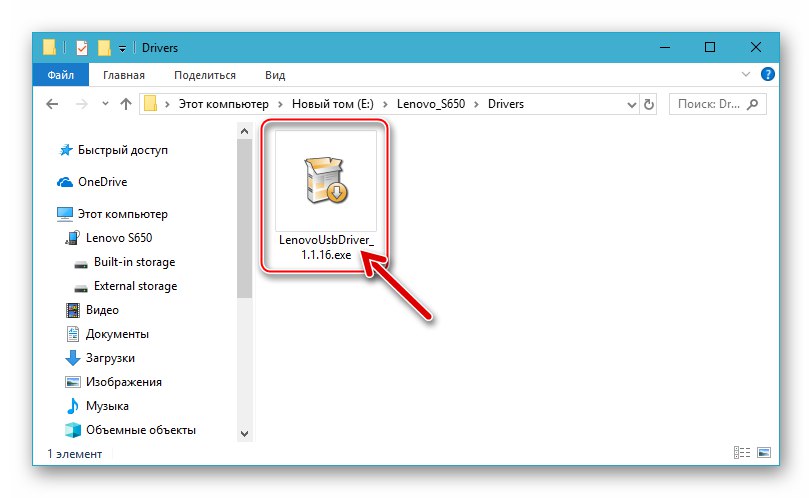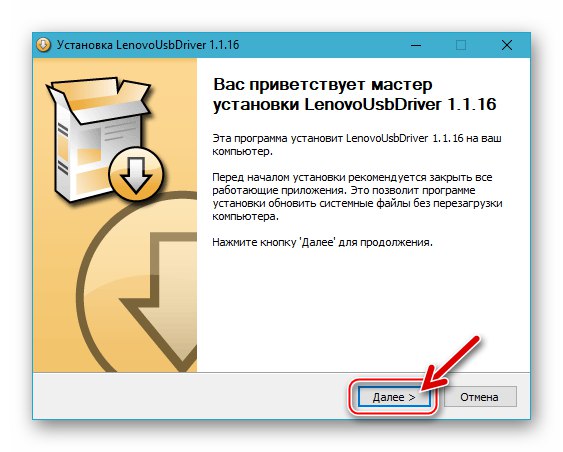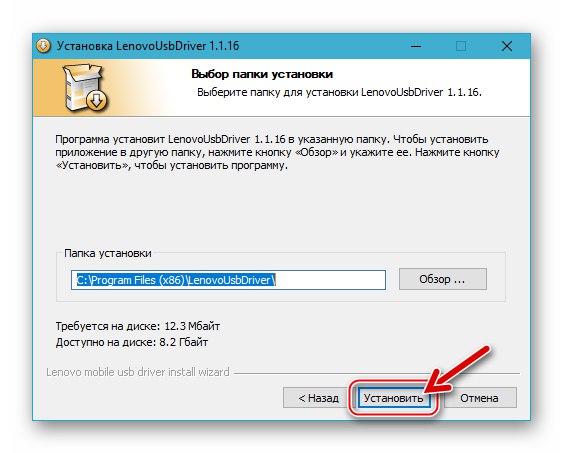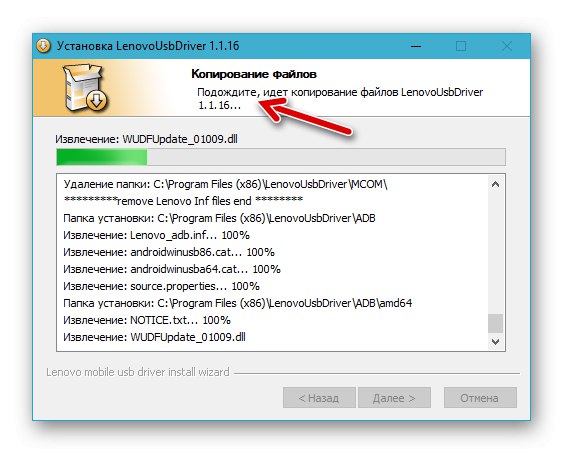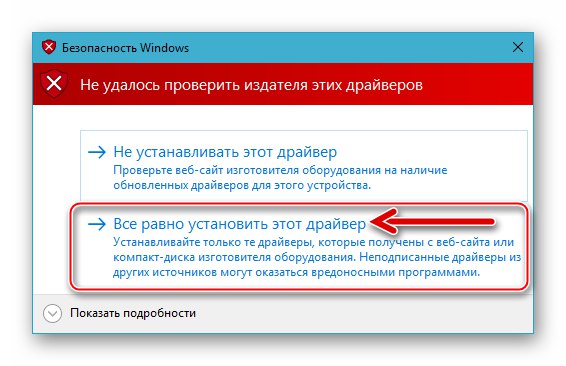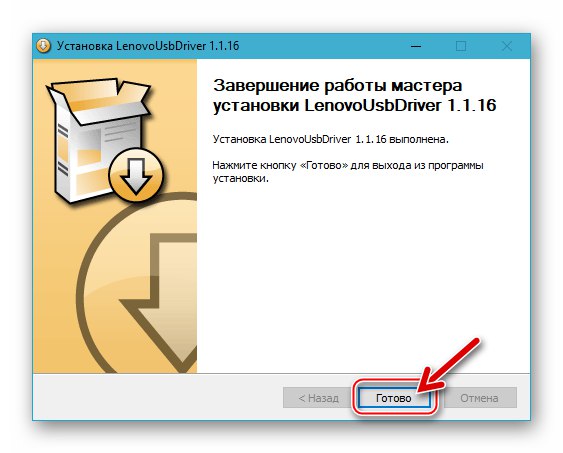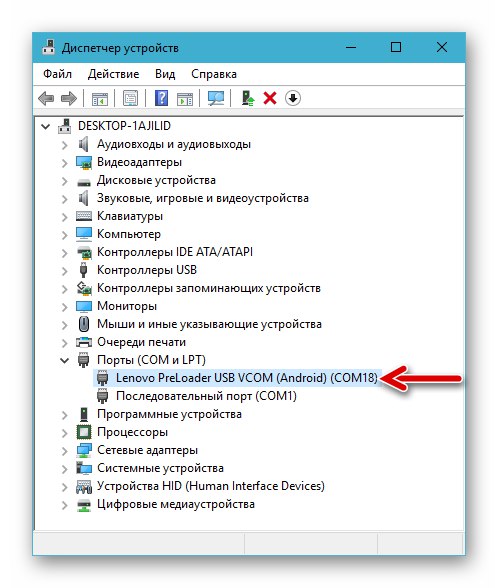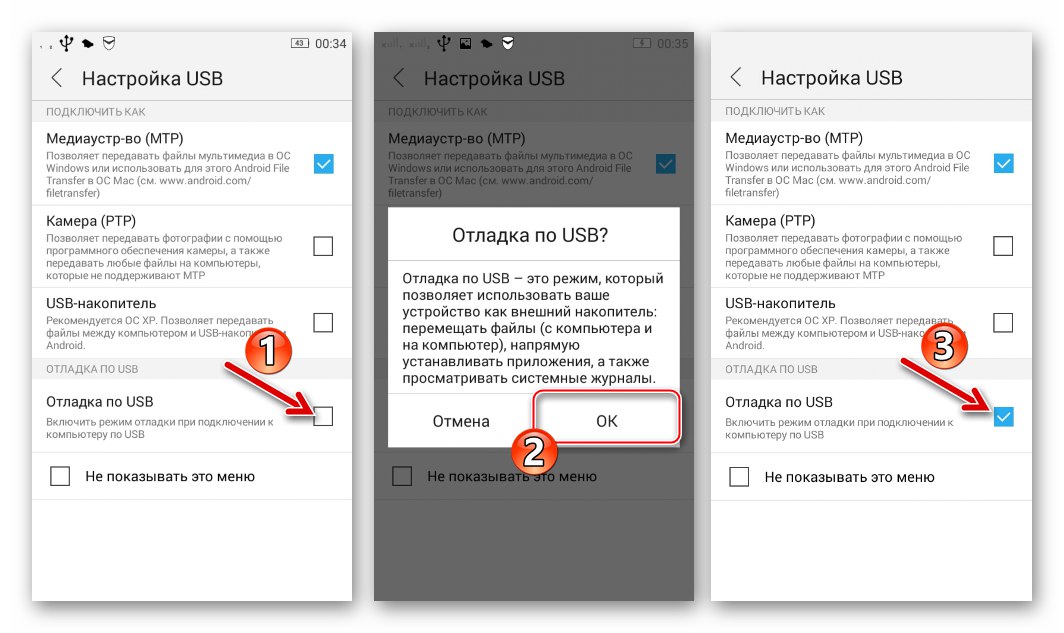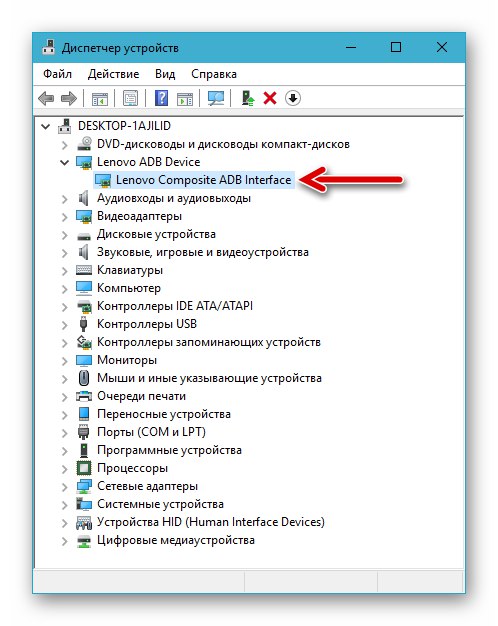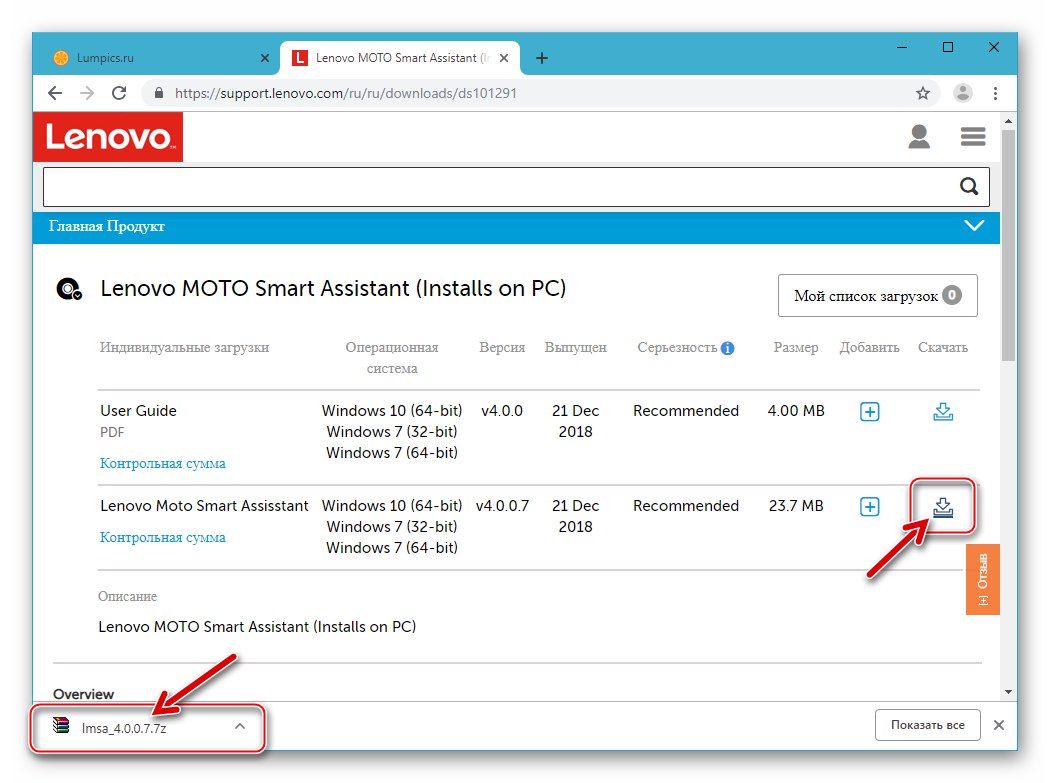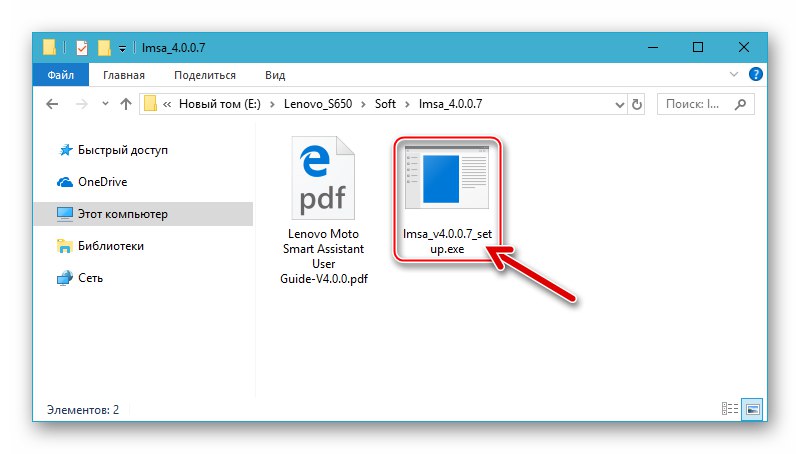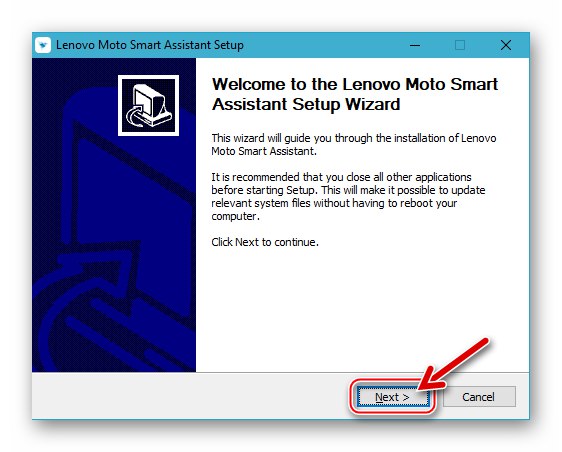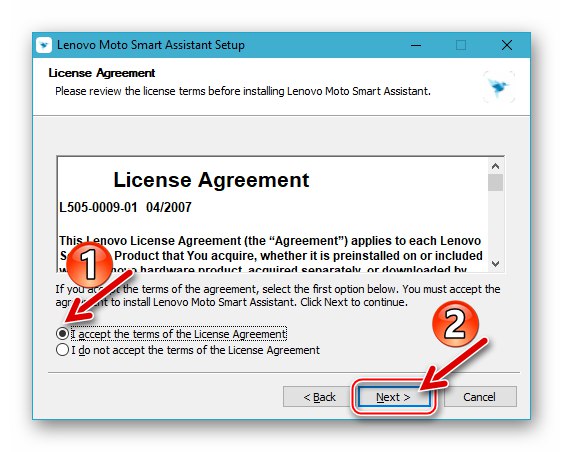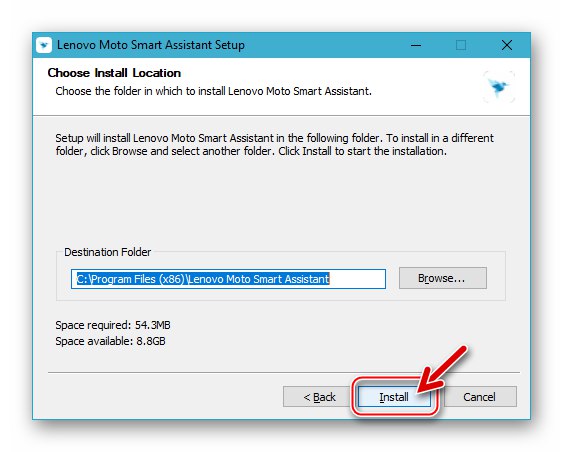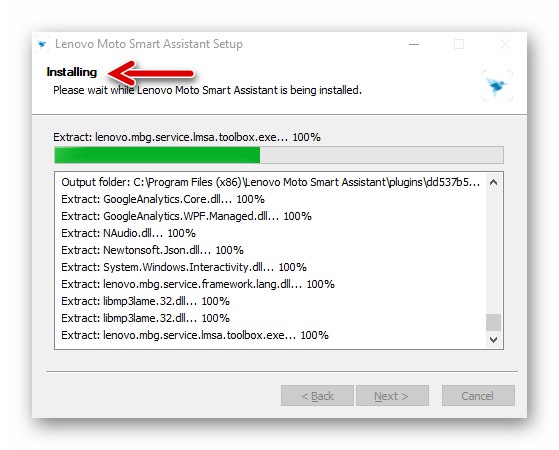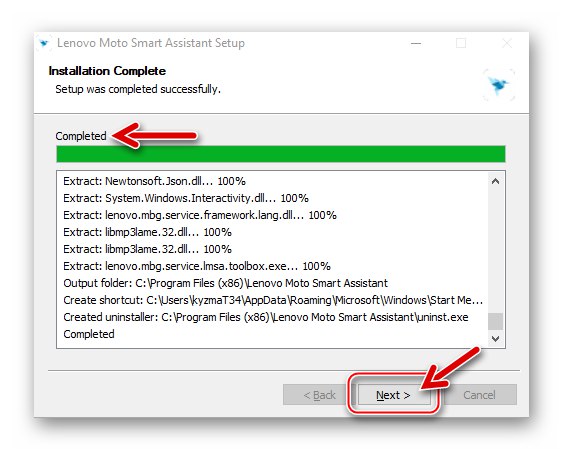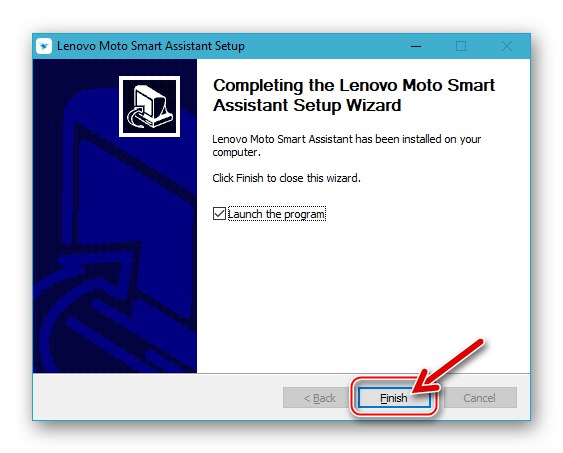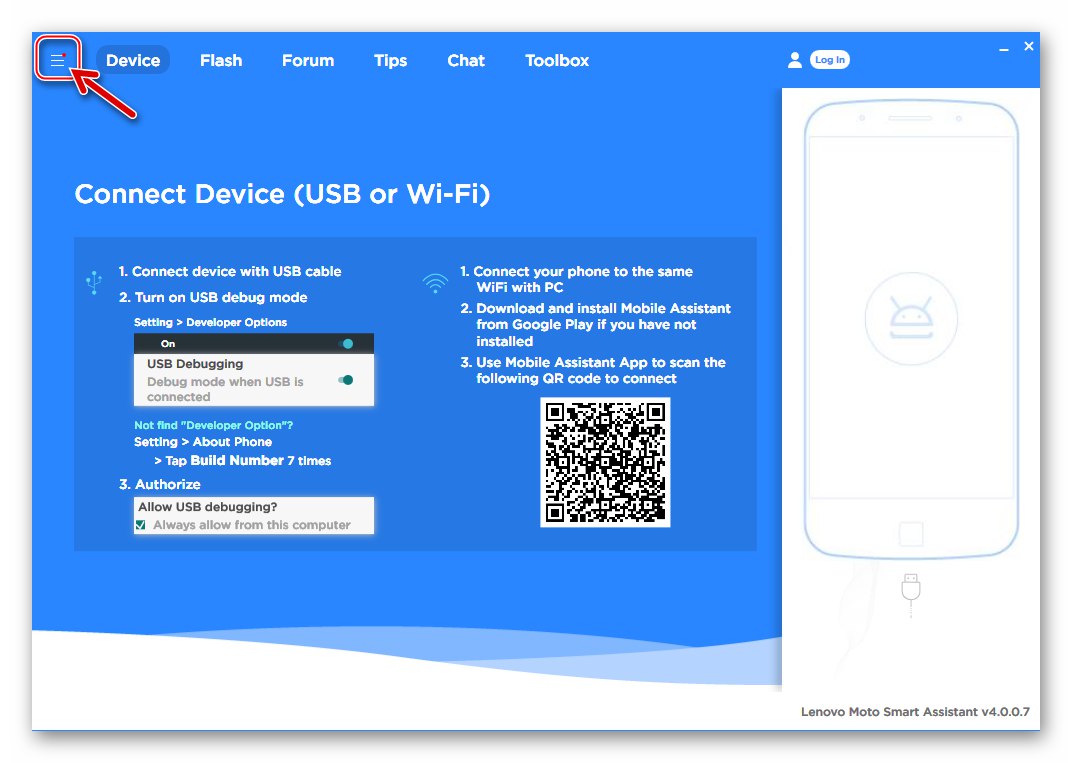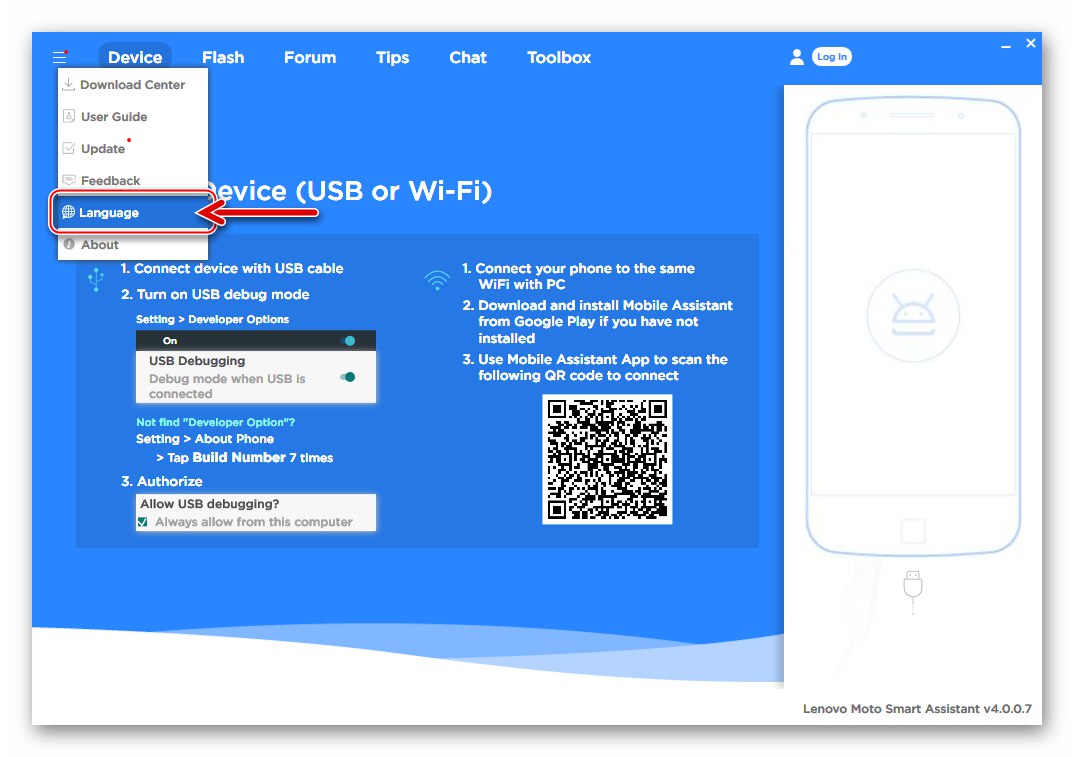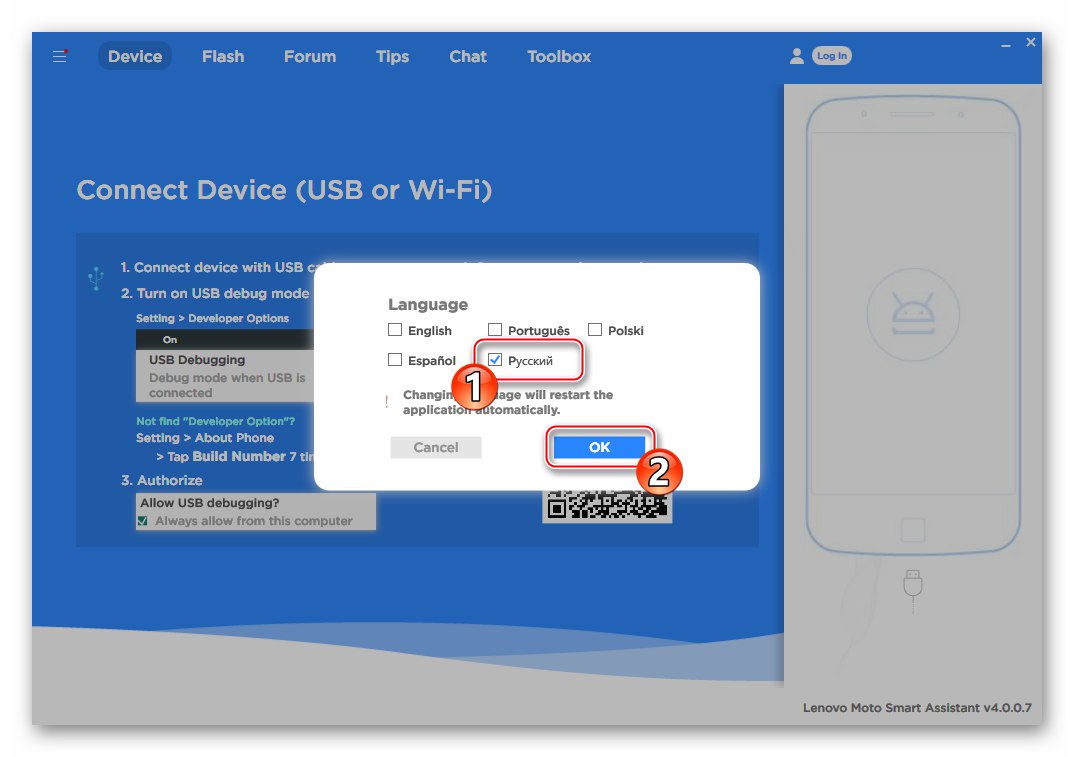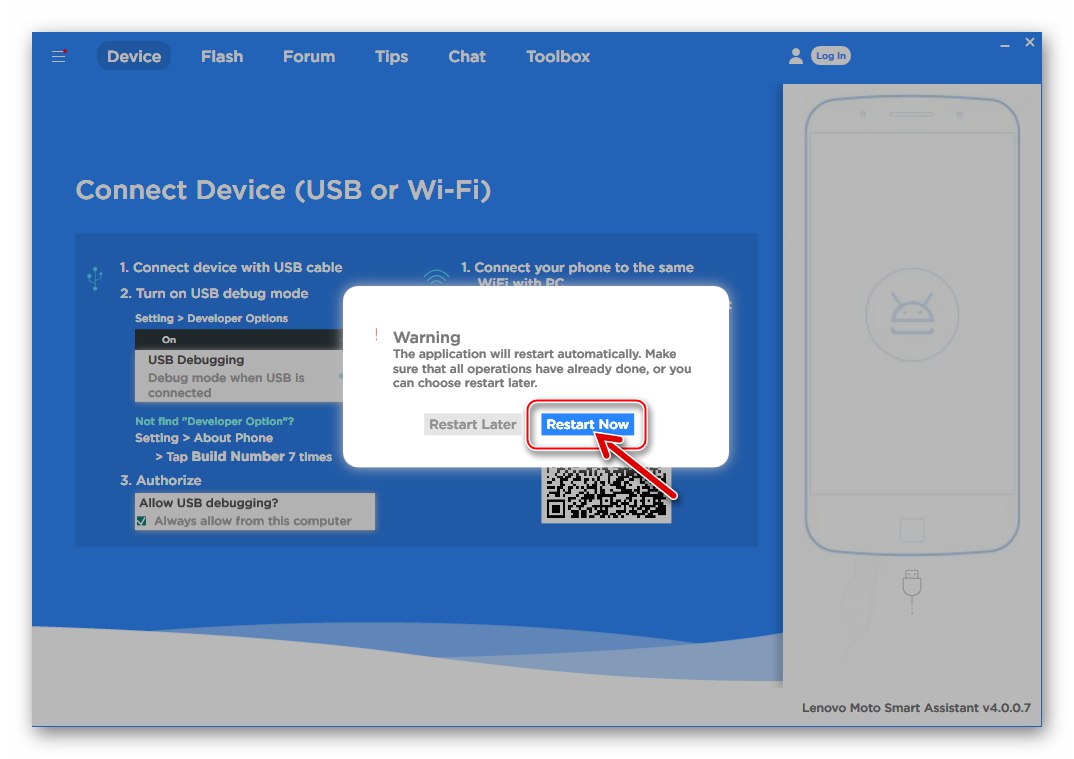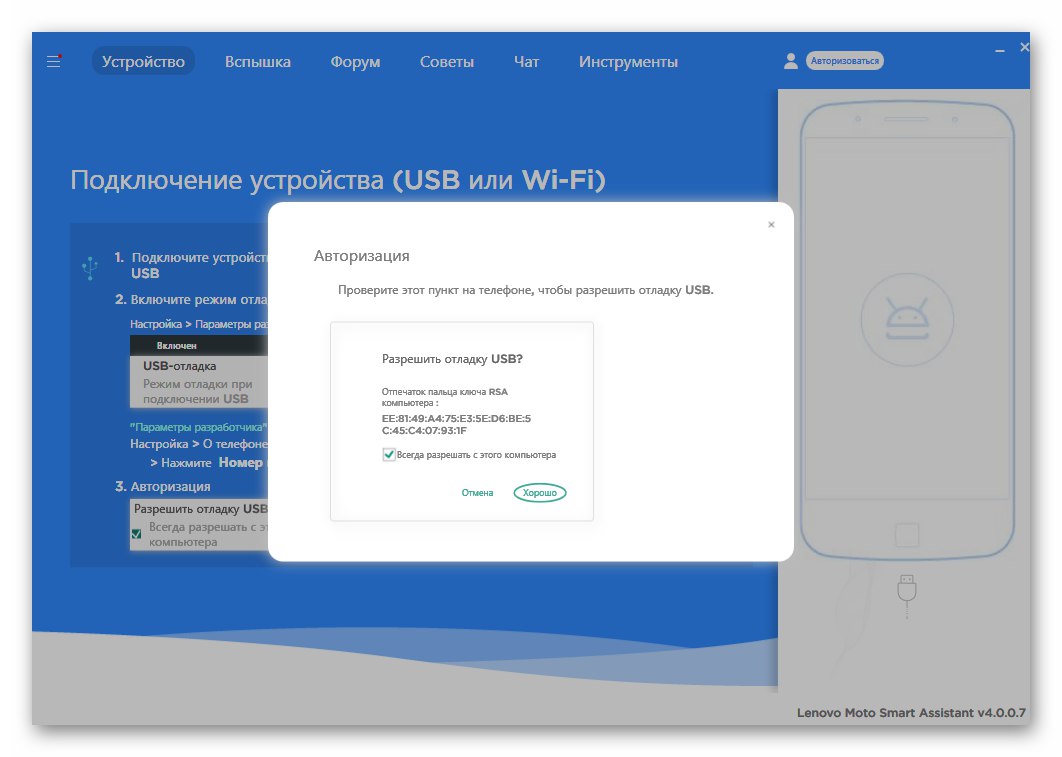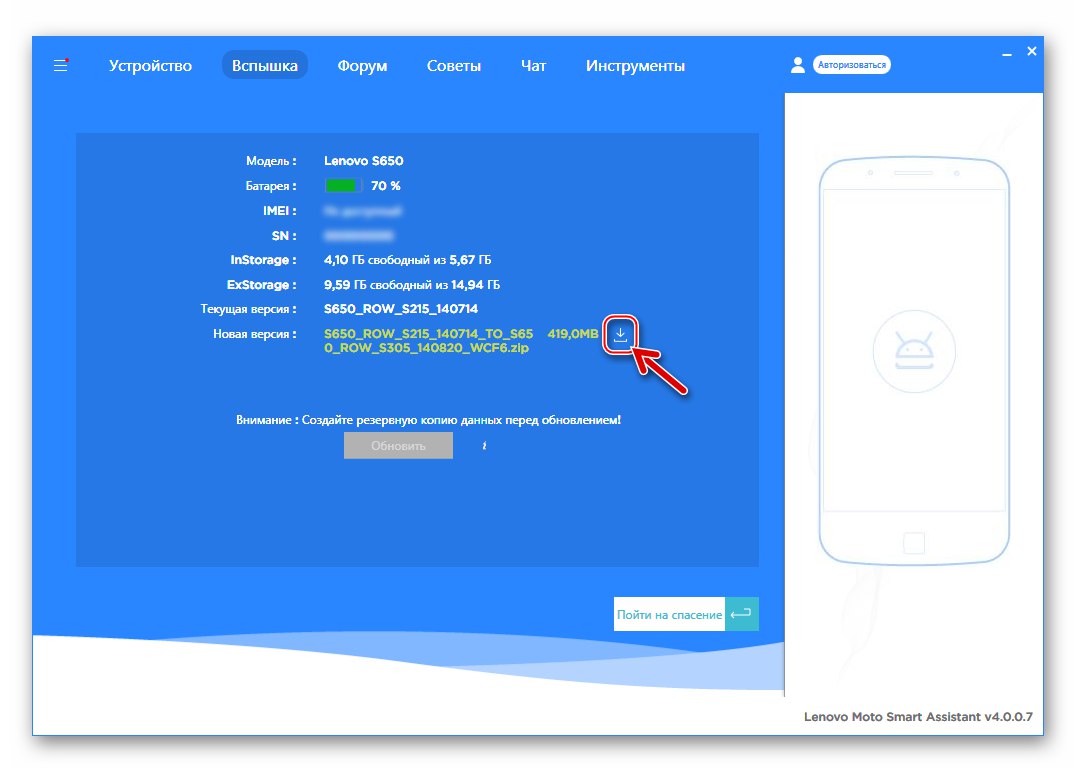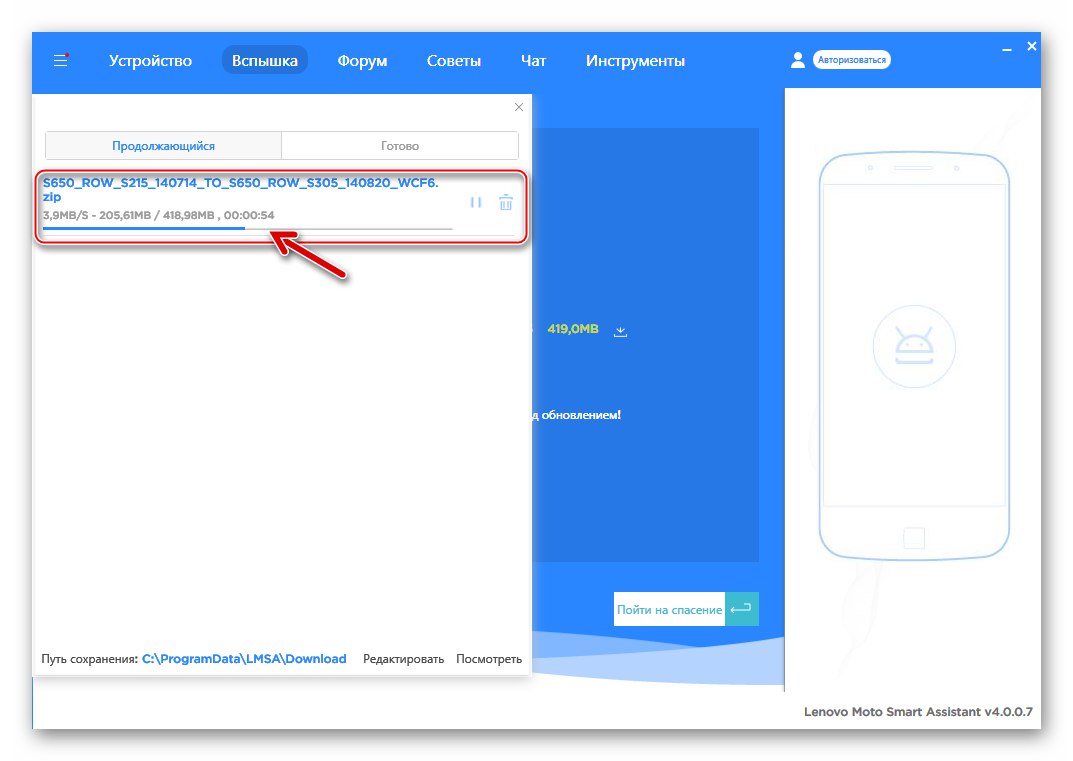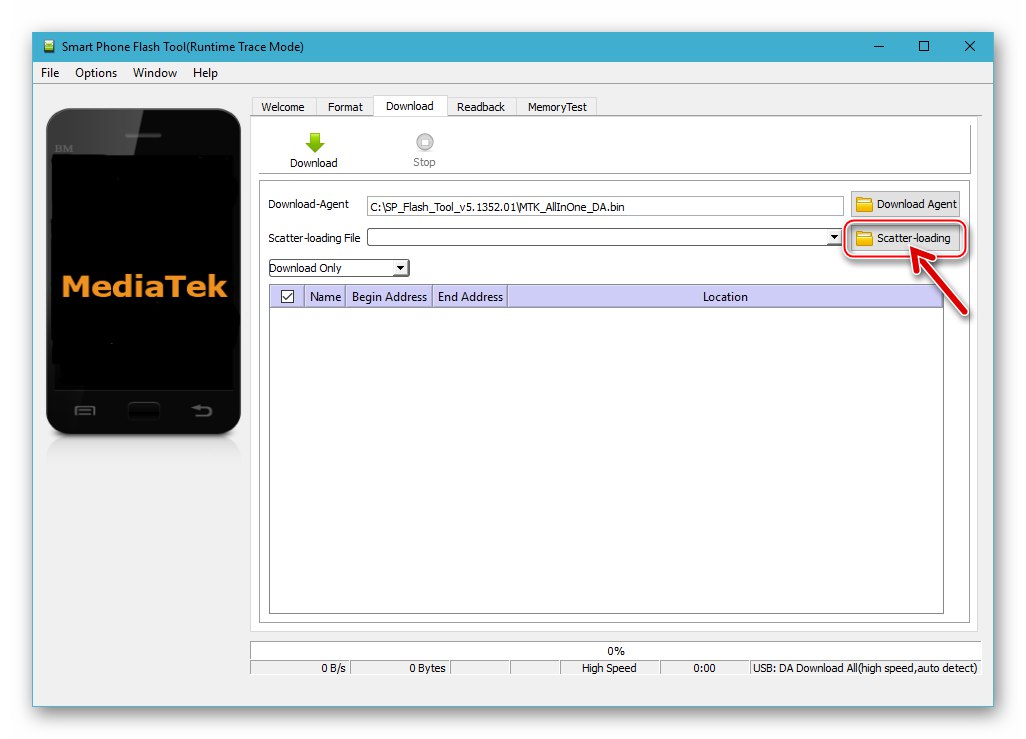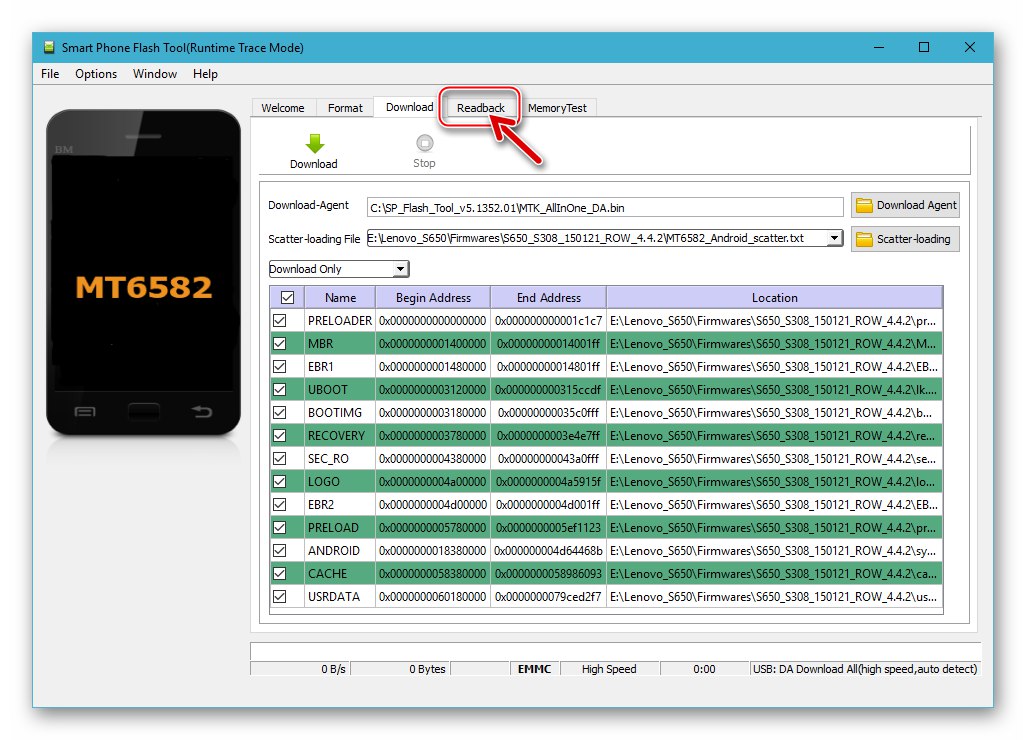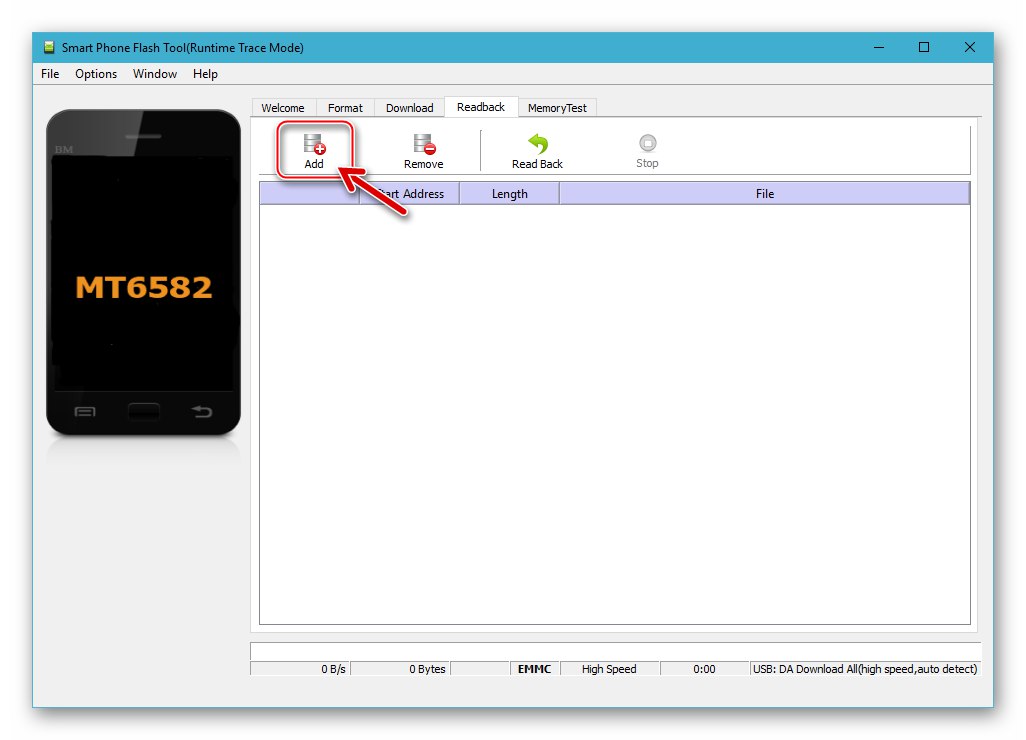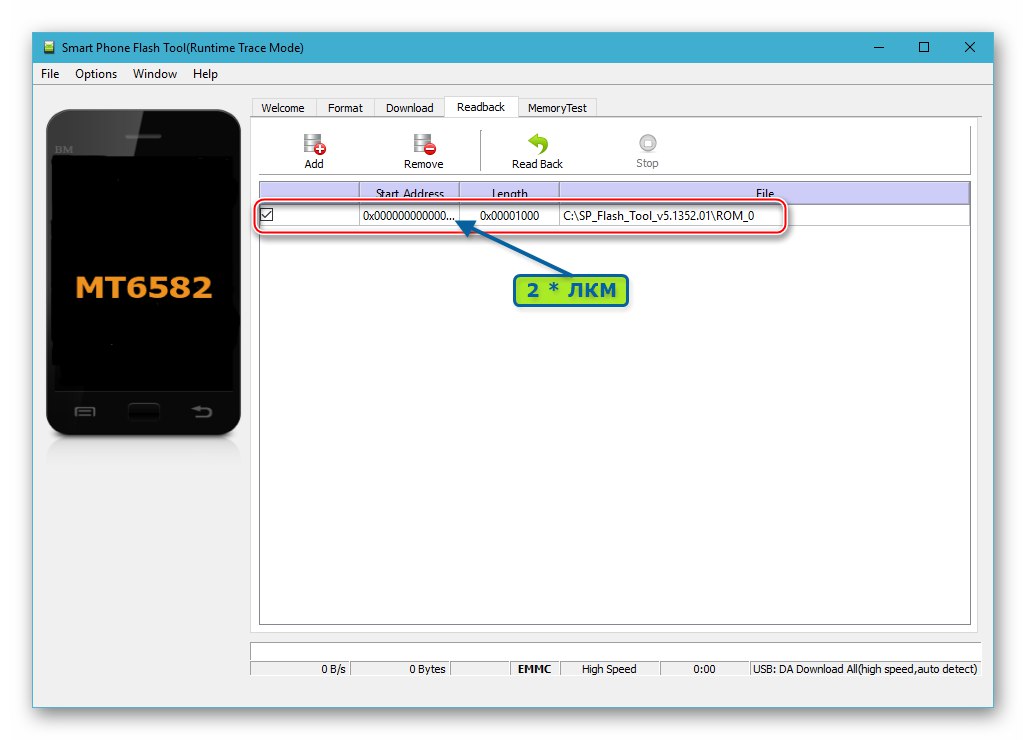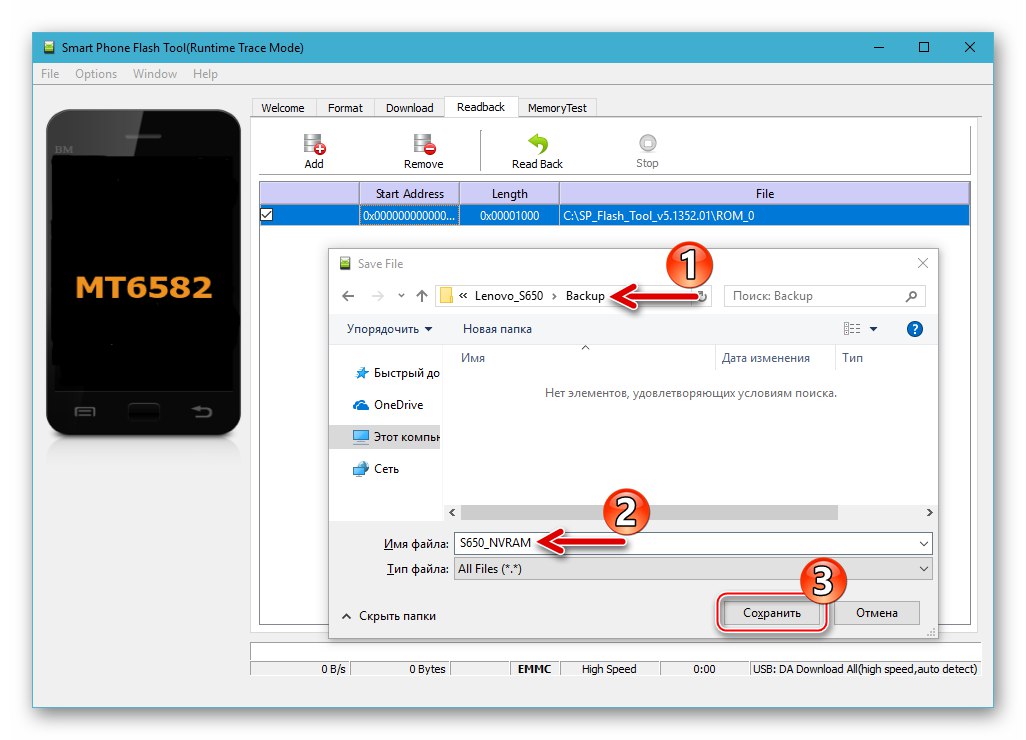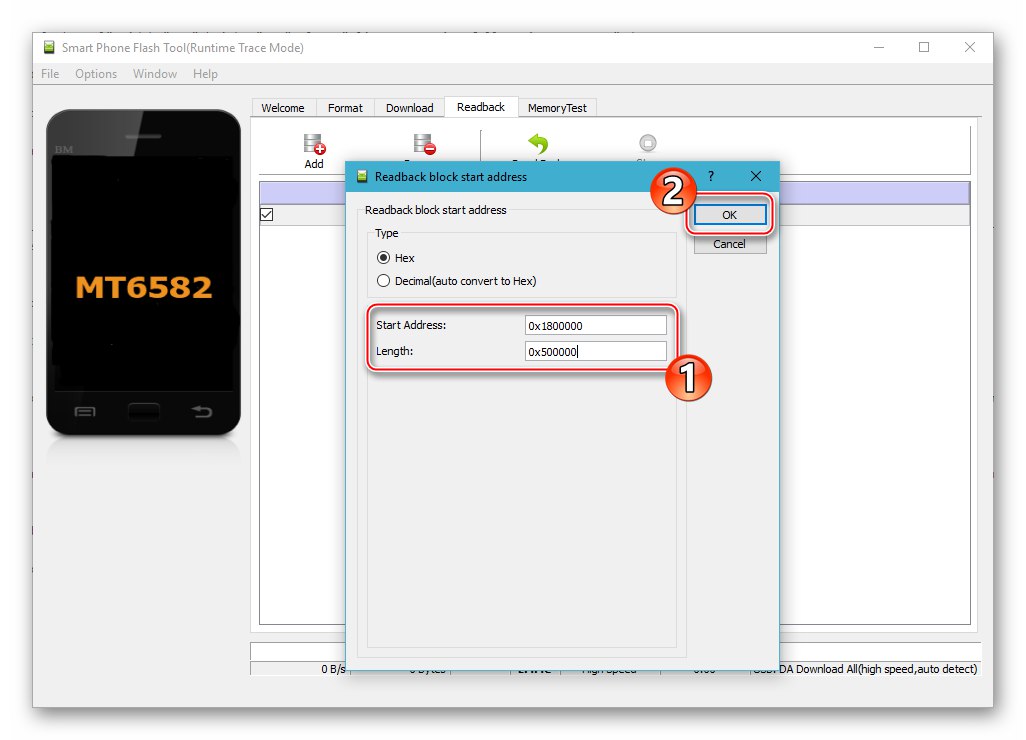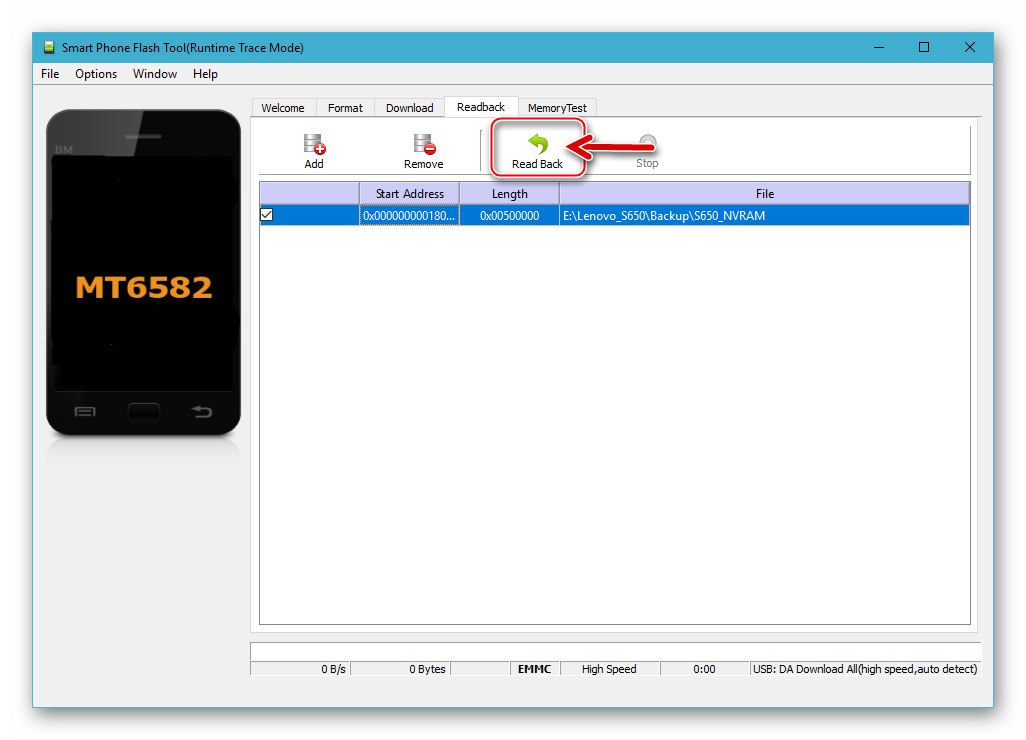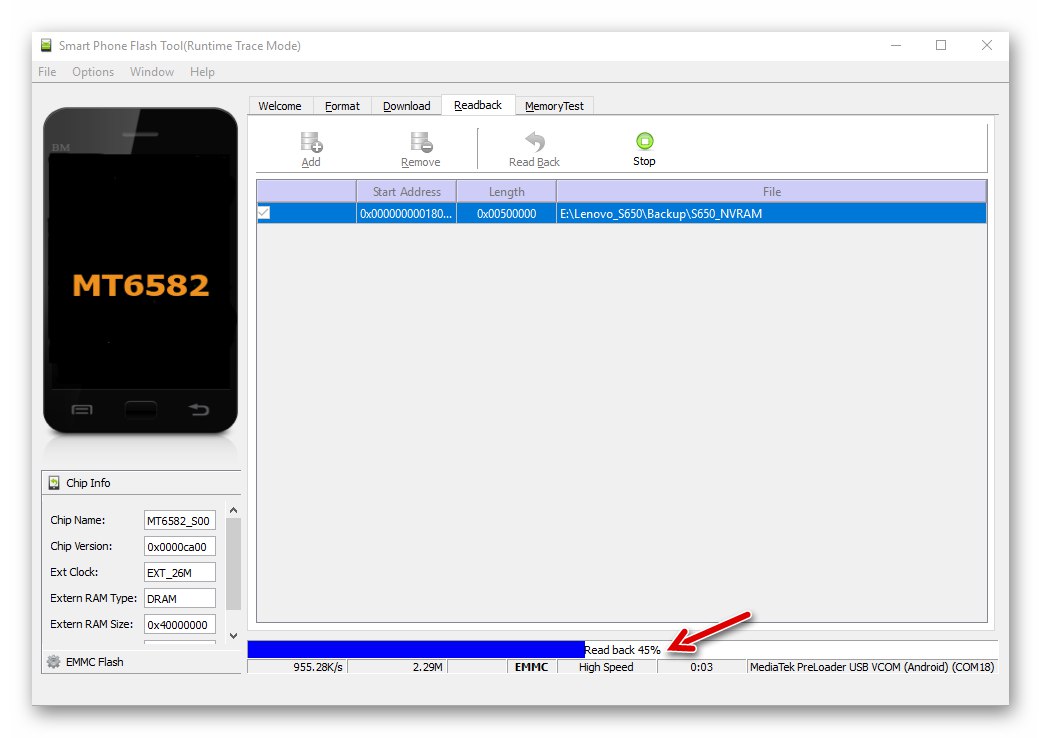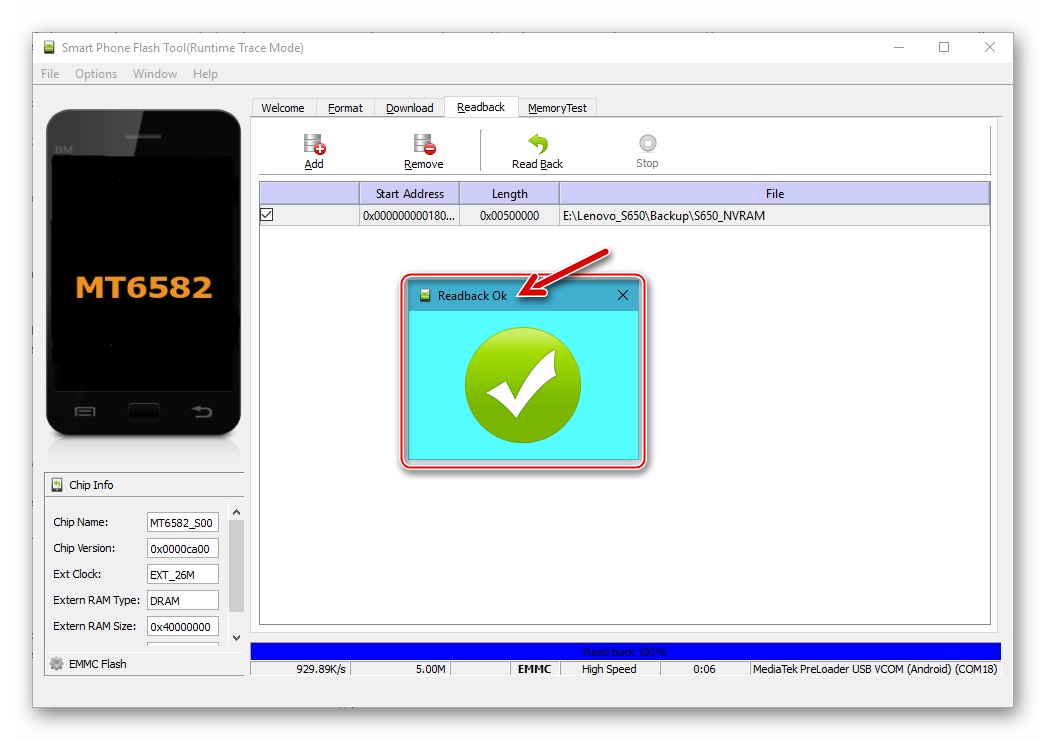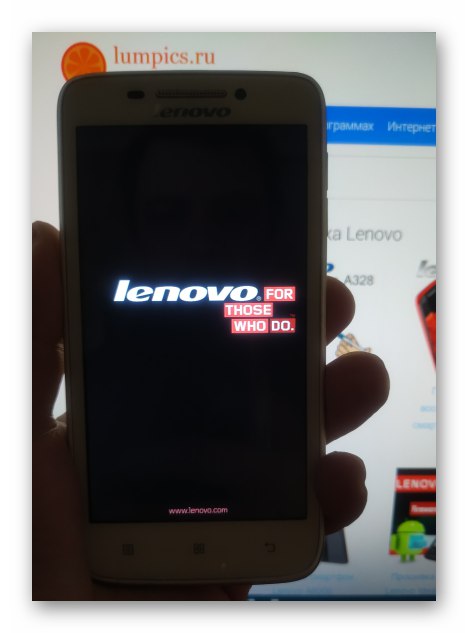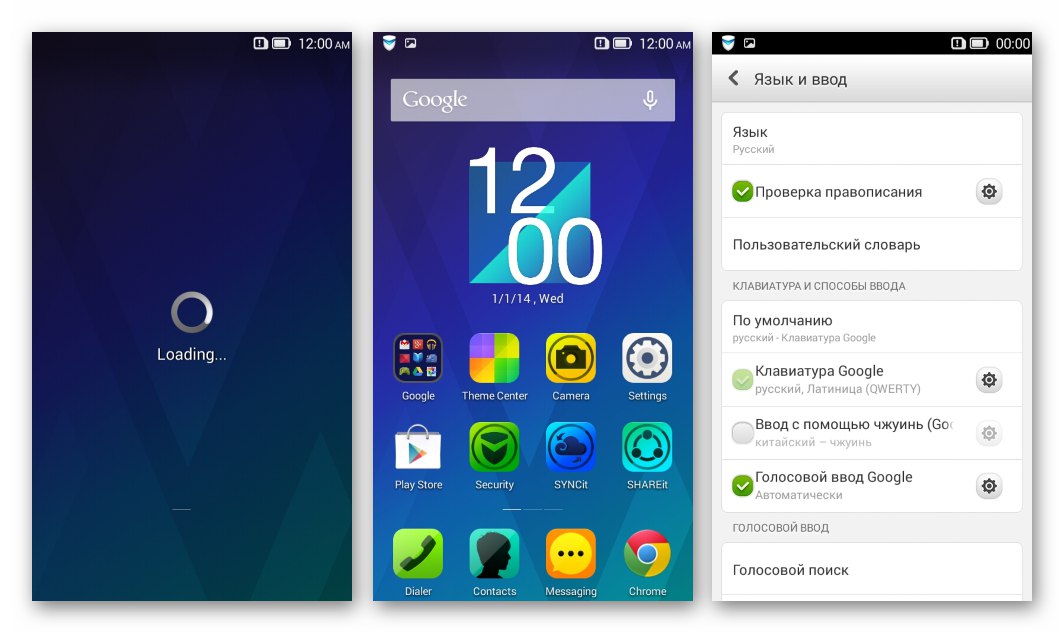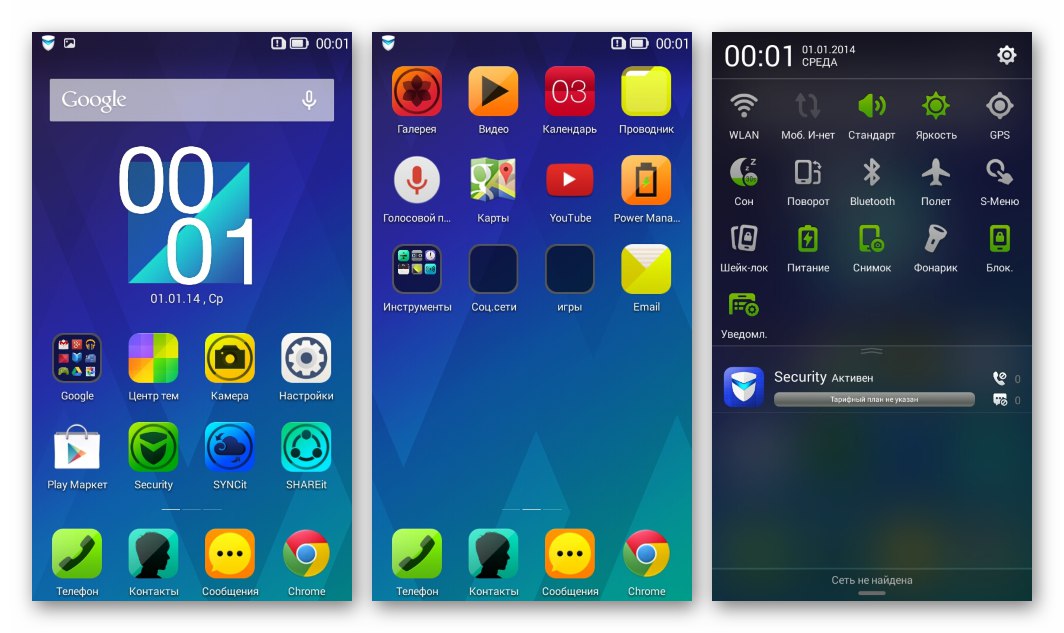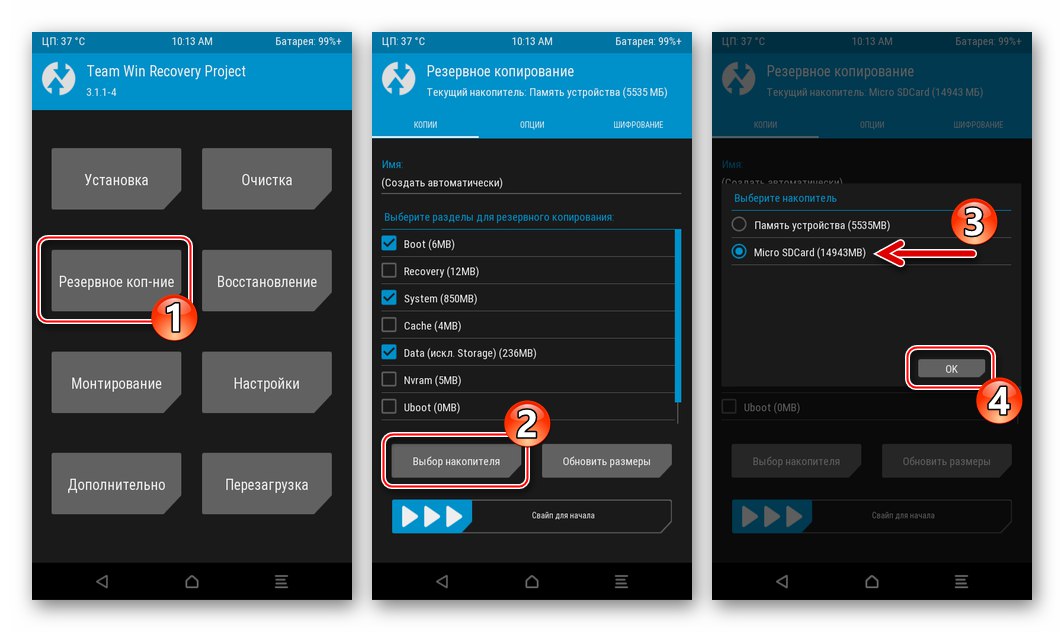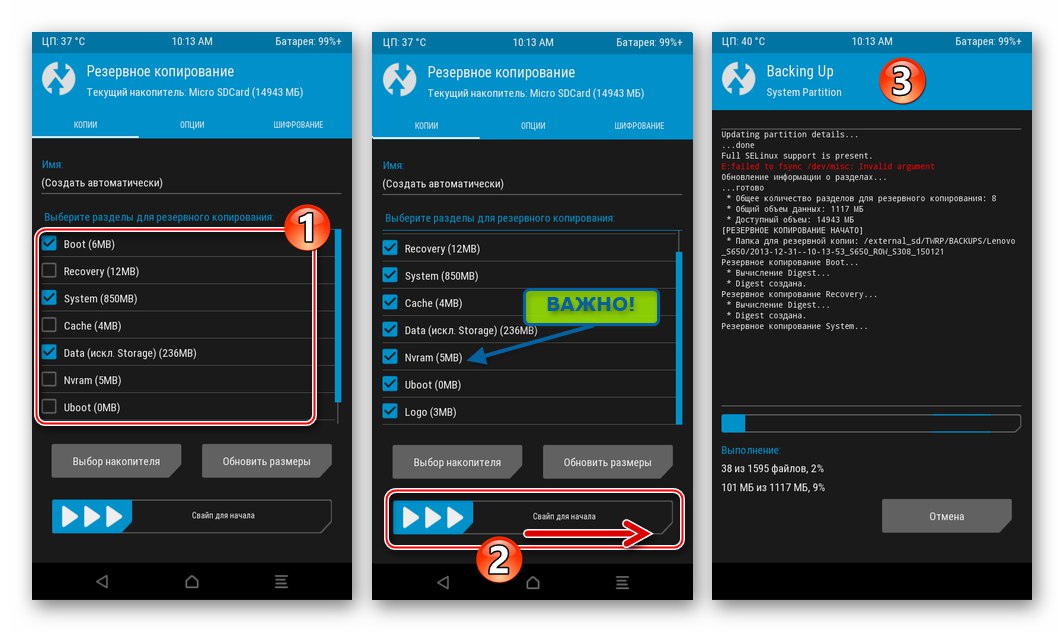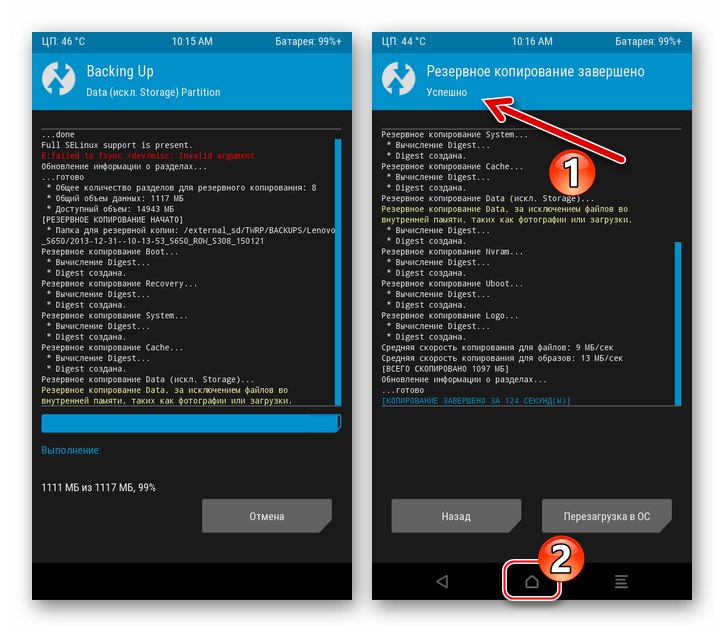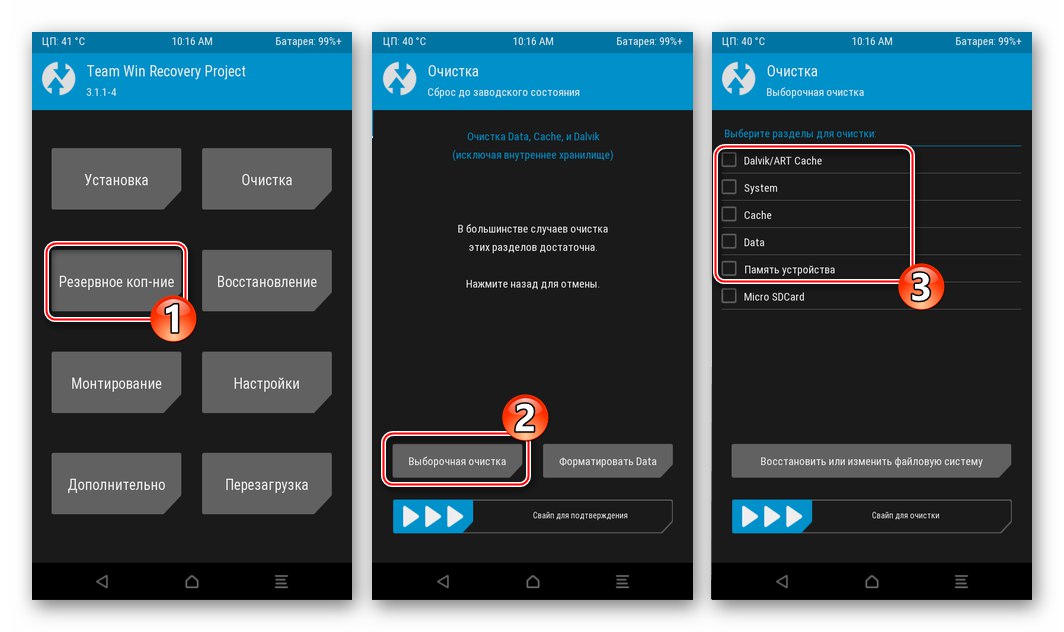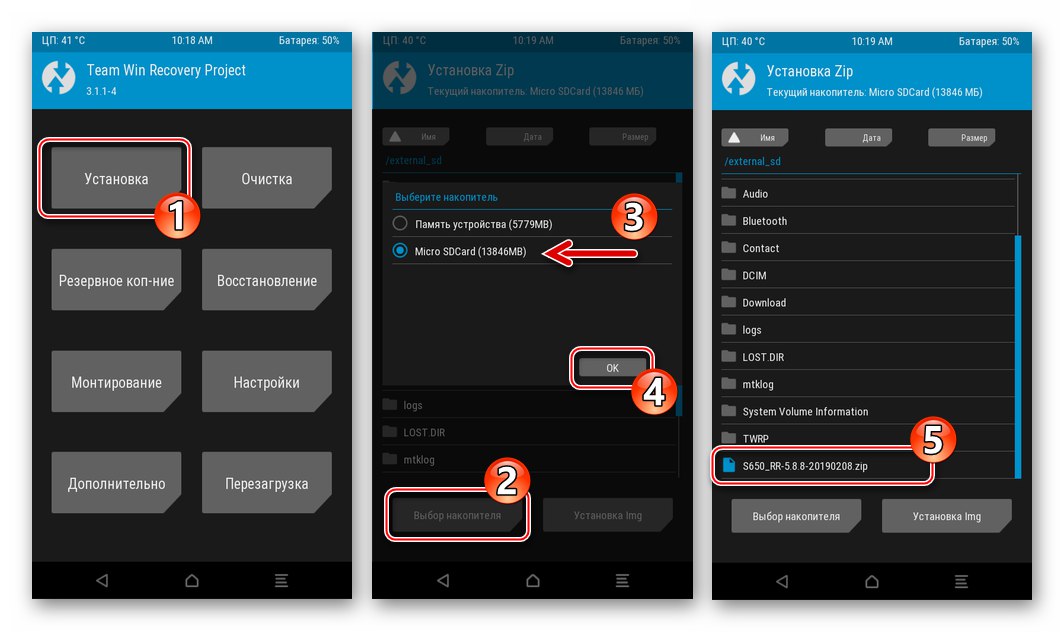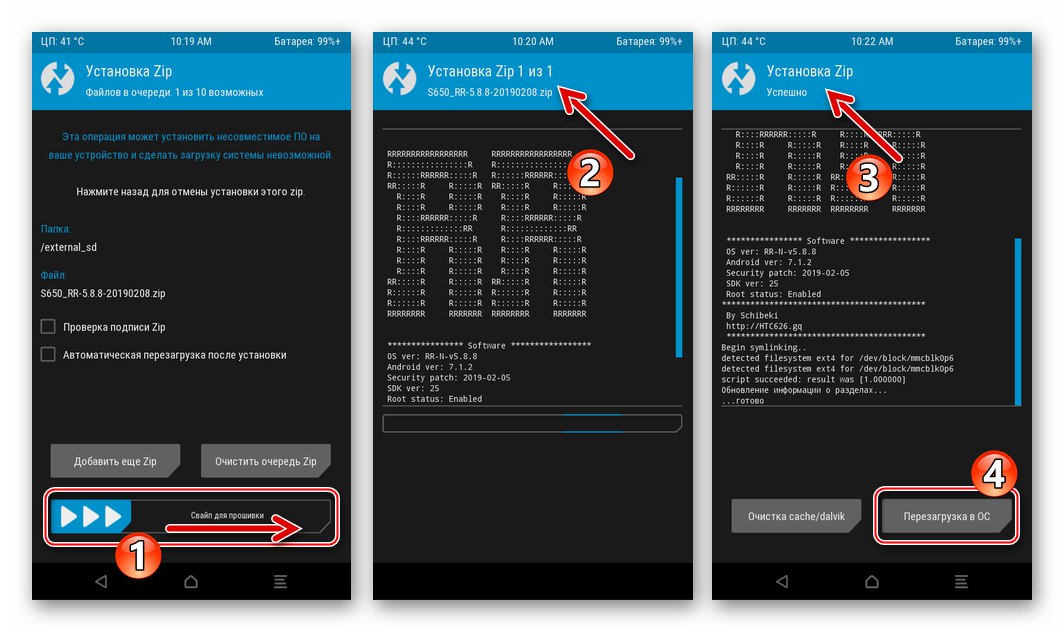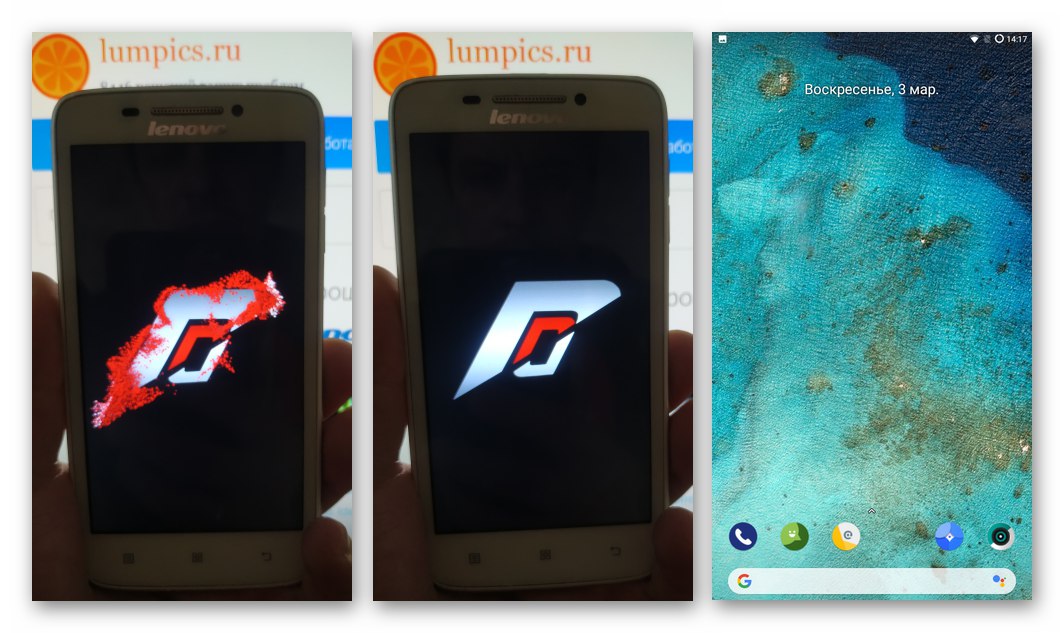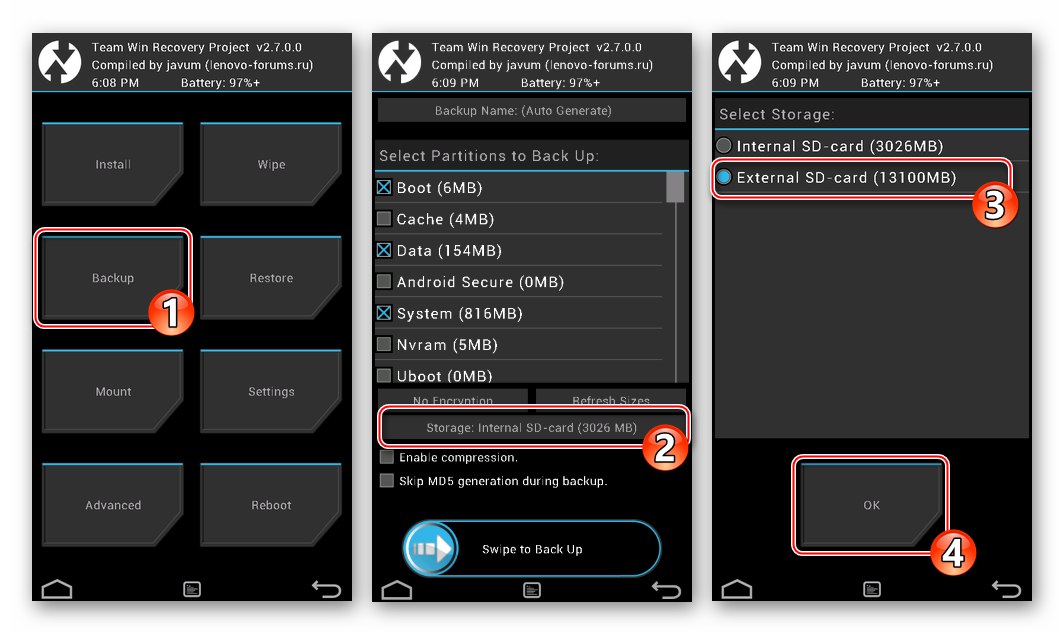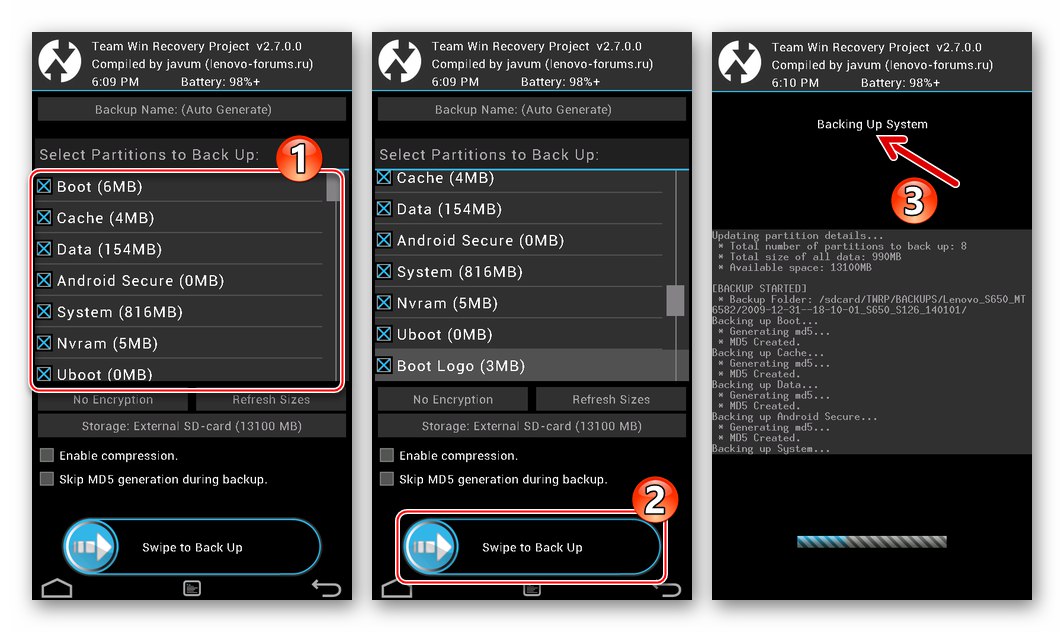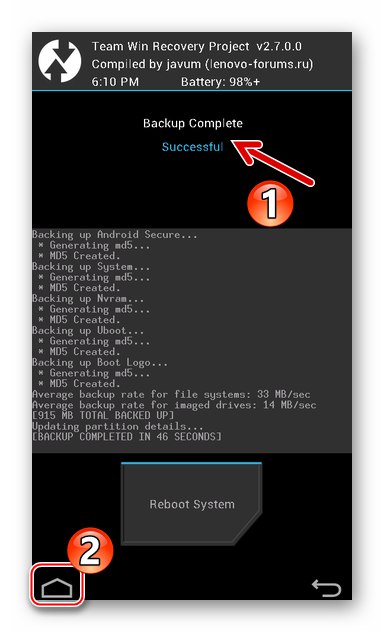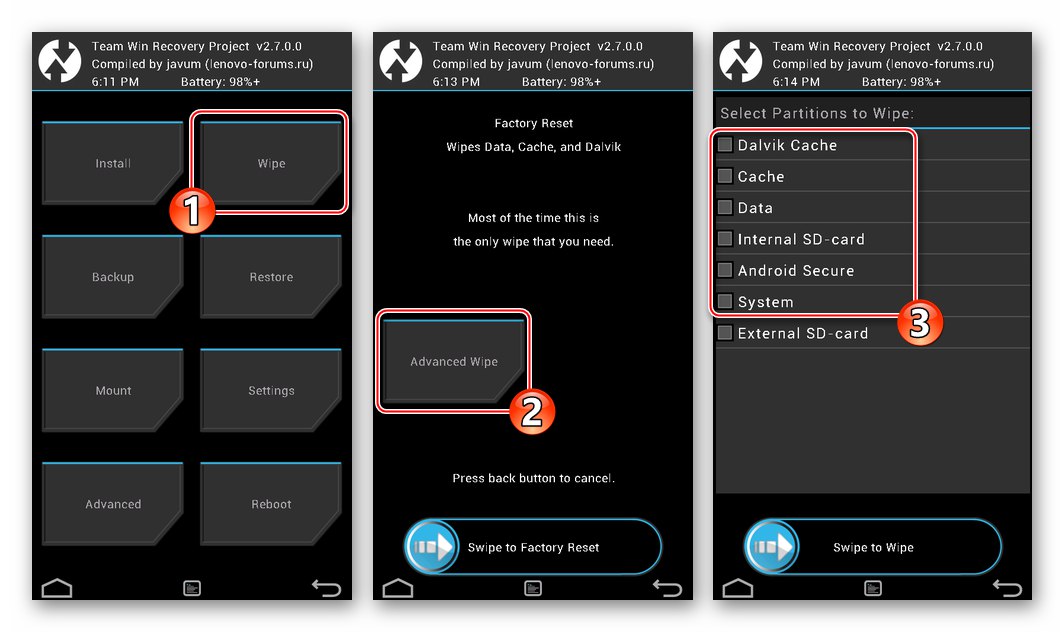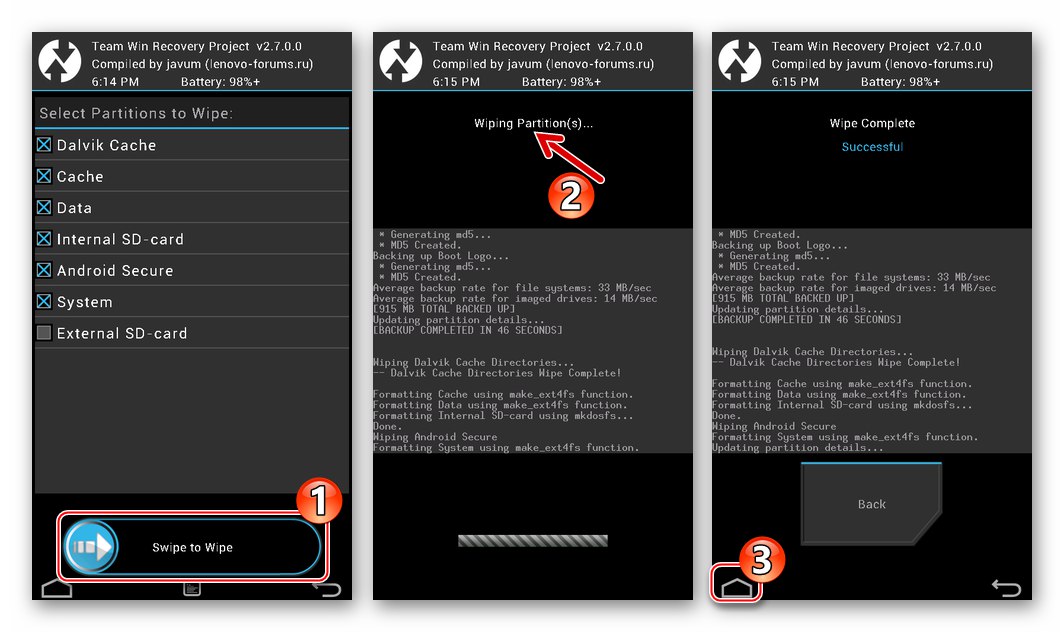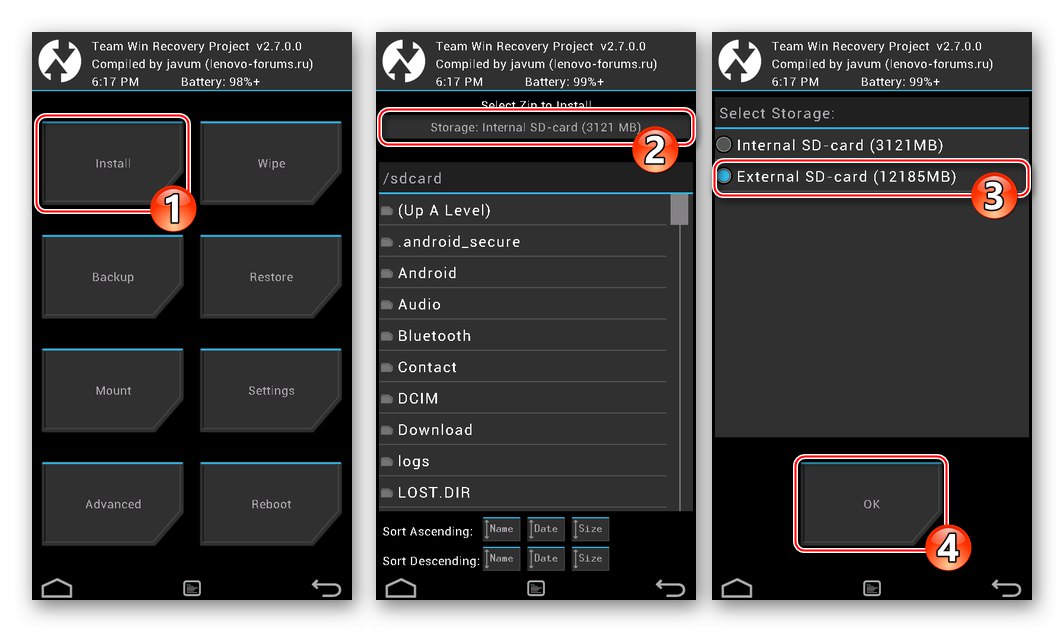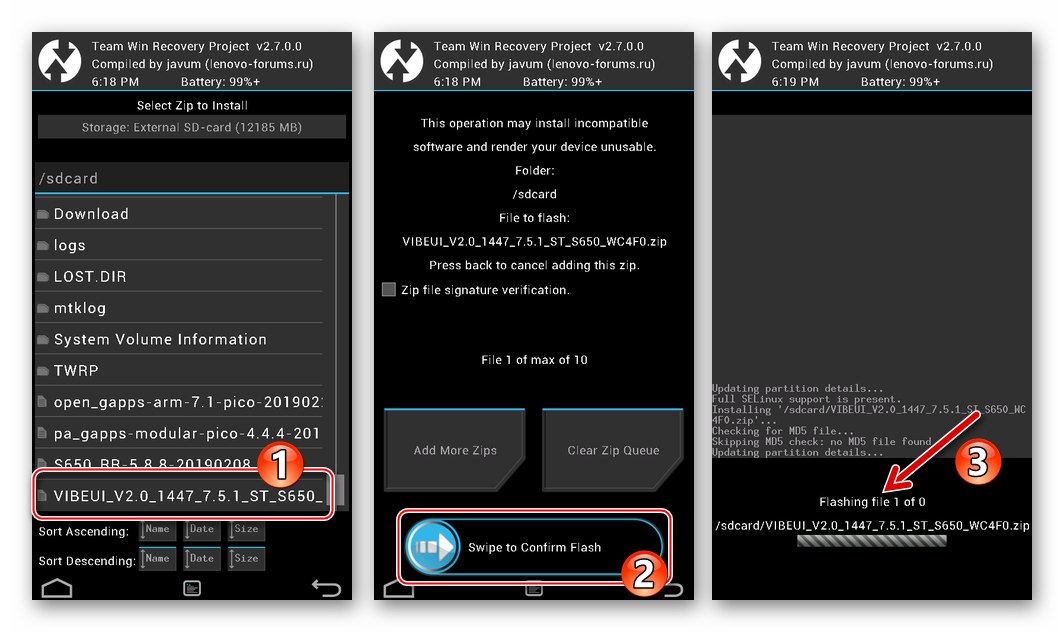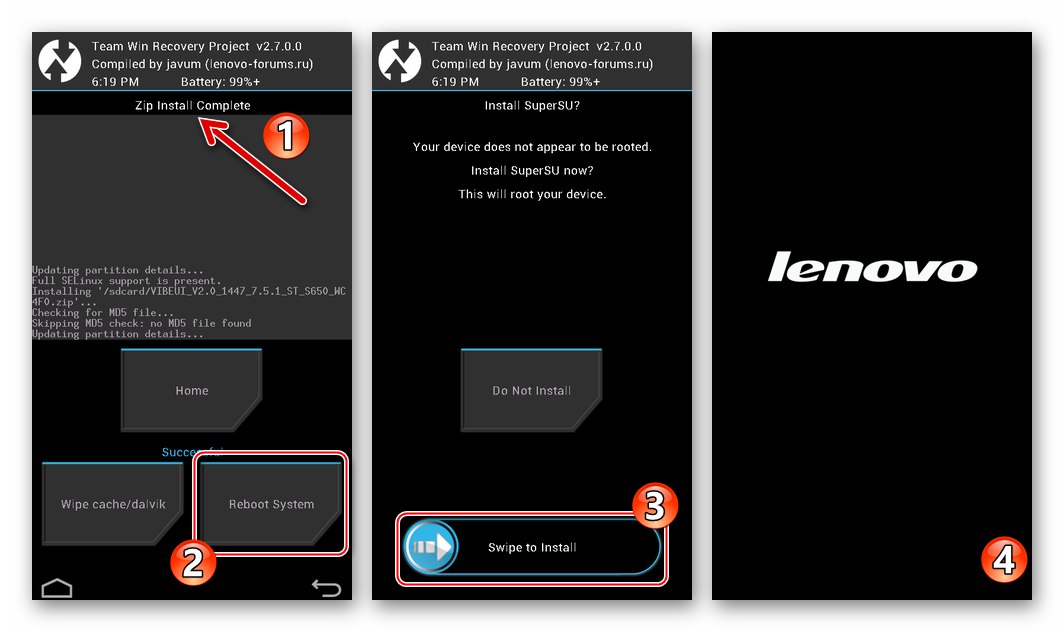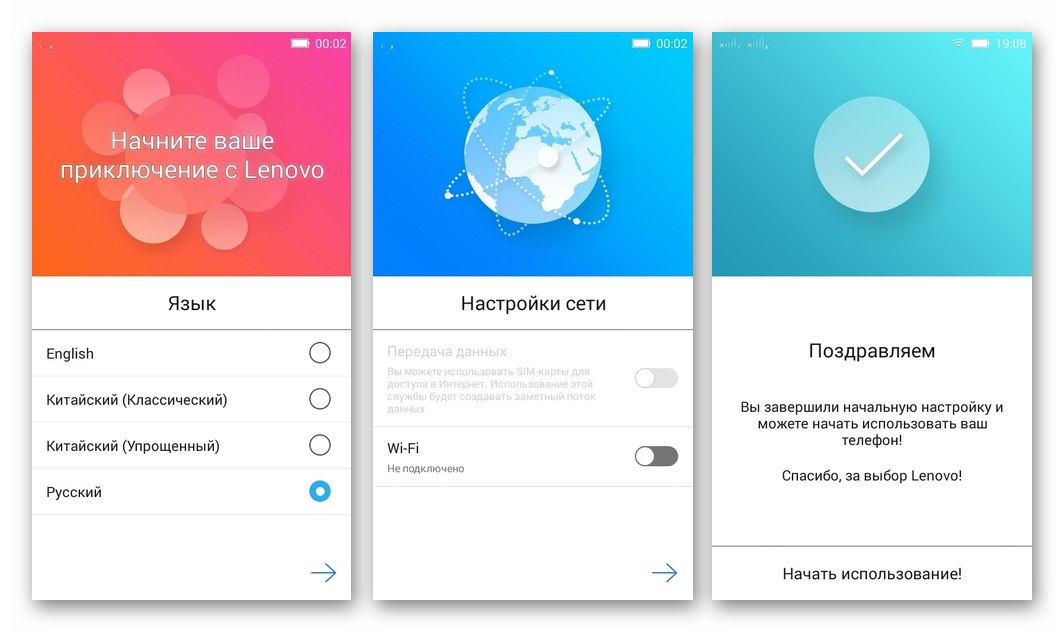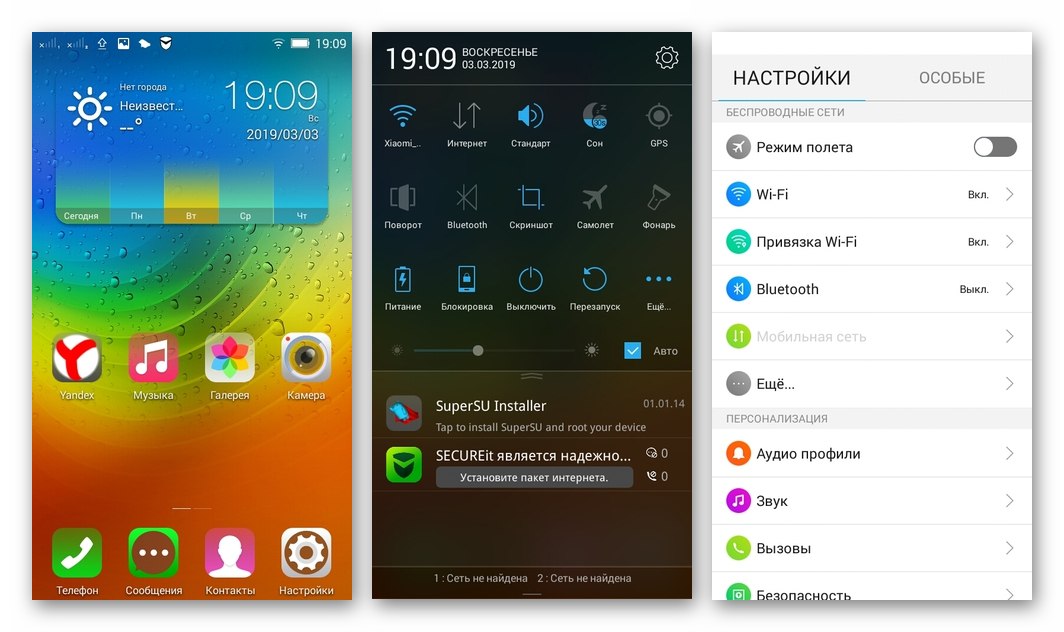Як відомо, перевстановлення ОС Android на пристроях, що експлуатуються кілька років, є реальною можливістю позбутися від багатьох проблем, підвищити рівень продуктивності багатьох мобільних додатків, а іноді і єдиним вирішенням питання відновлення працездатності апарату в цілому. Розглянемо, якими способами можна прошити модель смартфона Lenovo S650 (Vibe X Mini).
Окремі процедури, описані в матеріалі, несуть потенційну небезпеку і можуть привести до пошкодження системного ПО пристрою! Всі маніпуляції власник смартфона виконує на свій страх і ризик, а також несе повну відповідальність за результати прошивки, в тому числі негативні!
підготовка
Якщо ви вирішили перепрошивати Lenovo S650 самостійно, вам доведеться освоїти принципи роботи зі спеціалізованими програмними засобами та вивчити деякі поняття. Важливо діяти крок за кроком: спочатку визначити кінцеву мету проведених маніпуляцій, підготувати все необхідне, і тільки потім переходити до перевстановлення Android на девайсі.

драйвери
Оскільки основним інструментом, що дозволяє здійснювати операції в пам'яті Android-смартфона, є ПК, перш за все необхідно забезпечити можливість взаємодії «великого брата» з мобільним девайсом, інсталював драйвери для всіх режимів роботи останнього.
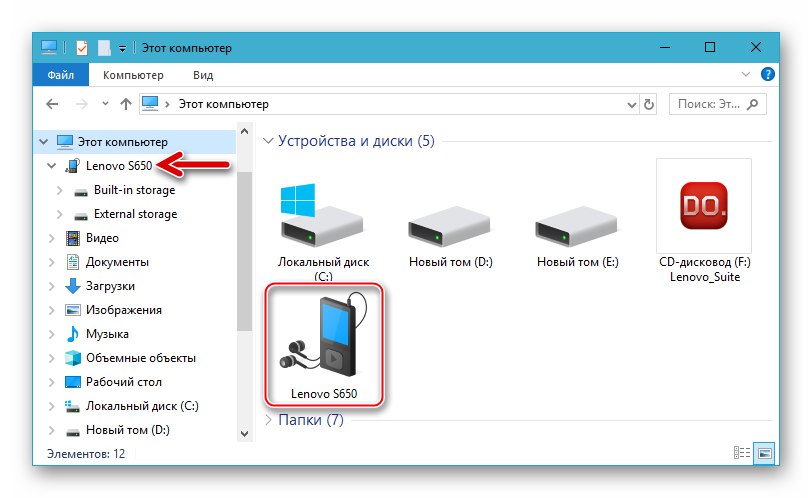
Докладніше: Як встановити драйвера для прошивки Android
Компоненти Windows, що забезпечують сполучення з Леново S650, можна отримати декількома способами, найпростішим з яких є застосування автоустановщіка. Ви можете скористатися універсальним інсталятором драйверів для MTK-апаратів, посилання на завантаження якого можна знайти в статті по вищезазначеним посиланням, але більш надійним рішенням є використання фірмового пакета драйверів від виробника.
Завантажити автоінсталлятор драйверів для прошивки смартфона Lenovo S650
- Деактивуйте на час установки компонентів і проведення прошивальних процедур перевірку цифрового підпису драйверів.
- скачайте інсталятор LenovoUsbDriver_1.1.16.exe і запустіть цей файл.
![Lenovo S650 завантажити і відкрити автоінсталлятор драйверів для смартфона]()
- клікайте «Далі» в перших двох вікнах майстра інсталяції та
![Lenovo S650 майстер установки драйверів для прошивки телефону]()
натисніть «Встановити» у вікні, де пропонується вибрати шлях розпакування файлів.
![Lenovo S650 початок установки драйверів смартфона за допомогою автоустановщіка]()
- Чекайте, поки файли будуть скопійовані на комп'ютер.
![Lenovo S650 процес інсталяції драйверів для прошивки телефону]()
При появі попереджень про те, що системі не вдається перевірити видавця драйвера, клікніть «Все одно встановити».
![Lenovo S650 установка непідписаного драйвера для прошивки телефону]()
- клацніть «Готово» в фінальному вікні Майстра інсталяції. На цьому установка драйверів для Lenovo S650 завершена - можна переходити до перевірки коректності їх інтеграції в Windows.
![Lenovo S650 завершення інсталяції драйверів для прошивки апарату]()
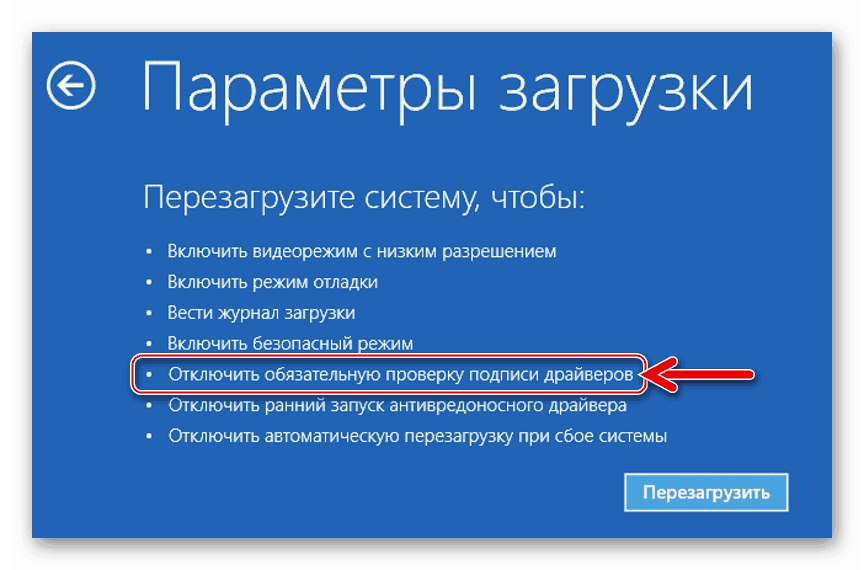
Докладніше: Як відключити перевірку цифрового підпису драйверів в Windows
Додатково. Нижче представлена посилання на скачування архіву, що містить файли драйверів для розглянутого смартфона, призначені для установки вручну.
Завантажити драйвера смартфона Lenovo S650 для інсталяції вручну
Якщо під час перевірки виявиться, що в будь-якому режимі девайс визначається системою невірно, інсталюйте компоненти примусово, діючи відповідно до рекомендацій з наступної статті на нашому сайті.
Докладніше: Установка драйверів в Windows примусово
Режими роботи
Для здійснення перевстановлення Android на Леново S650 з комп'ютера необхідно буде задіяти особливий сервісний режим запуску смартфона; при проведенні супутніх процедур може знадобитися звернення до пристрою через ADB-інтерфейс, а для установки модифікованих прошивок - перемикання в середу відновлення. Ознайомтеся, як здійснюється переклад девайса в зазначені режими, і заодно упевніться, що всі драйвера встановилися правильно.

Відкрийте "Диспетчер пристроїв" Віндовс, виконайте перемикання телефону в наступні стану.
-
MTK Preloader. В незалежності від того, в якому стані знаходиться програмна частина телефону, цей сервісний режим дозволяє завантажити в системні розділи пам'яті девайса дані за допомогою спеціалізованого софту, а значить, встановити мобільну ОС. Для переходу в режим вимкніть апарат, зніміть і встановіть на місце акумуляторну батарею, а потім підключіть до девайсу кабель, сполучений з комп'ютером. У вікні «Диспетчера пристроїв» на короткий час повинен з'явитися пункт «Lenovo PreLoader USB VCOM».
![Lenovo S650 апарат в режимі прошивки в диспетчері пристроїв Lenovo PreLoader USB VCOM (Android)]()
-
Налагодження по USB. Для проведення декількох процедур, що мають на увазі втручання в системне ПО Андроїд-пристрої (наприклад, отримання рут-прав), буде потрібно активація можливості отримувати доступ до телефону через AndroidDebugBridge. Для включення відповідної опції скористайтеся інструкцією з наступного матеріалу.
![Lenovo S650 як включити налагодження по USB]()
Докладніше: Як включити Налагодження через USB на Android
В «ДУ» Lenovo S650 в режимі налагодження повинен визначатися таким чином: «Lenovo Composite ADB Interface».
![Lenovo S650 визначення девайса з Включення налагодження по ЮСБ в диспетчері пристроїв]()
-
Рекавері. Заводська середовище відновлення може бути задіяна для проведення очистки пам'яті девайса і його скидання до заводських налаштувань, а також установки пакетів офіційних збірок Android. Модифіковане рекавери дозволяє проводити більш широкий перелік маніпуляцій, в тому числі зміну типу ОС з офіційною на кастомную. Яке б рекавери не було встановлено на телефоні, вхід в нього здійснюється з вимкненого стану шляхом натискання і утримання всіх трьох апаратних клавіш до появи лого середовища на екрані.
![Lenovo S650 як увійти в рекавери (середовище відновлення) апарату]()
Рут-права
Якщо ви плануєте модифікувати мобільну ОС (наприклад, видалити системні програми) або реалізувати можливість створення бекапа всієї системи, а не тільки для користувача даних, знадобиться отримати привілеї Суперкористувача. Відносно Lenovo S650 ефективність показали кілька програмних інструментів, основною функцією яких є отримання рут-прав на Андроїд-девайсах. Одне з таких засобів - додаток KingRoot.
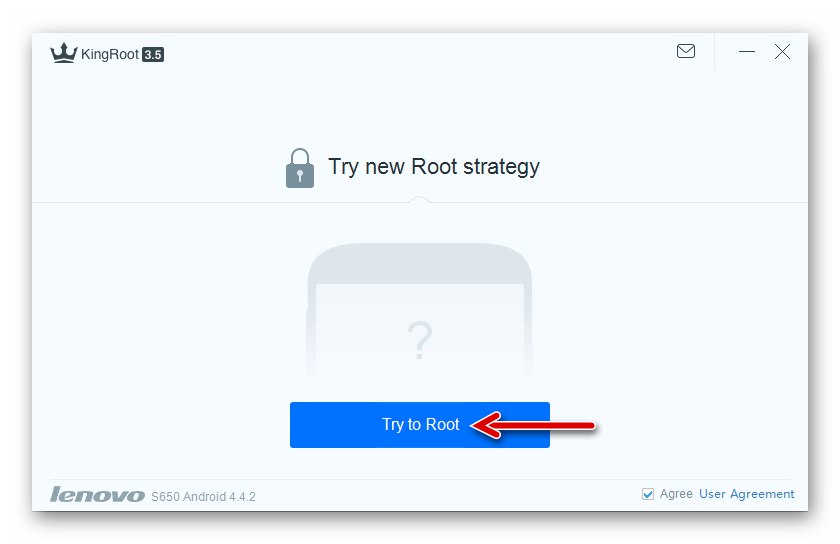
Для рутірованія розглянутої моделі під керуванням офіційної збірки Android скористайтеся інструкцією з наступної статті.
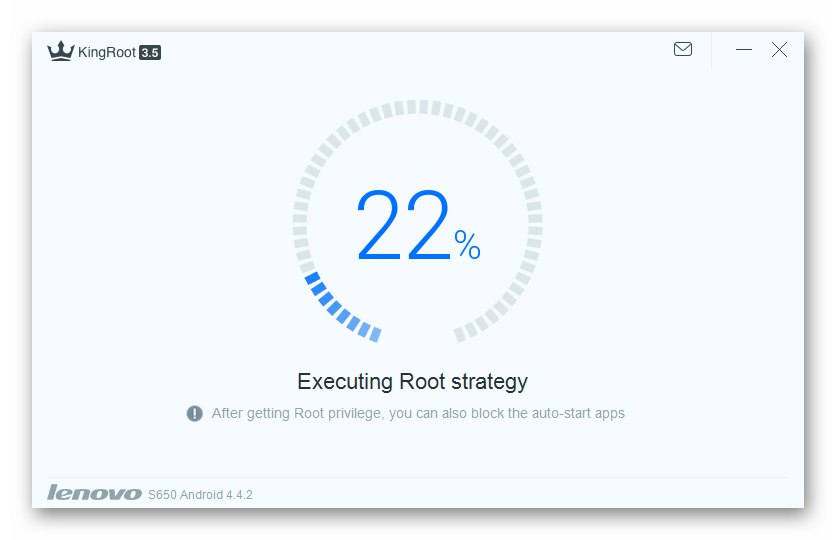
Докладніше: Як отримати рут-права на Андроїд з допомогою KingRoot
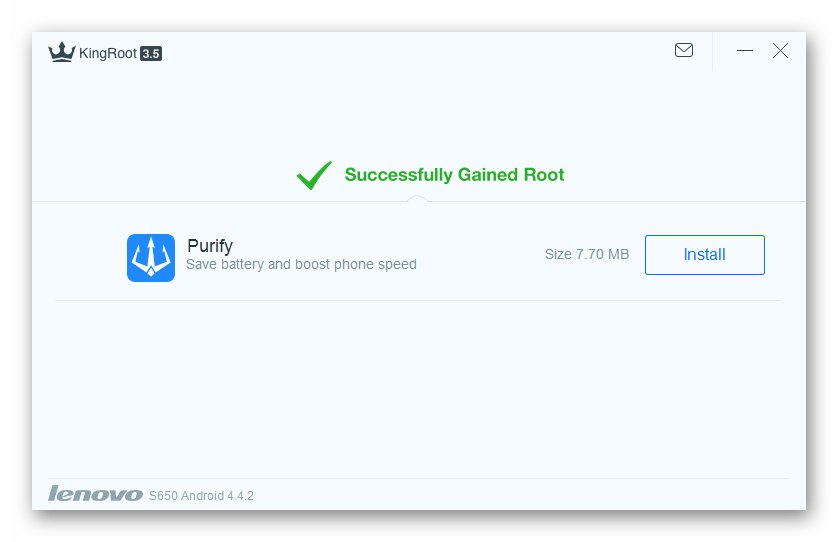
бекап
Методологія проведення прошивки більшістю способів має на увазі попередню очистку пам'яті Андроїд-смартфона, тому резервне копіювання даних, накопичених за час експлуатації Lenovo S650 в його сховищі, - це однозначно той крок, який не можна пропускати, готуючись до перевстановлення мобільної ОС.

Докладніше: Створення резервних копій даних з Android-девайсів перед прошивкою
Якщо перехід на неофіційні прошивки не планується, для збереження контактів, смс, фото, відео, музики зі сховища телефону на диск ПК, а потім відновлення цих даних можна ефективно застосовувати фірмовий софт, розроблений Lenovo для управління Android-пристроями власного бренду - Smart Assistant.

Завантажити менеджер Smart Assistant для роботи з телефоном Lenovo S650 c офіційного сайту
- Завантажте та розпакуйте архів, в якому міститься дистрибутив програми Смарт Асистент з офіційного сайту Lenovo, перейшовши по вищезазначеним посиланням.
![Lenovo S650 - скачати Smart Assistant для бекапа і прошивки апарату]()
- Запустіть інсталятор.
![Lenovo S650 запуск інсталятора додатка Smart Assistant]()
далі:
- клікніть «Next» в першому вікні Майстра інсталяції.
- Підтвердіть прочитання ліцензійної угоди, встановивши радіокнопку в положення «I Agreed ...», І клацніть «Next» ще раз.
- натисніть «Install» в наступному вікні установника.
- Чекайте, поки компоненти софта будуть інстальовані на комп'ютер.
- Натисніть стала активною по завершенні інсталяції програми кнопку «Next».
- Не знімаючи галочку з чек-боксу «Launch the program», натисніть «Finish» в останньому вікні Майстра.
- Після запуску менеджера переведіть його інтерфейс на російську мову. Для цього викличте меню програми (три рисочки вгорі вікна зліва)
![Lenovo S650 Smart Assistant - головне меню додатка]()
і натисніть «Language».
![Lenovo S650 Smart Assistant перемикання мови інтерфейсу додатку]()
Позначте в чекбоксі «Русский» і клацніть «ОК».
![Lenovo S650 перемикання на російськомовний інтерфейс програми Smart Assistant]()
- Підтвердіть перезапуск Смарт Асистента натисканням на кнопку «Restart Now».
![Lenovo S650 перезапуск програми Smart Assistant]()
- Коли відкривається програма активуйте на смартфоні «Налагодження по USB» і підключіть його до комп'ютера. На що надходять від Android запити про дозвіл доступу з ПК та встановлення мобільного додатка, прийміть, а потім чекайте кілька хвилин.
![Lenovo S650 підключення смартфона до програми Smart Assistant]()
![Lenovo S650 початок установки Smart Assistant - додатки для роботи зі смартфоном]()
![Lenovo S650 Інсталяція Smart Assistant - ліцензійну угоду]()
![Lenovo S650 початок копіювання файлів Smart Assistant на диск ПК]()
![Lenovo S650 процедура установки менеджера для телефону Smart Assistant]()
![Lenovo S650 установка Smart Assistant завершена]()
![Lenovo S650 фінальне вікно майстра інсталяції програми Smart Assistant]()
- Після того як Асистент визначить девайс і відобразить відомості про нього в своєму вікні, натисніть "Резервне копіювання".
- Встановіть позначки над значками, що позначають типи даних, які розміщені в архів.
- Вкажіть шлях на диску ПК, де буде зберігатися файл резервної копії інформації. Для цього клікніть по посиланню "Редагувати" напроти пункту «Шлях збереження:» і виберіть потрібний каталог в вікні «Огляд папок», Підтвердіть вибір клацанням по «ОК».
- Ініціюйте процес копіювання з пам'яті смартфона в бекап кліком по кнопці «Зробити резервну копію».
- Чекайте завершення архівування даних з Леново S650, спостерігаючи за прогресом у вікні SmartAssistant. Не слід нічого робити під час процедури!
- натисніть «Готово» у вікні «Створення резервної копії завершено» і від'єднайте телефон від ПК.
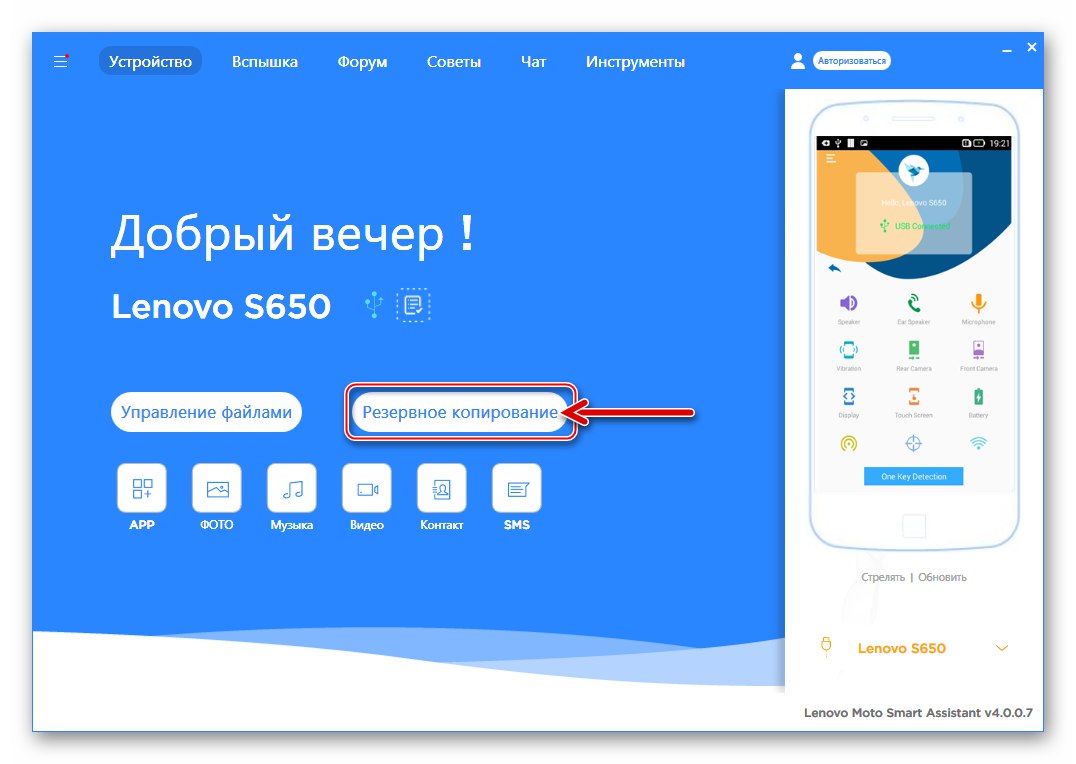
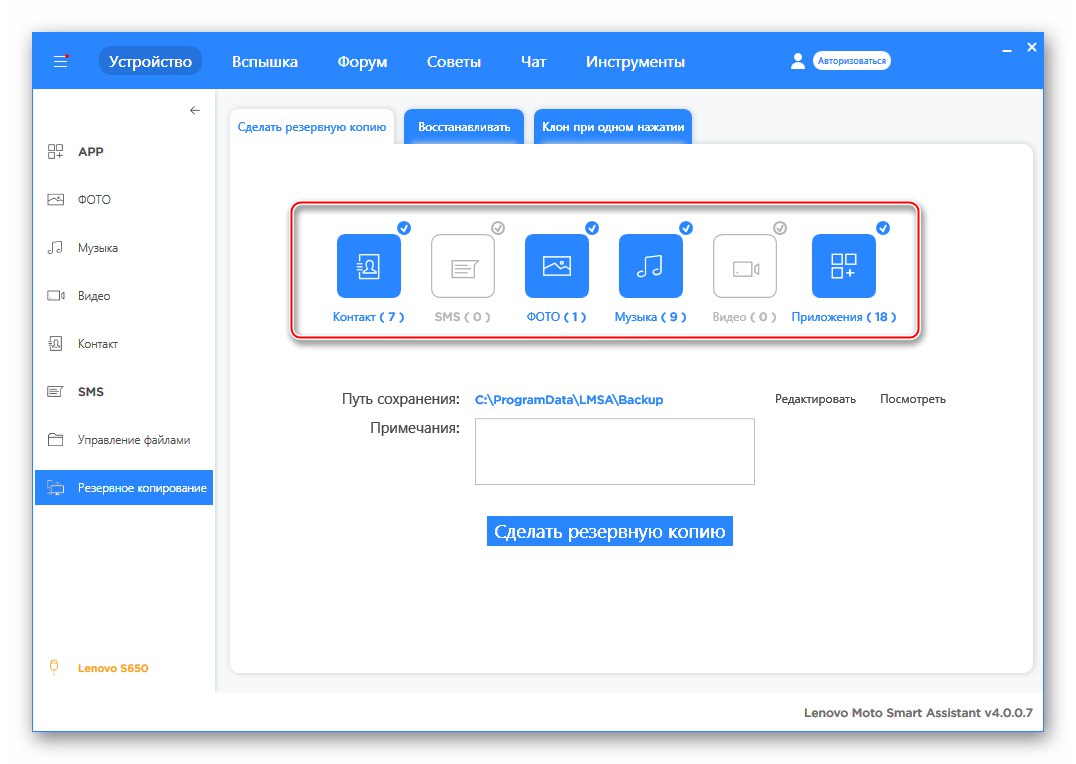
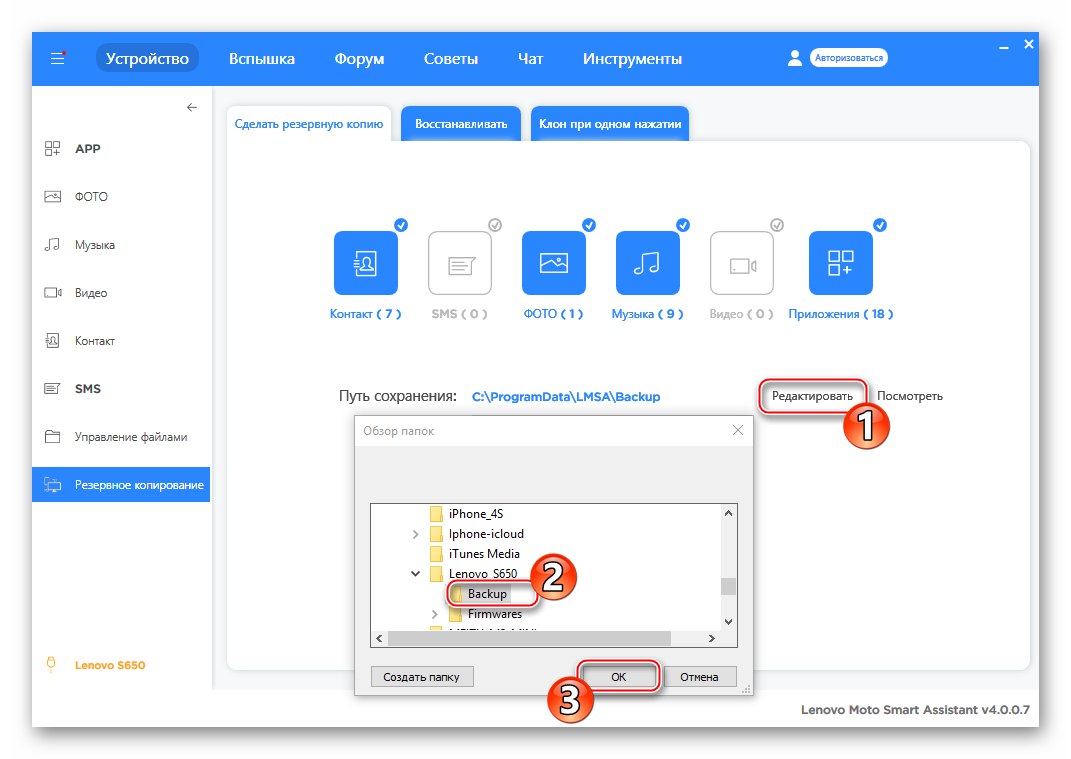
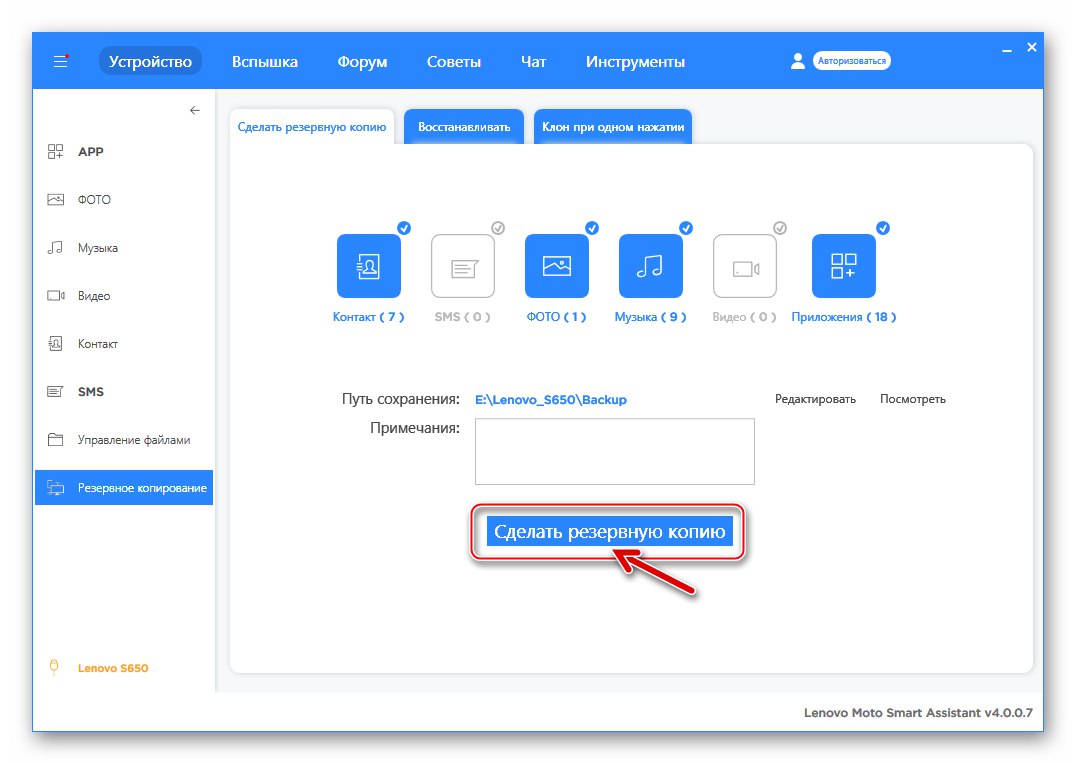
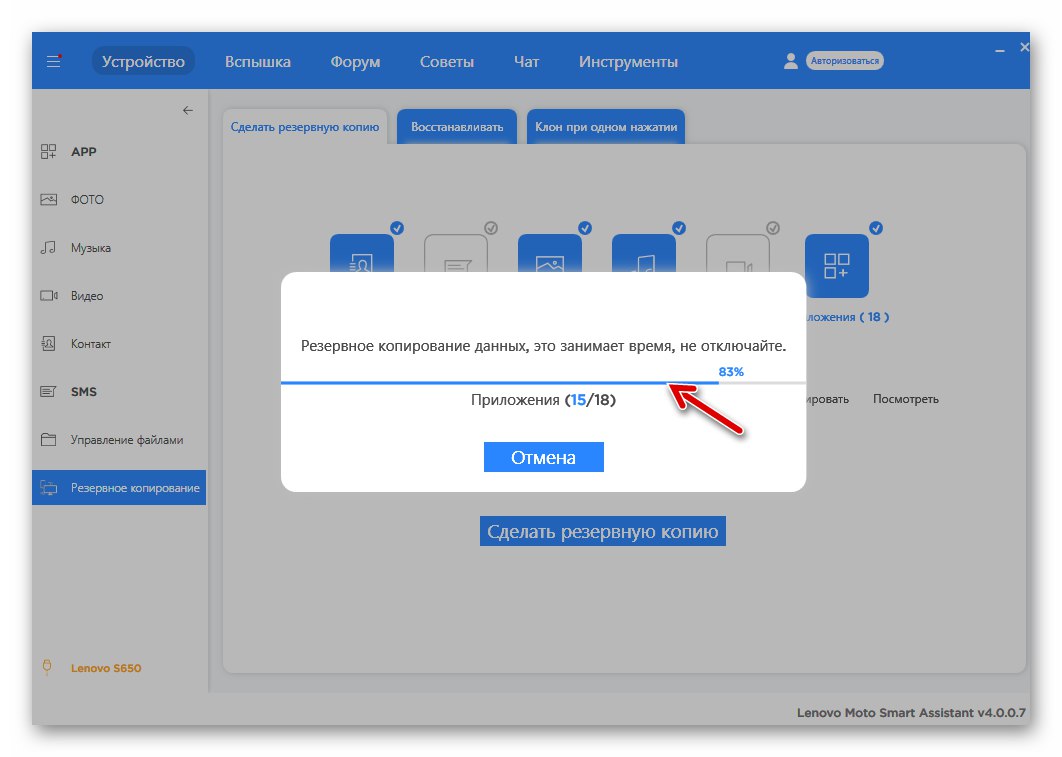
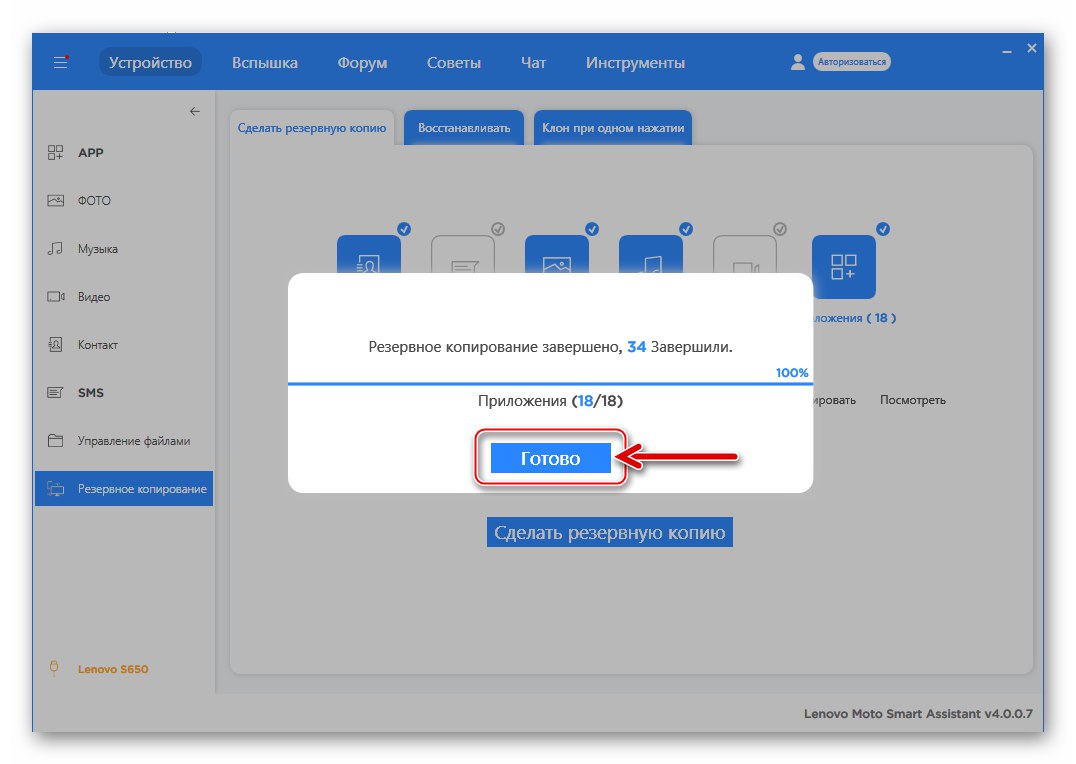
Відновлення даних
Щоб згодом відновити збережену в бекап інформацію на смартфоні:
- Підключіть девайс до Smart Assistant, клікніть "Резервне копіювання" в головному вікні програми, а потім перейдіть на вкладку «Відновлювати».
- Позначте біля імені потрібного бекапа, клацніть по кнопці «Відновлювати».
- Зніміть позначки з іконок типів даних, які не потрібно відновлювати в телефоні, і почніть процес перенесення інформації, клікнувши по відповідній кнопці.
- Зачекайте закінчення процесу копіювання даних.
- Після того як з'явиться повідомлення «Відновлення завершено» в віконці зі статус-баром, клікніть в ньому «Готово».
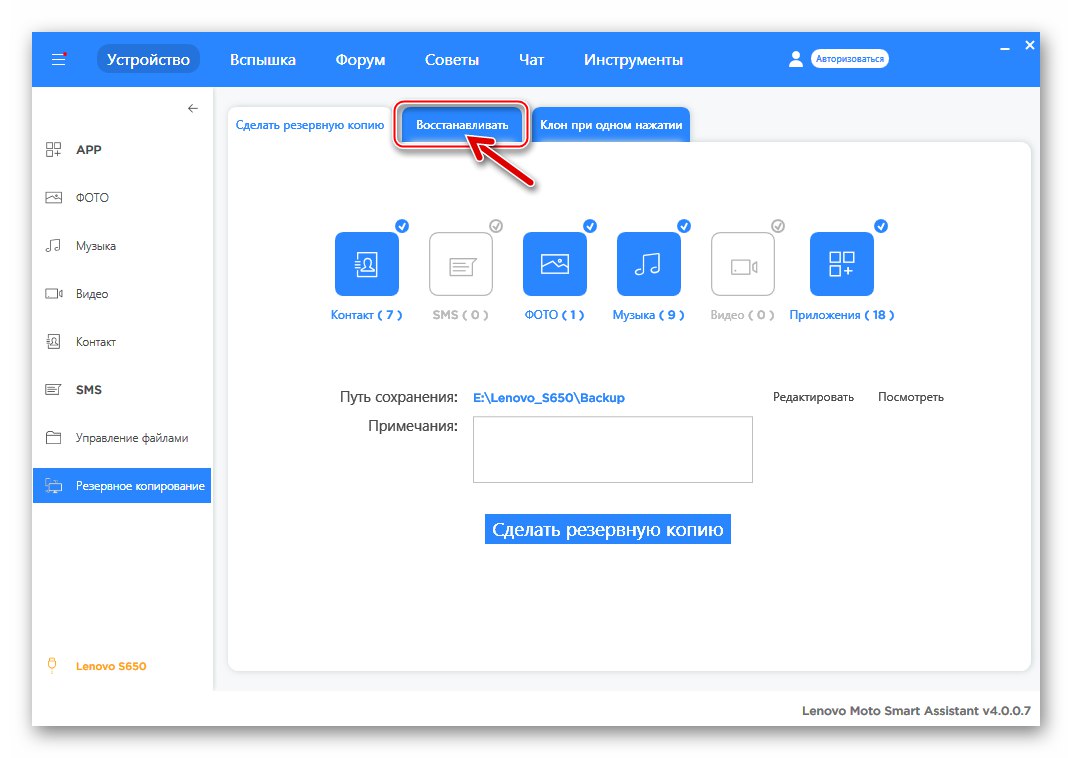
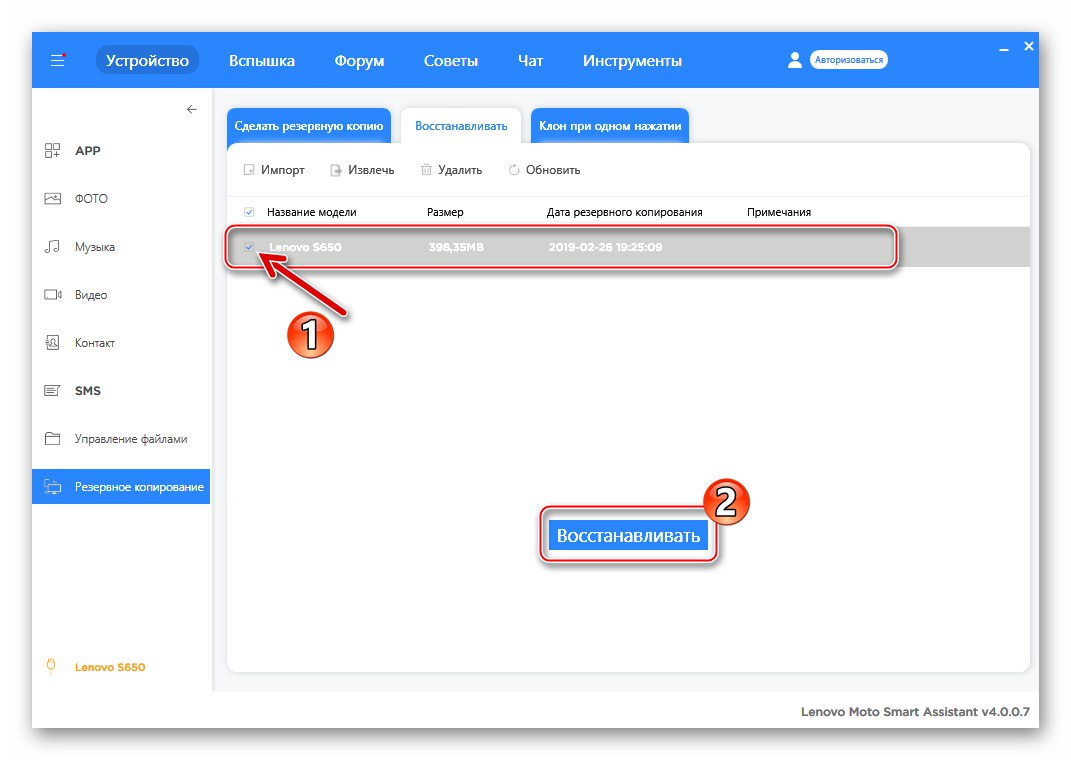
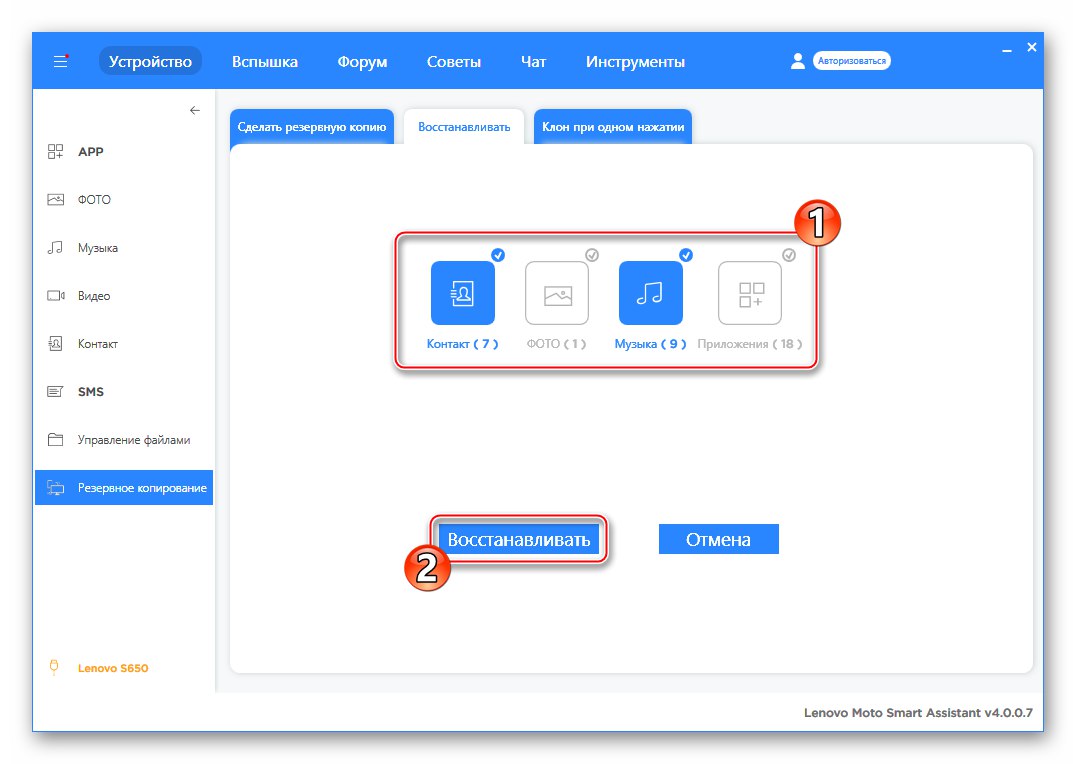
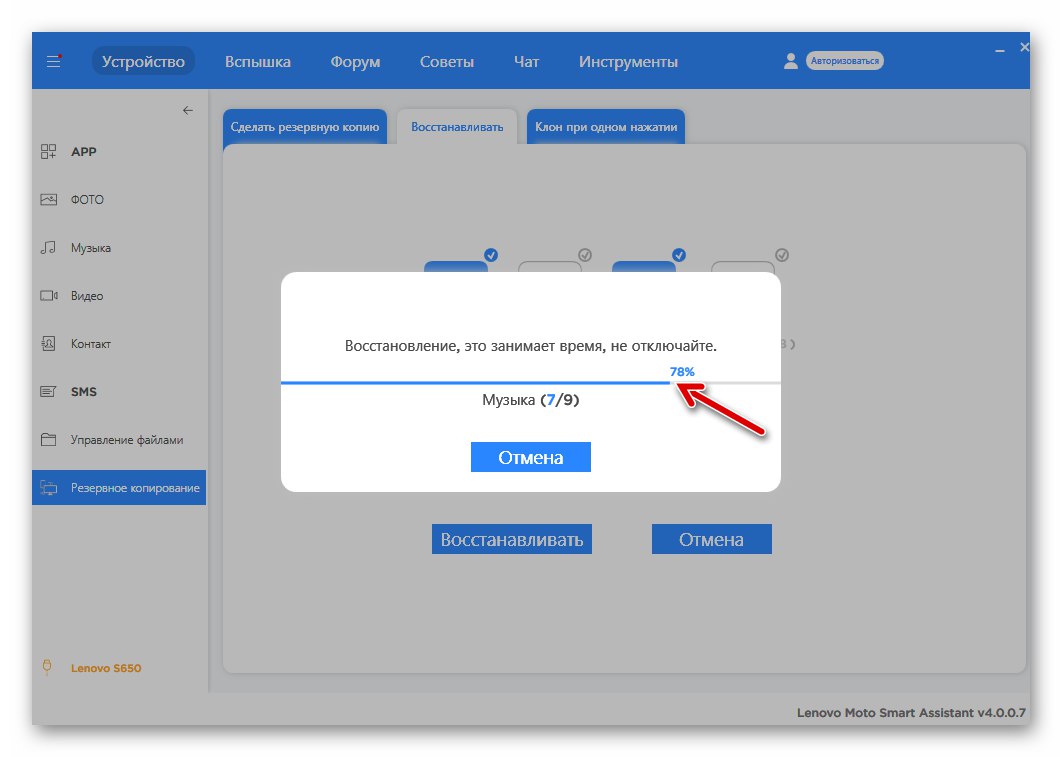
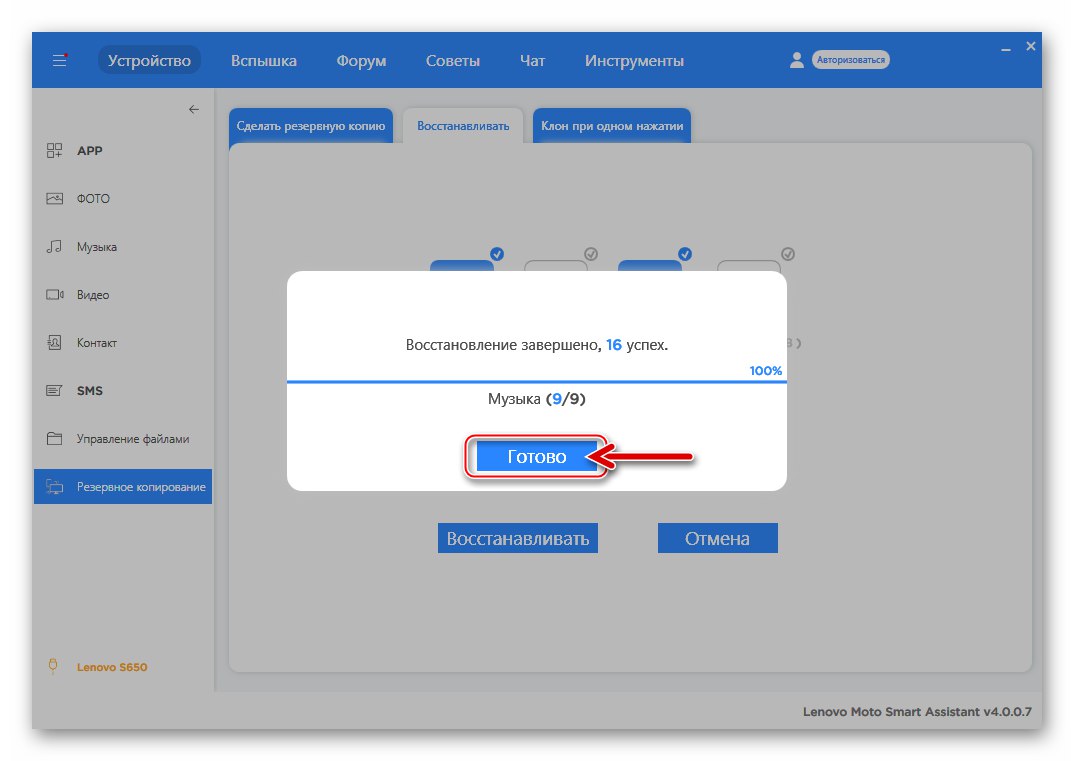
Ще один важливий момент, який необхідно врахувати перед серйозним втручанням в роботу системного ПО Lenovo S650 - це ймовірність пошкодження розділу «NVRAM» пам'яті апарату в процесі перезапису розділів. Заздалегідь створити дамп області і зберегти його на диску ПК вкрай бажано - це дозволить згодом відновити IMEI-ідентифікатори, а також працездатність мереж, не вдаючись до складних маніпуляцій. Опис процедури збереження і відновлення бекапа зазначеного розділу різними методами включено в інструкції «Спосіб 2» і «Спосіб 3», Запропоновані нижче в статті.
Типи розмітки пам'яті і прошивки
Для Леново S650 виробником створено два основних, що істотно відрізняються типу системного ПО - ROW (Для користувачів з усього світу) і CN (Для власників апарату, які проживають в Китаї). CN-збірки не містять російської локалізації, але головне - апарати, які ними управляються характеризуються інший, ніж з ROW-системами, розміткою пам'яті смартфона.

Перехід з ROW-розмітки на СN і назад можливий, це здійснюється шляхом установки відповідної збірки ОС на апарат з ПК через додаток SP Flash Tool. Знадобитися переразметкой може в тому числі для подальшої установки кастомних прошивок і модифікацій, призначених для «китайської» розмітки. Пакети, що містять CN- і ROW-збірки ОС для даної моделі можна скачати за посиланнями в описі «Способу 2» нижче в статті.
Як прошити Lenovo S650
Провівши підготовку, можна переходити до вибору засобу, за допомогою якого буде оновлена або переінстальовано операційна система смартфона. Пропонуємо Вам ознайомитися з усіма нижчеописаними методами прошивки апарату, прийняти рішення про те, якого саме результату потрібно домогтися, а вже потім починати виконувати інструкції.

Спосіб 1: Офіційні інструменти Lenovo
Тим користувачам моделі S650, яким потрібна виключно актуалізувати версію встановленого в смартфоні офіційного Android, найпростіше скористатися інструментарієм, який пропонує виробник.

OTA-оновлення
Найпростіший спосіб отримати на даному апараті останню офіційну збірку Андроїд не зажадає ніяких сторонніх коштів - програмне забезпечення для успішного оновлення ОС інтегровано в девайсе.
- Спробуйте повністю зарядити батарею смартфона і підключіться до мережі Wi-Fi. Відкрийте «Налаштування» Android. У переліку параметрів «Системні» тапніте за пунктом «Про телефоні».
- торкніться «Оновлення системи». Якщо новіша, ніж встановлена в телефоні збірка ОС, наявна на сервері, буде продемонстровано відповідне повідомлення. Тапніте «Завантажити».
- Чекайте поки пакет з компонентами буде викачаний з серверів Леново в пам'ять смартфона. Після закінчення процесу з'являється список, де можна вибрати час проведення актуалізації версії Android. Не зраджуючи положення перемикача з «Оновити зараз», торкніться «ОК».
- Телефон відразу ж перезавантажиться. Далі запуститься програмний модуль «Lenovo-Recovery», В середовищі якого і проводяться маніпуляції, які передбачають оновлення компонентів ОС. Вам залишилося спостерігати за процентним лічильником і індикатором виконання установки.
- Вся процедура відбувається автоматично і завершується запуском оновленої версії мобільної ОС.
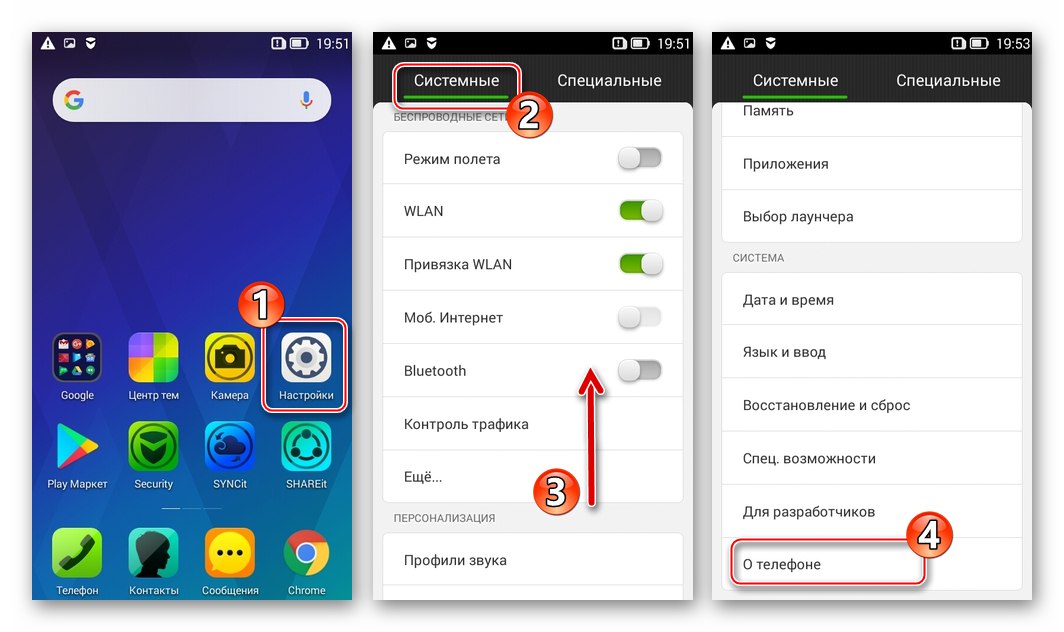
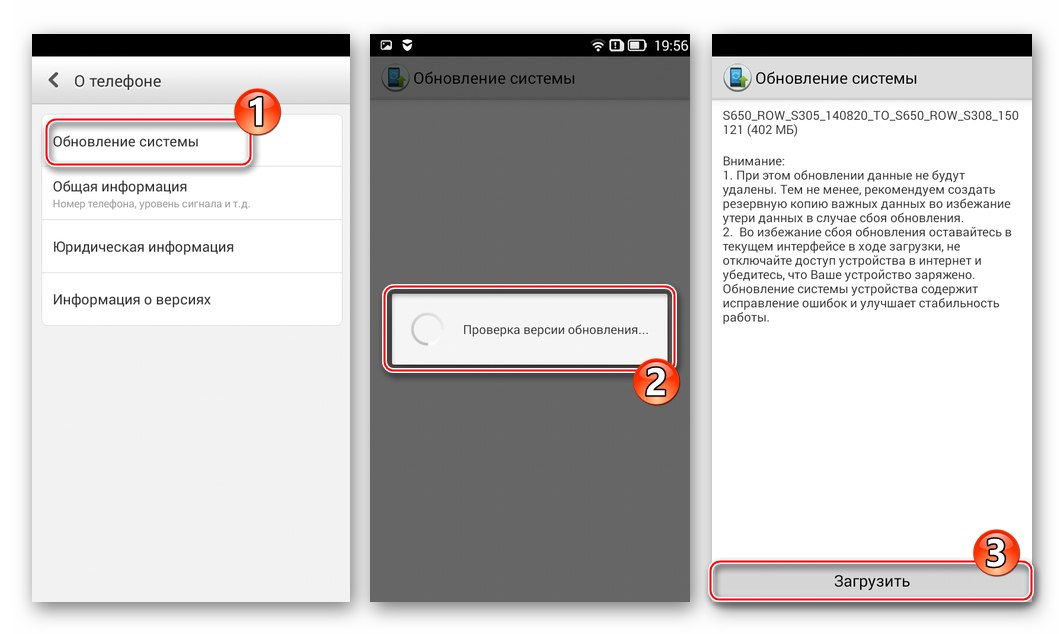
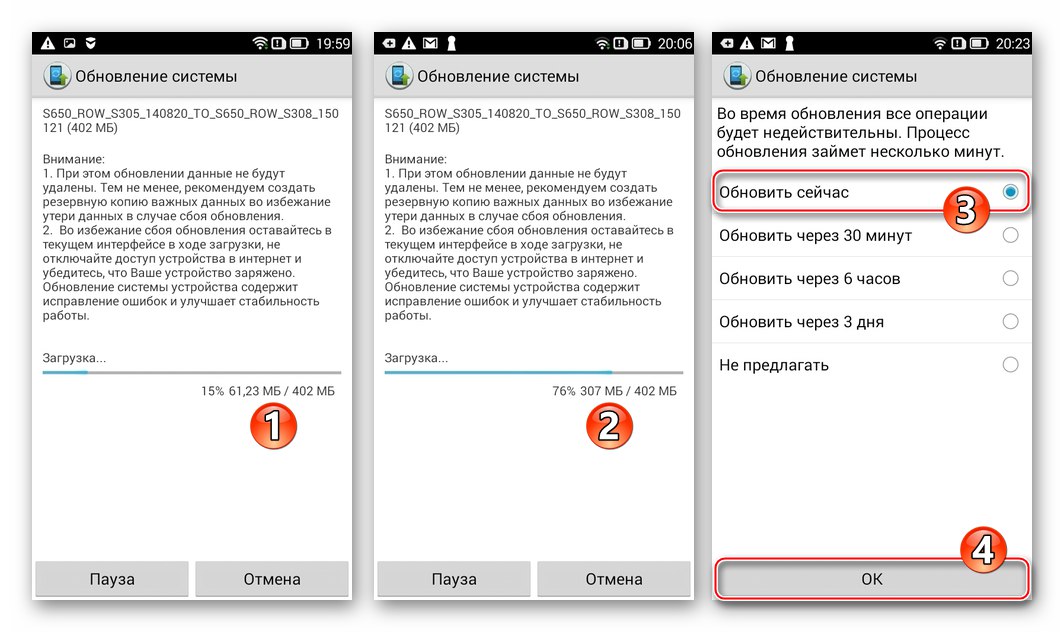
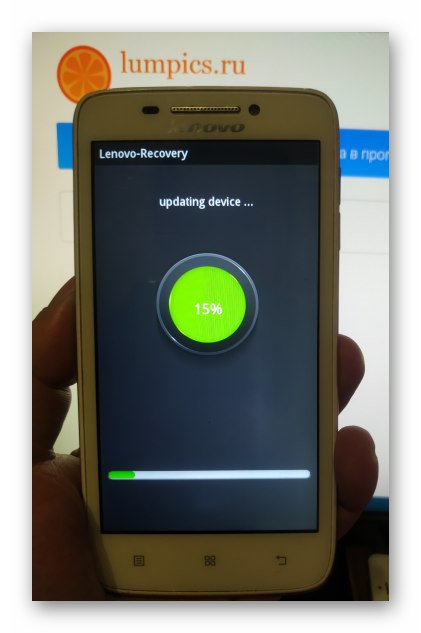
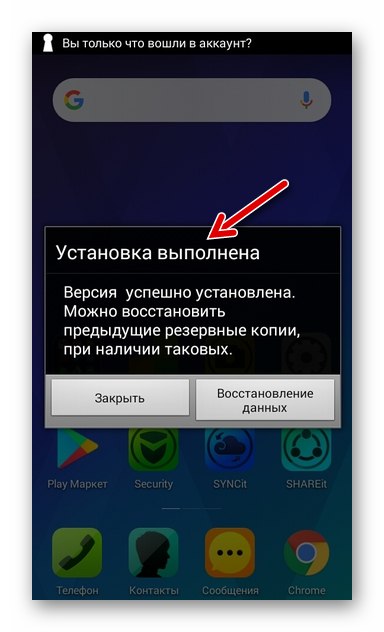
Lenovo Smart Assistant
Уже застосований вище в статті для резервного копіювання софт від розробників з Леново, може бути успішно використаний і для поновлення системного ПО моделі S650 з ПК.
- Запустіть Smart Assistant і підключіть до комп'ютера телефон, попередньо активувавши на останньому «Налагодження по USB».
- Дочекайтеся, поки девайс визначиться в програмі, і потім перейдіть в розділ «Спалах».
- Дочекайтеся, поки Смарт Асистент автоматично визначить версію встановленого в S650 системного ПО і перевірить наявність нових збірок ОС на серверах виробника. Якщо можливість підвищити версію Android присутній, напроти пункту "Нова версія:" відобразиться номер збірки системи, яку можливо інсталювати. Клацніть по значку завантаження пакета і чекайте, поки він буде отриманий з серверів Леново.
![Lenovo S650 Smart Assistant - доступно оновлення прошивки телефону - початок завантаження пакета компонентів]()
Контролювати процес скачування можна, відкривши головне меню Асистента і вибравши там пункт «Центр завантаження».
![Lenovo S650 Процес завантаження пакета оновлення Android смартфона]()
- По завершенні отримання компонентів мобільної ОС для установки в девайс в вікні Smart Assistant стане активною кнопка «Оновити», Натисніть на неї.
- Підтвердіть запит про початок збору інформації з апарату, клацнувши мишею «Продовжувати».
- натисніть «Продовжувати», Підтверджуючи, що ви зробили резервну копію важливої інформації, що міститься в смартфоні.
- Далі почнеться оновлення ОС Android, що супроводжується зростанням процентного лічильника виконання процедури у вікні програми.
- Під час процедури актуалізації версії Android Lenovo S650 буде автоматично перезавантажений в режим «Recovery», Після чого за процесом можна спостерігати вже на екрані девайса.
- Після закінчення всіх процедур телефон автоматично запуститься в уже оновлений Android. Можна відключати пристрій від ПК, клікати «Готово» у вікні Асистента і закривати додаток.

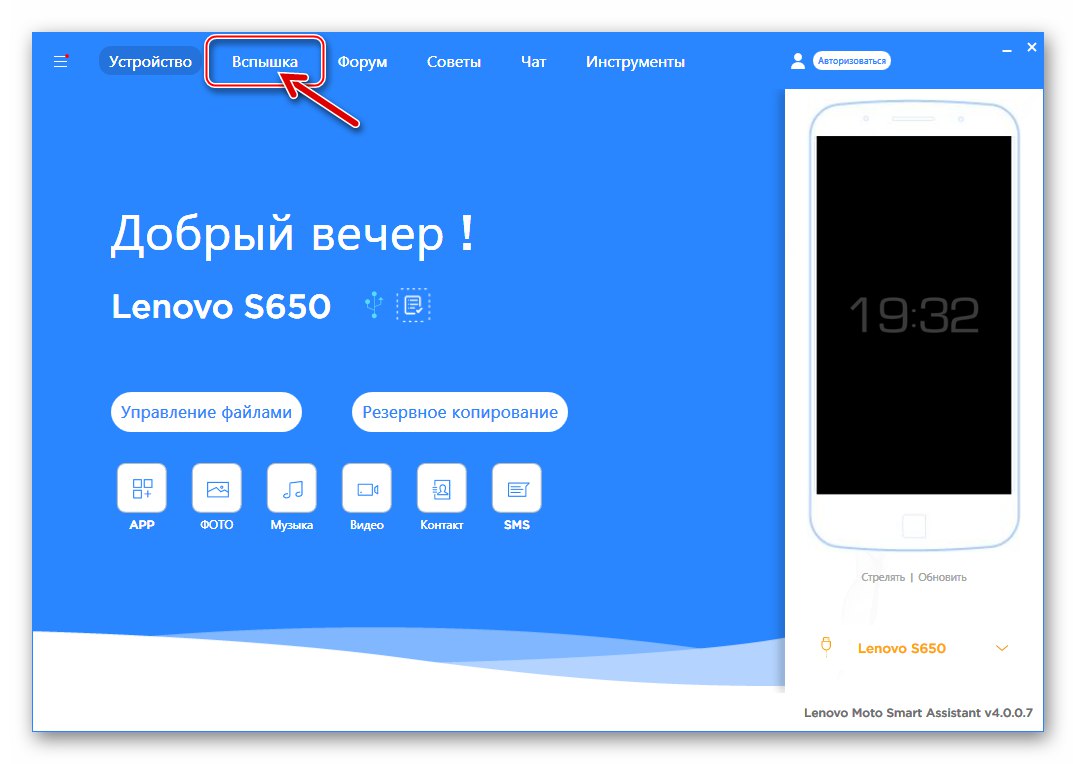
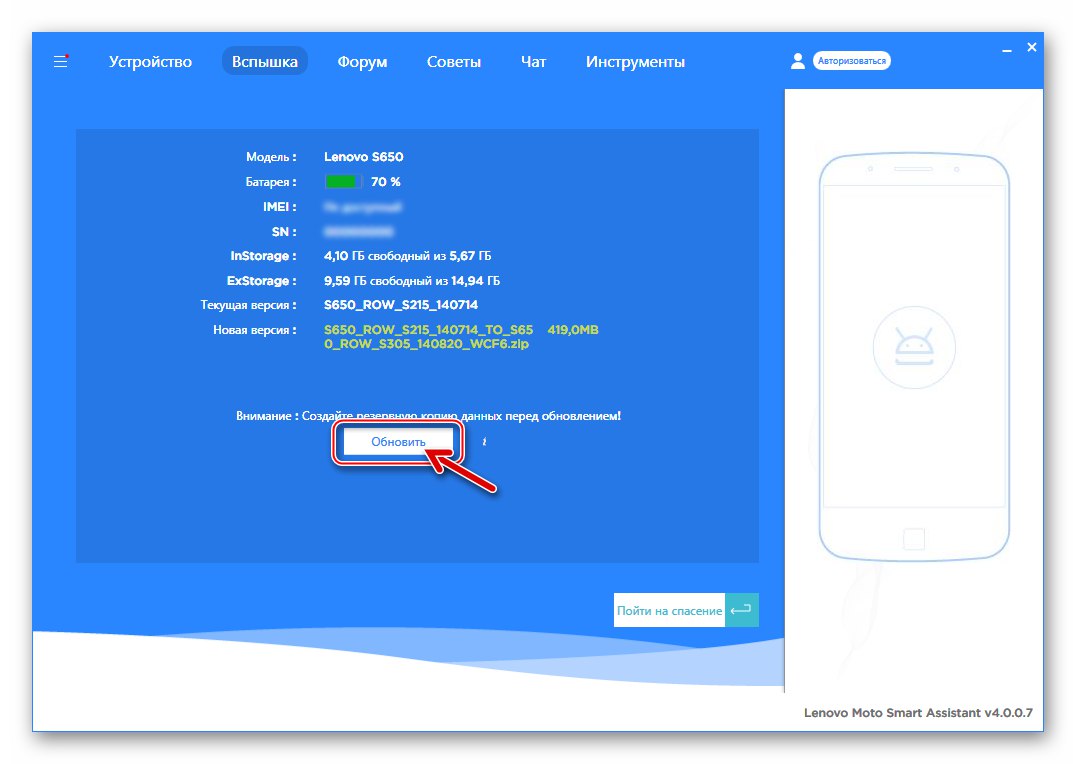
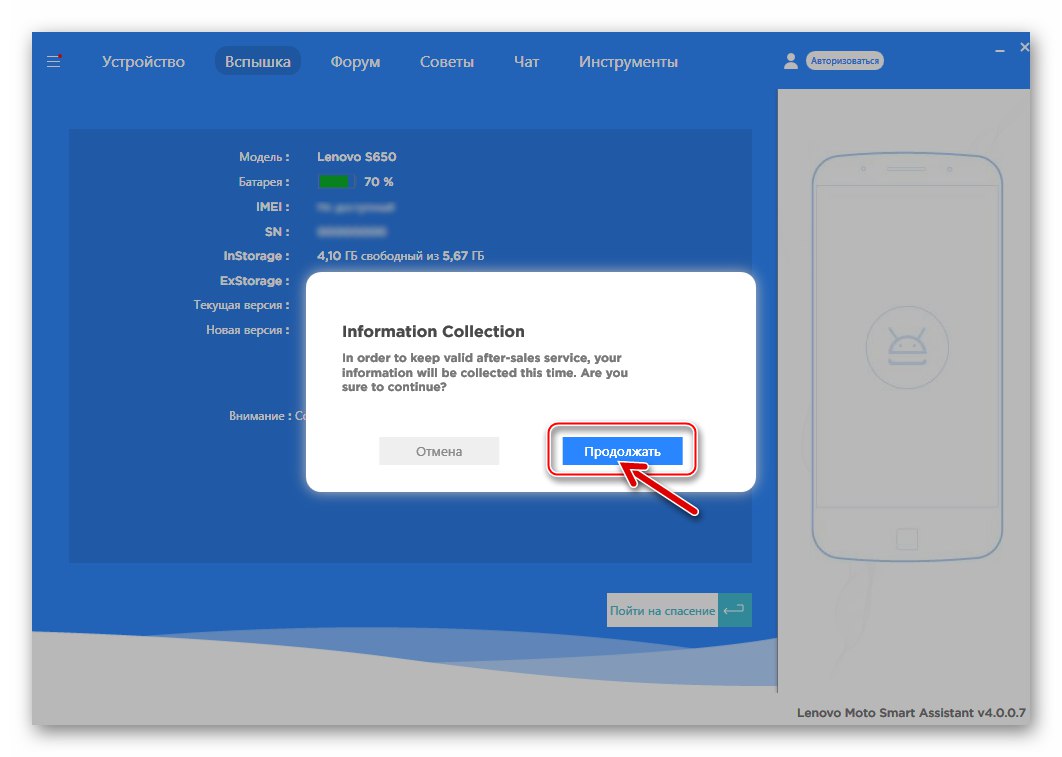
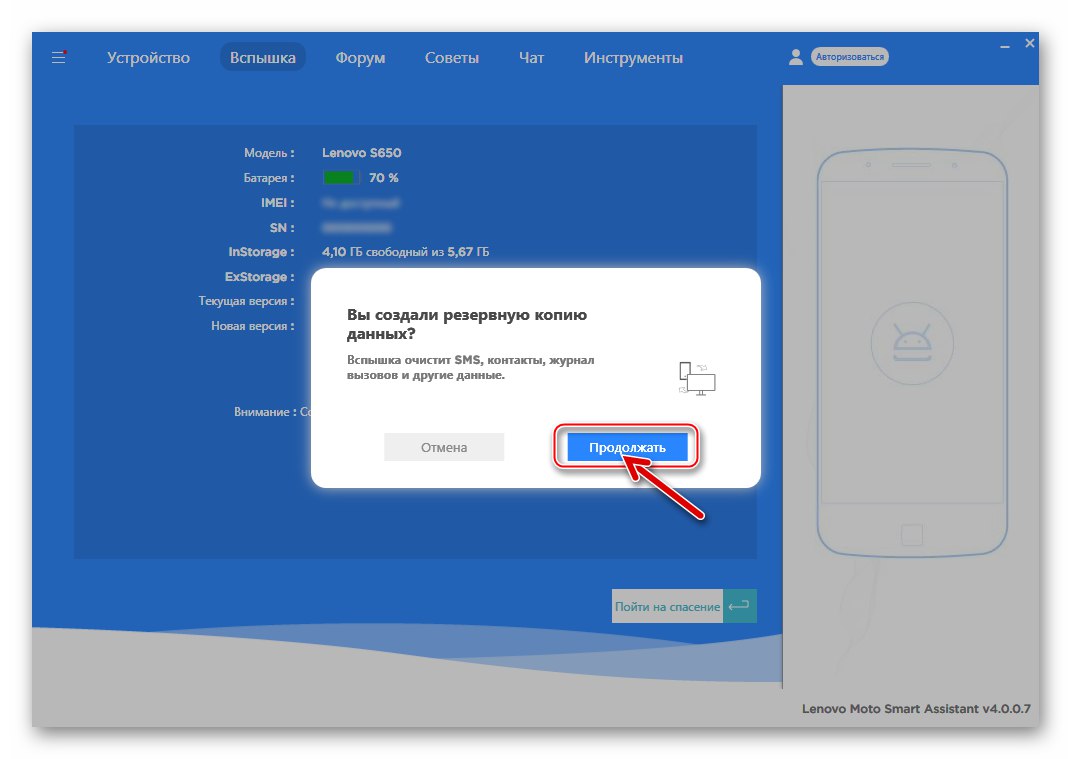
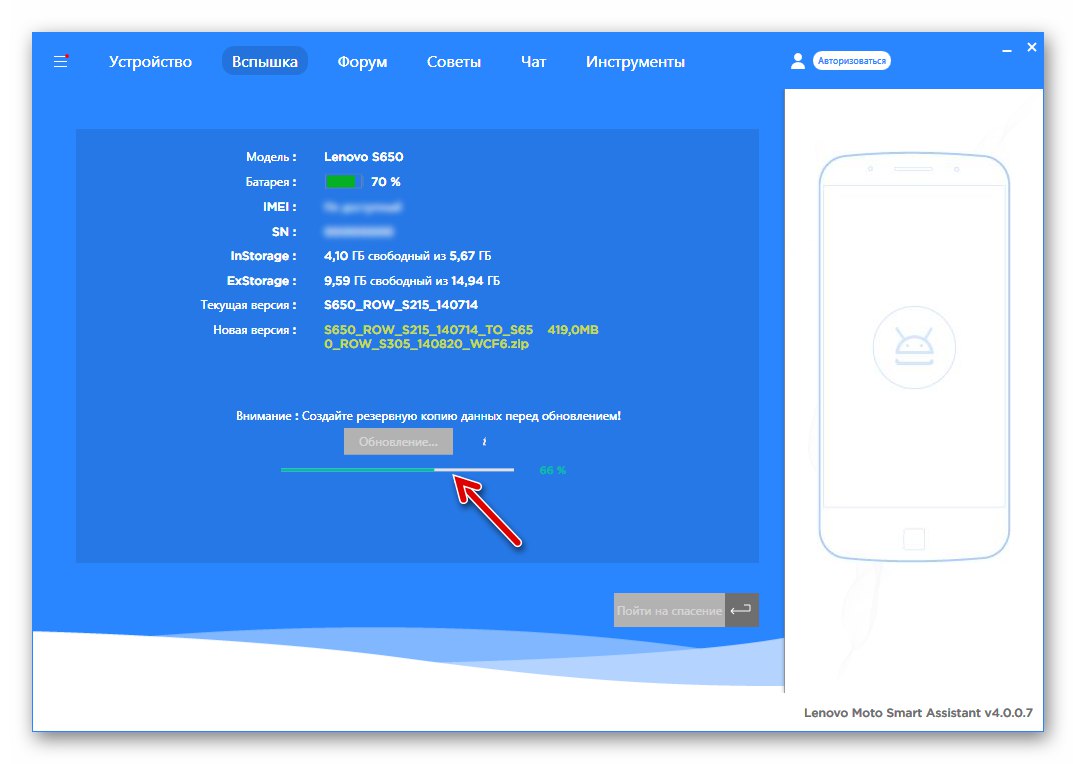
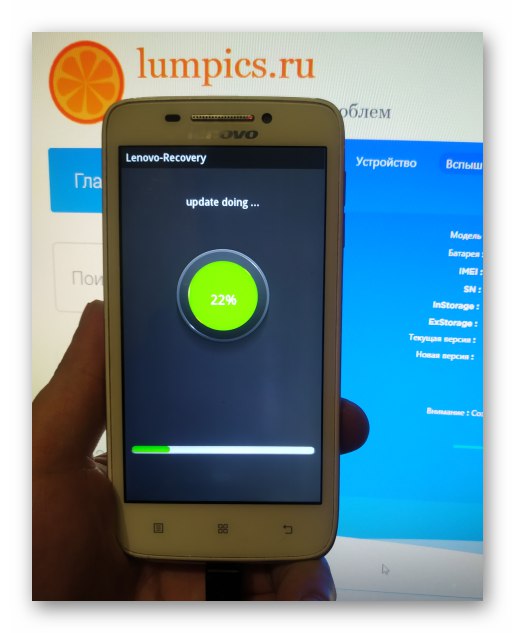
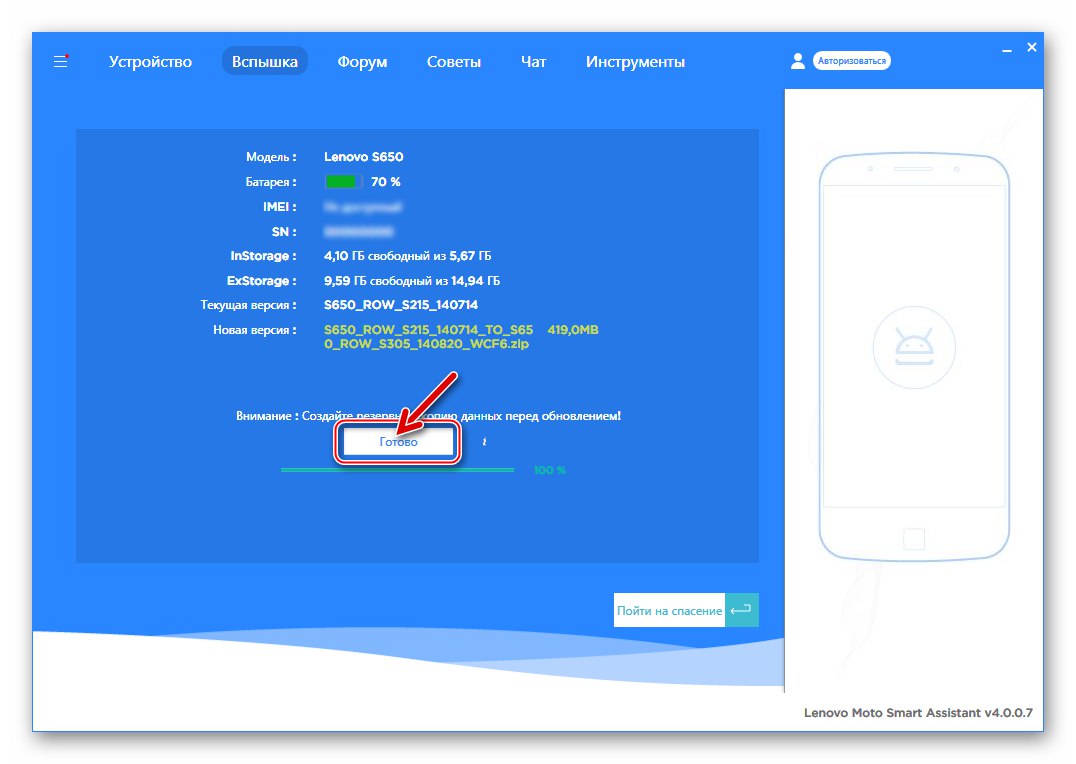
Спосіб 2: SP FlashTool
Найбільш ефективним інструментом для роботи з системним ПО смартфонів, створених на базі Mediatek, є фірмовий засіб від творців апаратної платформи - SP FlashTool. Відносно Леново S650 програма дозволяє проводити найширший ряд операцій в системних розділах пам'яті апарату.
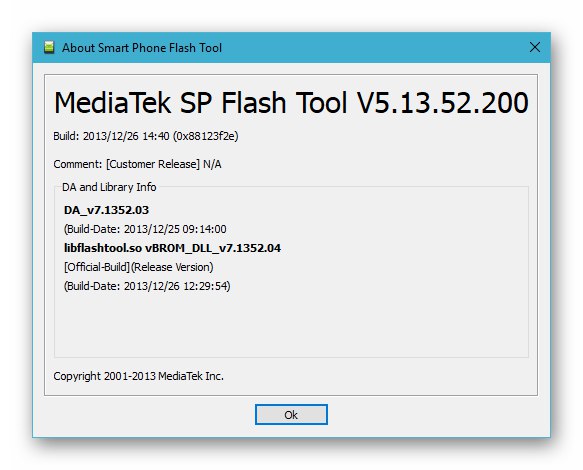
Читайте також: Як прошити Андроїд-девайс через SP Flash Tool
Перше, що потрібно зробити для отримання можливості здійснювати прошивку через ФлешТул - оснастити комп'ютер цим засобом. Додаток не вимагає установки - просто завантажте містить перевірену щодо моделі версію прошівальщіка архів і розпакуйте його (бажано в корінь системного диска).
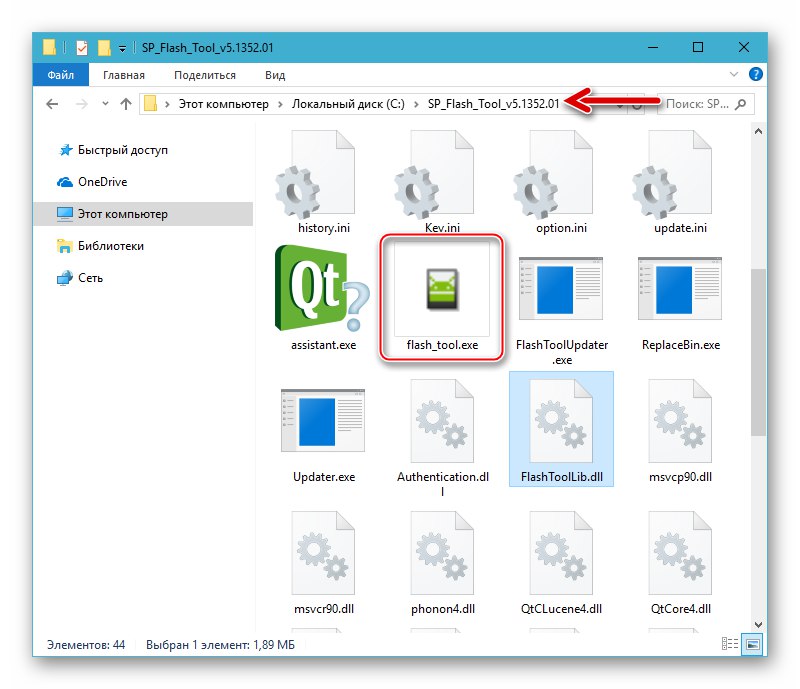
Завантажити програму SP Flash Tool v5.1352.01 для прошивки Lenovo S650
Другий крок - отримання пакету файл-образів та інших необхідних компонентів офіційної ОС, призначеного для розгортання в пам'яті смартфона. Нижче по посиланнях ви можете завантажити прошивки ROW S308 (Android 4.4) і СN S126 (Android 4.2). Завантажте потрібний тип пакета і розархівуйте отримане.
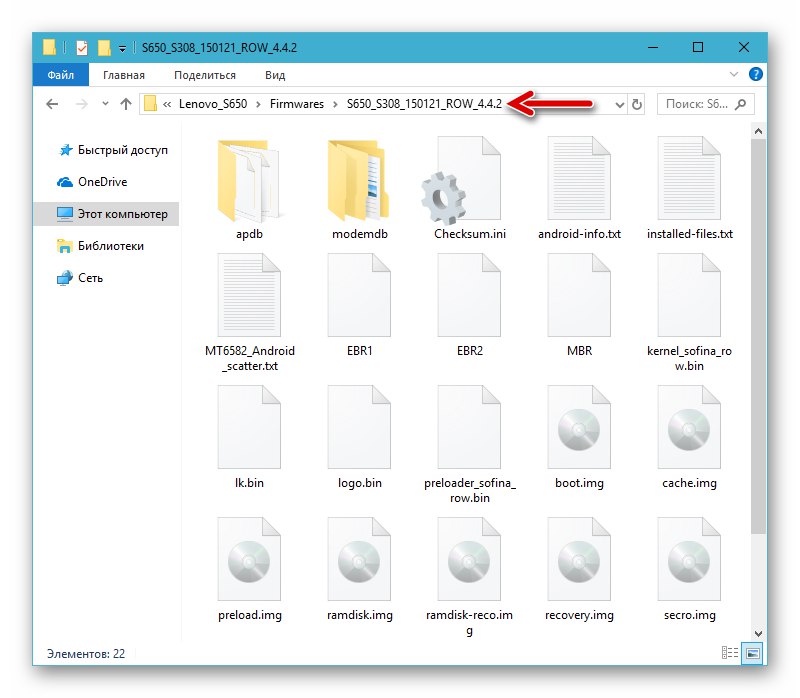
Завантажити ROW-прошивку S308 смартфона Lenovo S650 для установки через SP Flash Tool
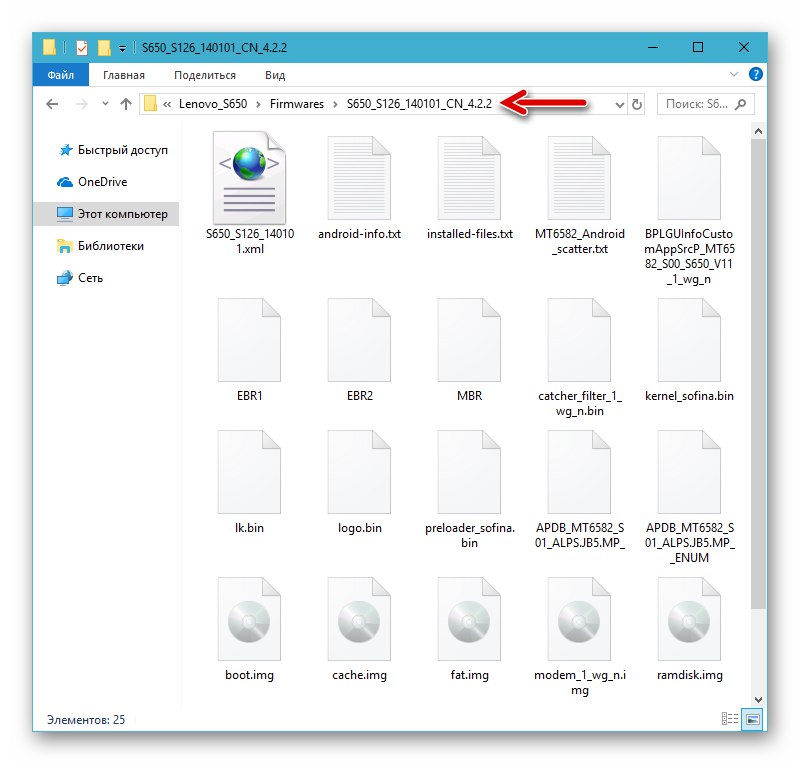
Завантажити CN-прошивку S126 смартфона Lenovo S650 для установки через SP Flash Tool
Створення резервних копій області NVRAM
Як уже було згадано вище, кардинальне втручання в роботу системного ПО пристрою може призвести знищення даних в розділі пам'яті «NVRAM», Що містить параметри (в тому числі IMEI), необхідні для правильного функціонування радиомодуля. Зробіть бекап NVRAM, інакше згодом може бути складно повернути працездатність SIM-карт.
- Відкрийте програму Flash Tool, вкажіть шлях до scatter-файлу з каталогу з образами обраної для установки збірки Android.
![Lenovo S650 запуск програми SP Flash Tool для прошивки телефону, завантаження Скаттер]()
Для цього клікніть «Scatter-loading», Перейдіть по шляху розташування файлу MT6582_Android_scatter.txt, натисніть «Відкрити».
![Lenovo S650 SP Flash Tool завантаження Скаттер-файлу офіційної прошивки в програму]()
- Перейдіть на вкладку «Readback»,
![Lenovo S650 Flash Tool перехід на вкладку Readback для створення бекапа розділу NVRAM]()
потім клацніть на кнопці «Add».
![Lenovo S650 SP Flash Tool - кнопка Add на вкладці Readback для вичитки області]()
- Двічі клікніть по рядку, отобразившейся в основному полі вікна програми.
![Lenovo S650 SP Flash Tool перехід до вибору шляху збереження файлу бекапа]()
У вікні Провідника перейдіть в папку, куди бажаєте зберегти бекап, а потім вкажіть ім'я створюваного файлу-дампа і натисніть «Зберегти».
![Lenovo S650 вибір шляху збереження і імені бекапа NVRAM в SP Flash Tool]()
- У поля вікна, призначеного для вказівки початкового і кінцевого адрес блоків вичитує з пам'яті області, внесіть наступні значення, після чого клікніть «OK»:
-
«Start Address» —
0x1800000. -
«Lenght» —
0x500000.
![Lenovo S650 Flash Tool внесення значень початкового і кінцевого блоків області вичитує з пам'яті]()
-
«Start Address» —
- натисніть «Read Back» - ФлешТул переключиться в режим очікування підключення смартфона.
![Lenovo S650 SP Flash Tool - початок вичитки даних для створення дампа NVRAM]()
- Далі з'єднайте вимкнений Lenovo S650 з ЮСБ-роз'ємом ПК. Через деякий час почнеться зчитування даних і збереження дампа «NVRAM»-Розділ.
![Lenovo S650 SP Flash Tool процес зчитування даних з розділу NVRAM і їх збереження в бекап]()
- Створення бекапа вважається закінченим після появи віконця, що підтверджує успіх процедури - «Readback OK».
![Lenovo S650 SP Flash Tool вичитування дампа NVRAM і збереження даних в файл бекапа завершені]()
Download Only
Найбільш безпечним методом прошивки Леново S650 через Флеш Тул є перезапис пам'яті в режимі роботи програми «Download Only». Спосіб дозволяє перевстановити або оновити офіційну збірку Андроїд, а також зробити відкат версії ОС на більш ранню, ніж встановлена в девайсе, але виявляється дієвим, тільки якщо немає необхідності міняти розмітку (CN / ROW).
- Вимкніть мобільний девайс, витягніть і встановіть на місце акумулятор.
- Запустіть FlashTool і завантажте в додаток scatter-файл, якщо цього не було зроблено раніше.
- Зніміть позначку в чекбосе біля першого компонента з прошивати - «PRELOADER».
- клікніть «Download» - в результаті програма перейде в режим очікування девайса.
- З'єднайте Мікро-ЮСБ роз'єм вимкненого апарату і порт комп'ютера кабелем.
- Через деякий час, необхідний щоб девайс визначився в системі, почнеться запис даних в системні розділи пам'яті S650. Процес можна контролювати, спостерігаючи за заповнюється статус-баром внизу вікна FlashTool.
- Як тільки додаток завершить роботу по перевстановлення системного ПО смартфона, з'явиться вікно-повідомлення «Download OK», Що підтверджує успіх проведених маніпуляцій.
- Відключіть телефон від комп'ютера і включите його. Трохи довше звичайного почекайте запуску переустановленной ОС Android.
![Lenovo S650 запуск офіційного Android на телефоні після прошивки через SP Flash Tool]()
- Перед початком експлуатації апарату залишилося вибрати настройки мобільного операційки відповідно до власних вподобань
![Lenovo S650 офіційна прошивка S308 Android 4.4 Row]()
і відновити дані при такій необхідності.
![Lenovo S650 настройки офіційної прошивка S308 смартфона Android 4.4 Row]()
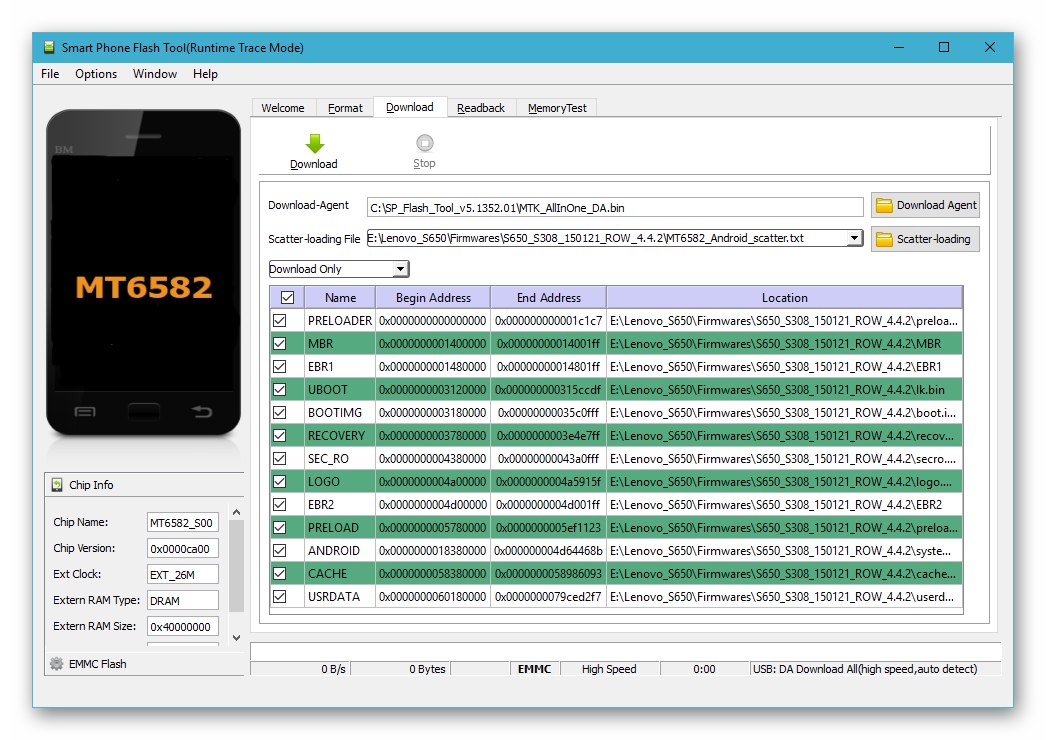
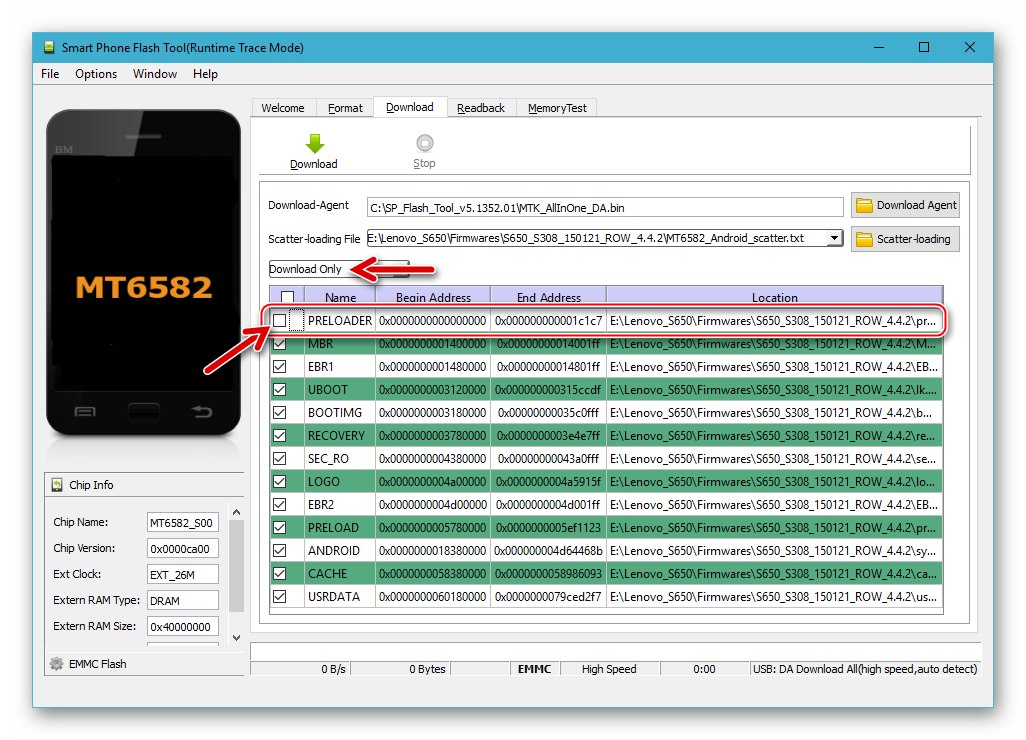
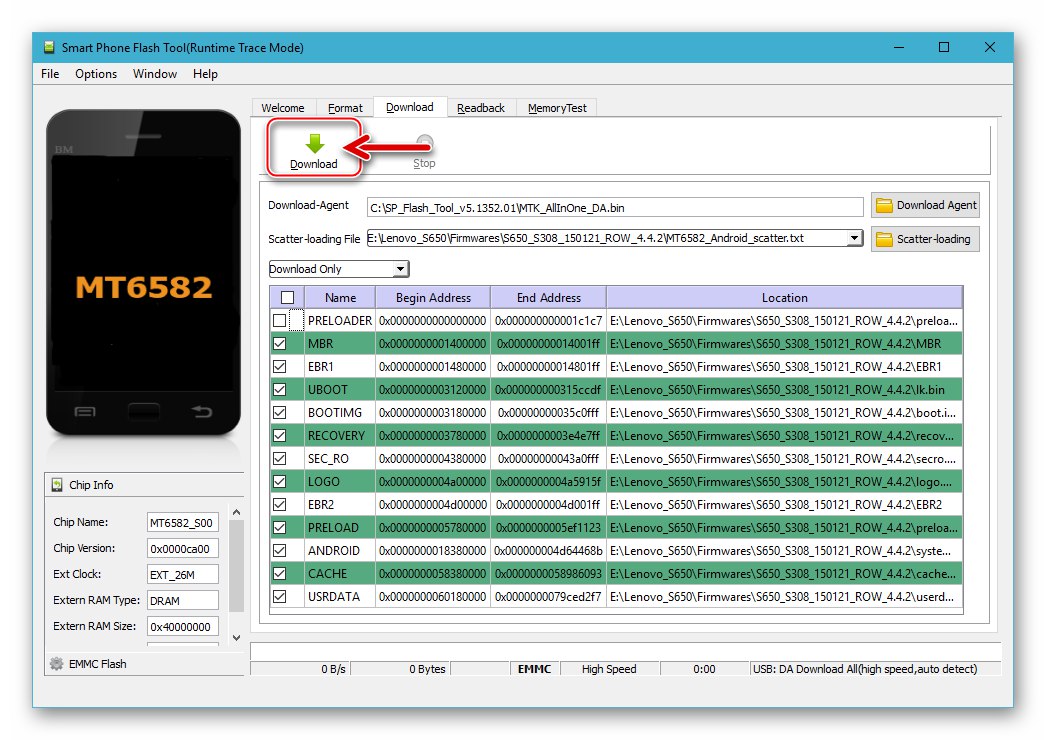
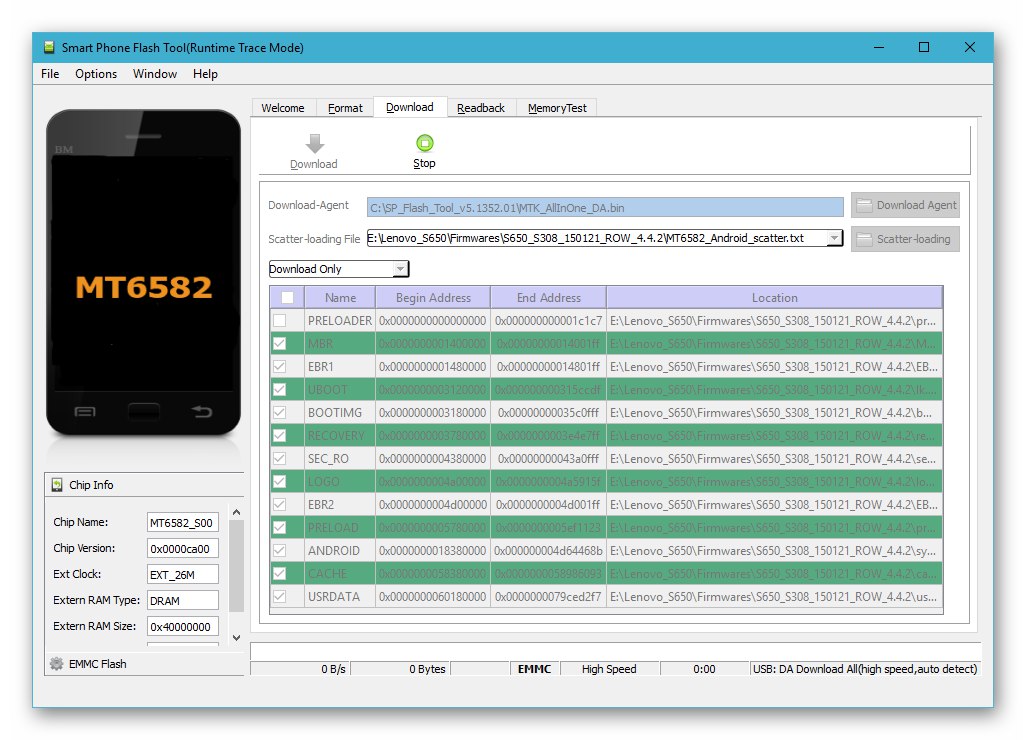
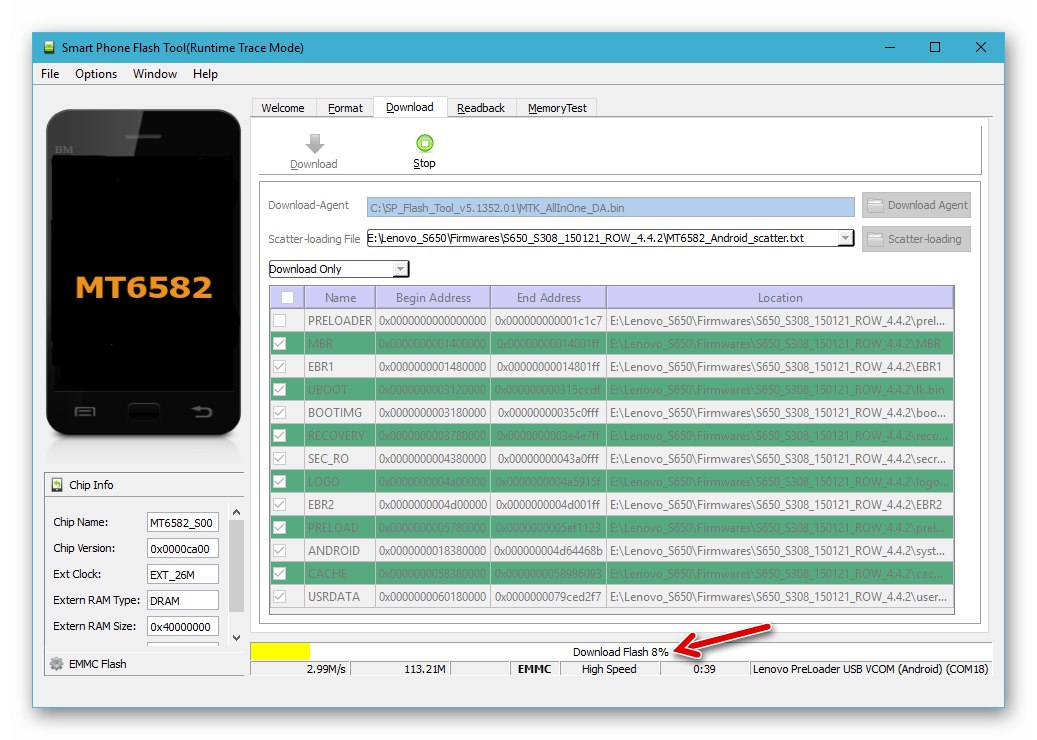
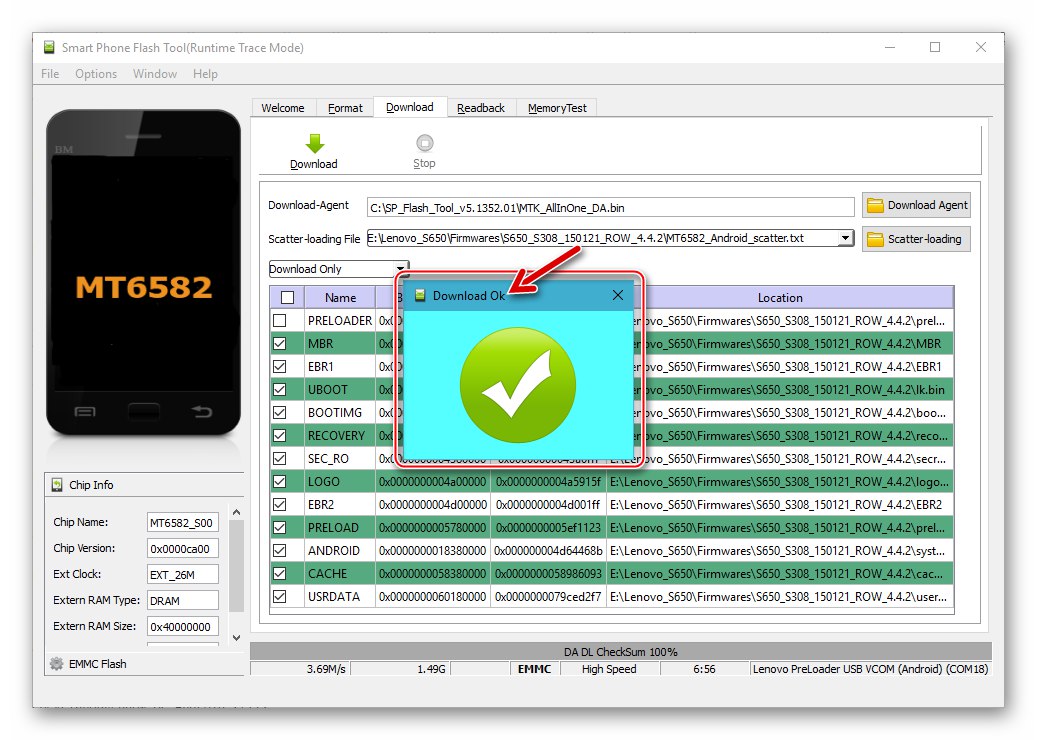
Firmware Upgrade
У ситуації, коли потрібно перевстановлення ОС Lenovo S650 c попередніми форматуванням областей його пам'яті (наприклад, для зміни розмітки з ROW на CN або назад; якщо прошивка в режимі «Download Only» не дає результату або нездійсненна; апарат «окірпічен» і т.п.) застосовується більш кардинальний режим перезапису системних областей - «Firmware Upgrade».
- Відкрийте Флеш Тул, завантажте Скаттер-файл в програму.
- У списку режимів роботи виберіть «Firmware Upgrade».
- Переконайтеся, що навпроти всіх найменувань розділів встановлені позначки, і натисніть «Download».
- Для підключення приладу до вимкненому стані до ПК - перезапис пам'яті почнеться автоматично. Якщо прошивки не стартує, спробуйте підключати девайс, попередньо знявши з нього акумулятор.
- Чекайте появи віконця-повідомлення «Download OK».
- Від'єднайте від смартфона кабель і деякий час потримайте клавішу «Power» - почнеться запуск повністю переустановленной системи.
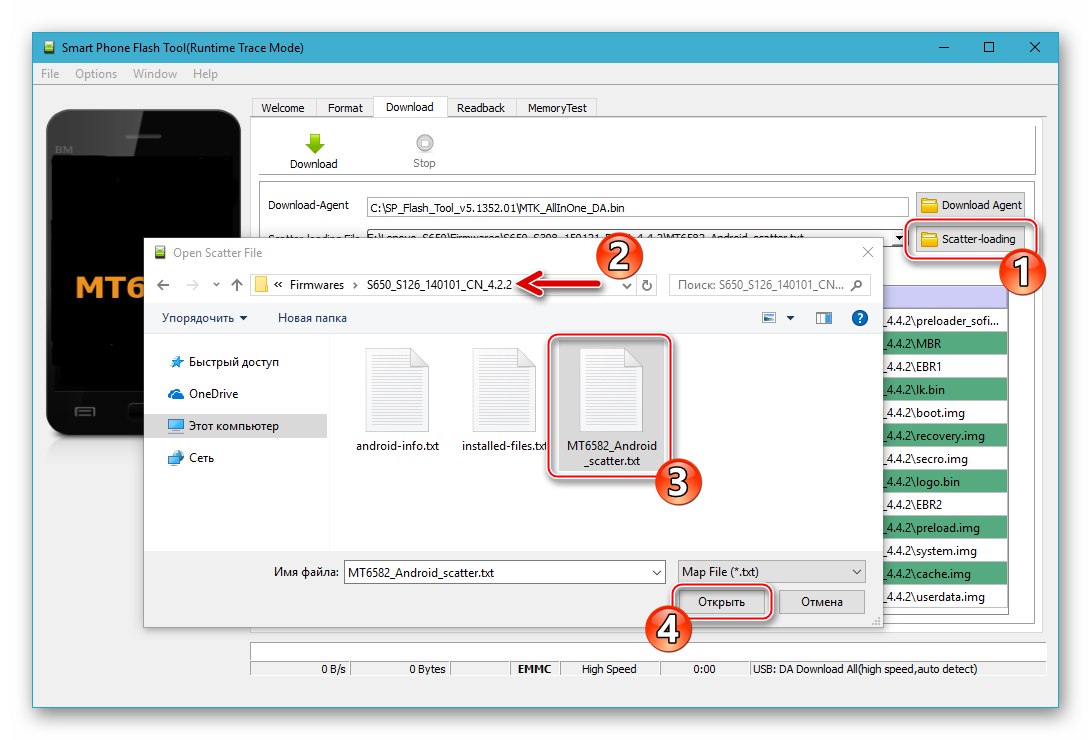
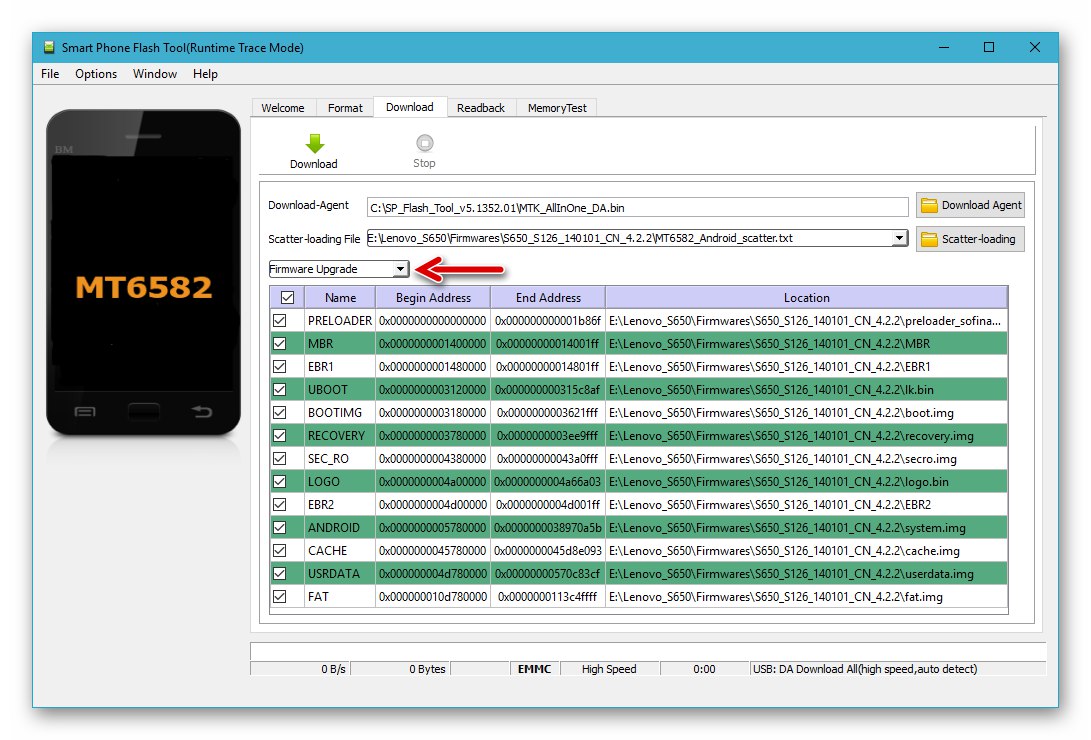
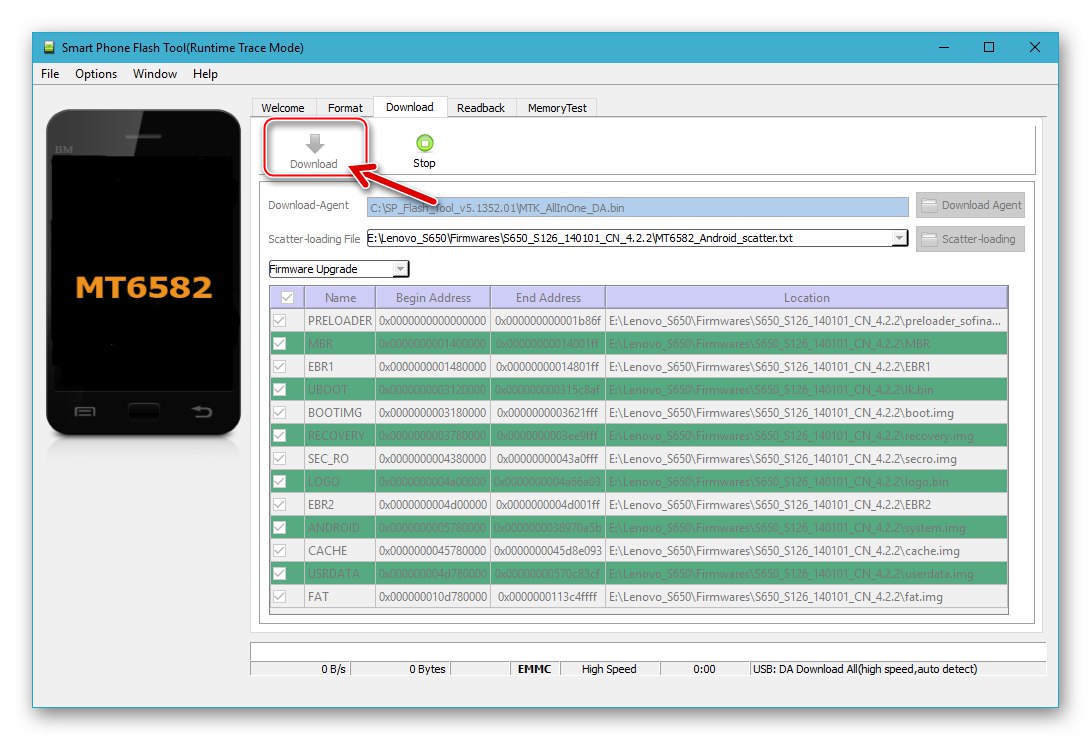
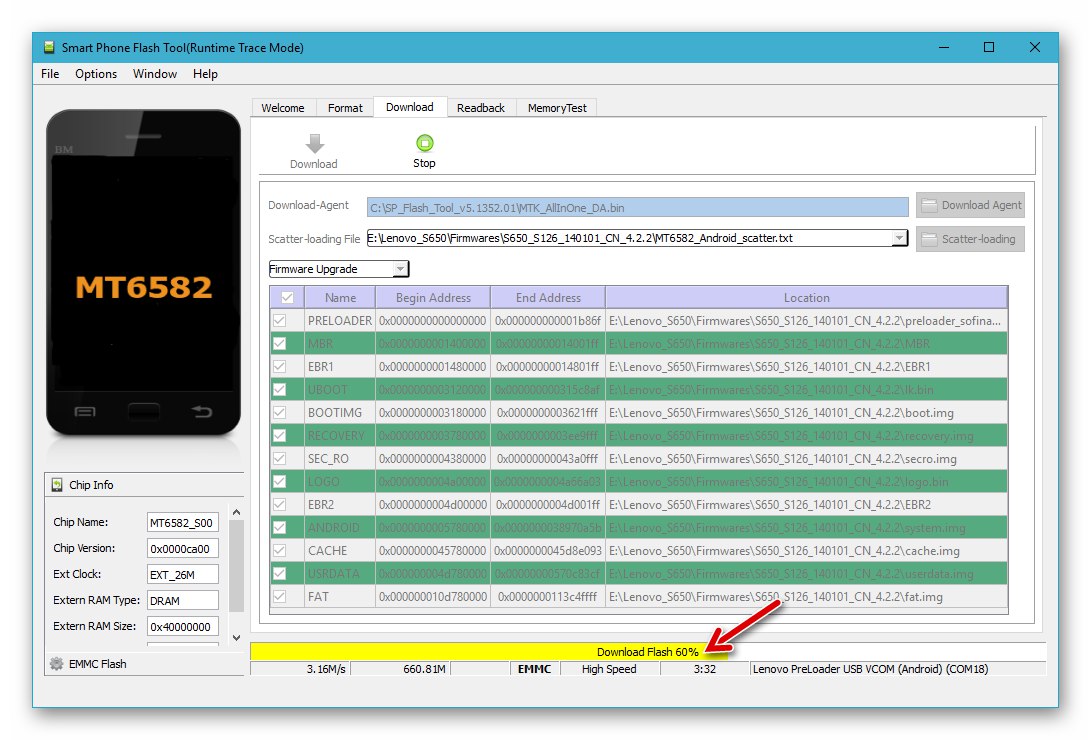
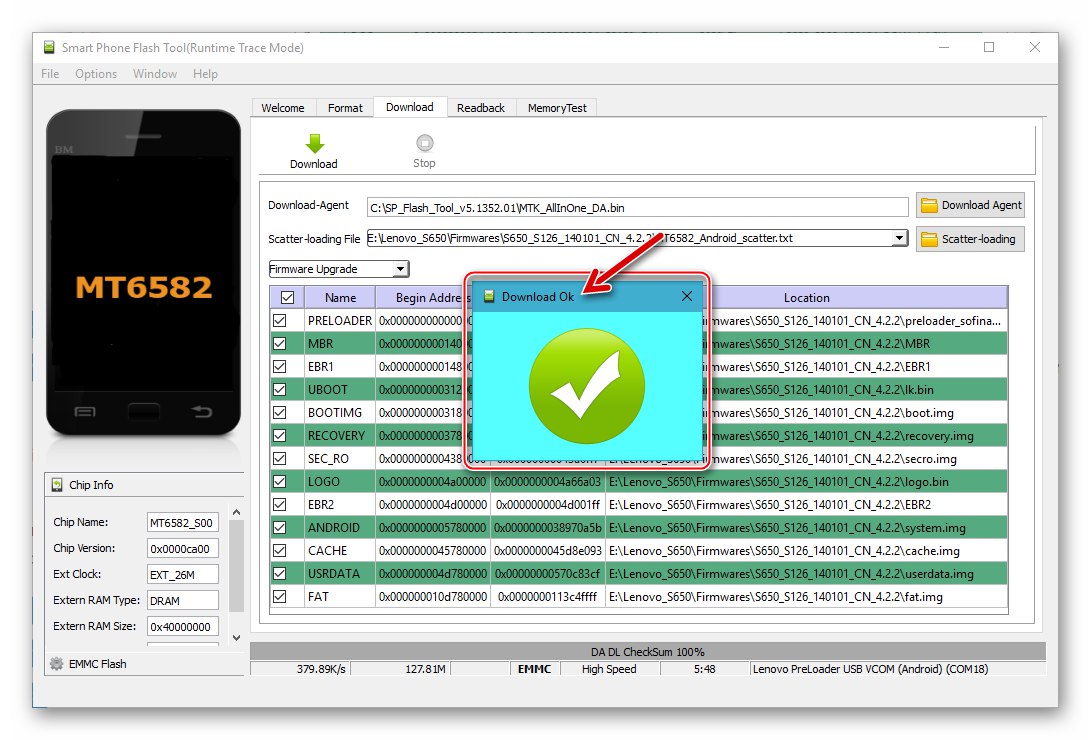

Додатково. Перемикання CN-прошивки на англомовний інтерфейс
Ті користувачі, які інсталювали в Lenovo S650 CN-збірку Андроїд, швидше за все зіткнуться з деякими труднощами при перемиканні інтерфейсу системи на англійську мову, якщо, звичайно, не володіють китайською. Полегшити вирішення завдання покликана наступна коротка інструкція.
- Перебуваючи на робочому столі Android, посуньте вниз шторку повідомлень. Далі торкніться зображення шестерінки.
- Тапніте по найменуванню третьої вкладки екрану визначення параметрів. Пролістніте відкрився перелік вниз до розділу, перший пункт якого містить напис «SIM» і натисніть на третю з чотирьох опцію.
- Далі - тап по першому рядку в списку на екрані і вибір «English». На цьому все - інтерфейс ОС переведений на більш зрозумілий, ніж встановлений за замовчуванням мову.
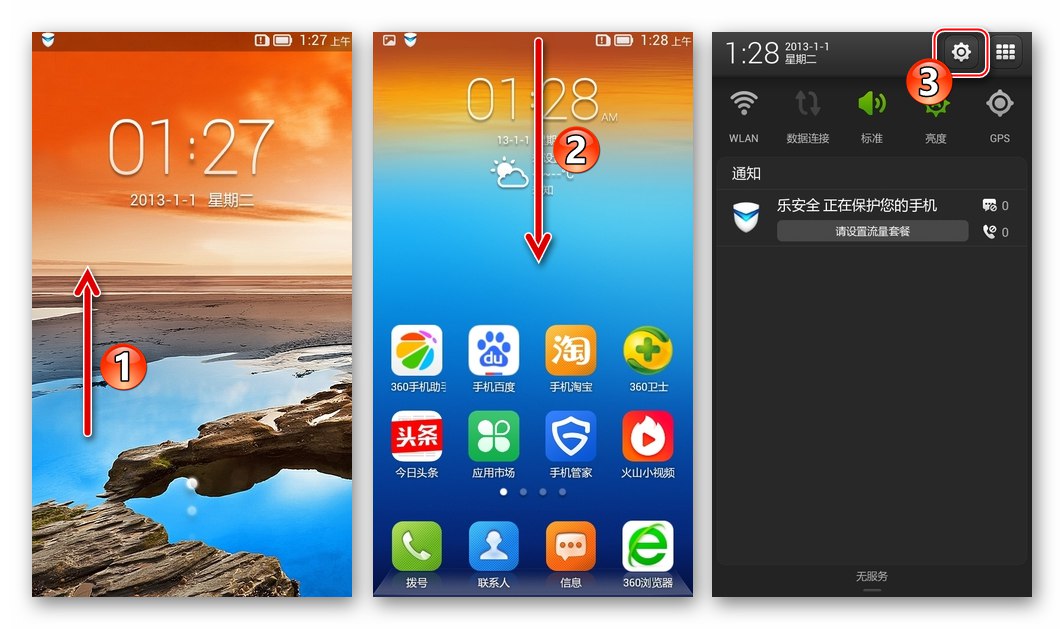
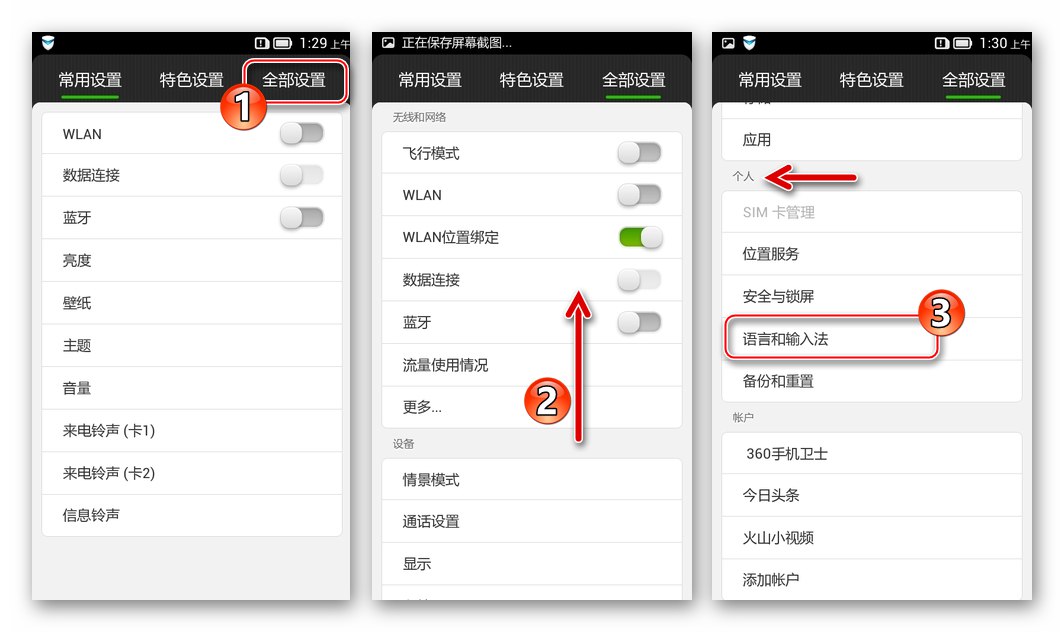
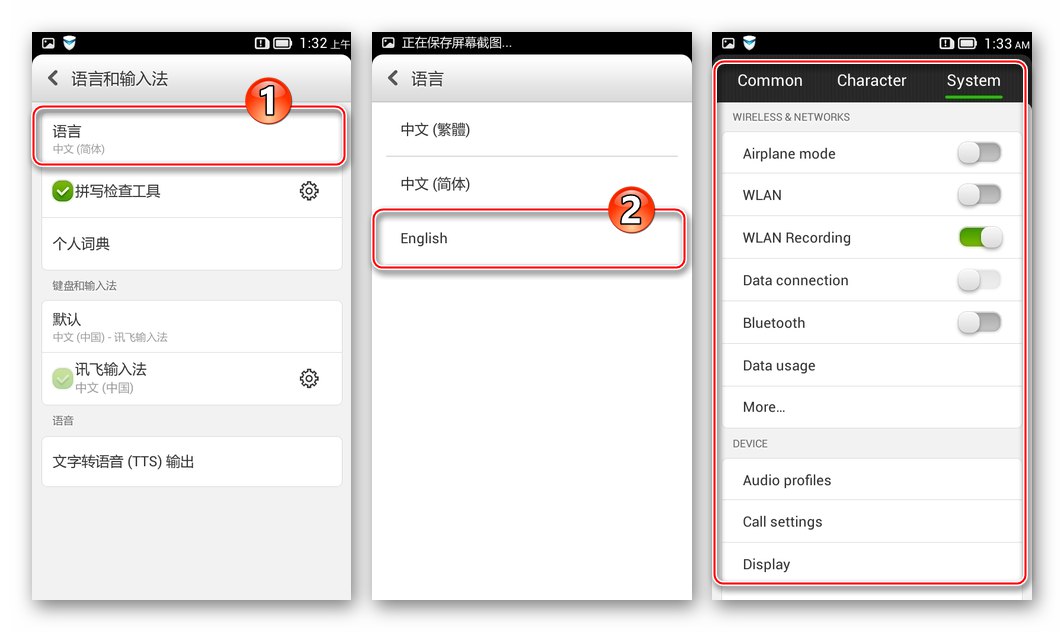
відновлення NVRAM
У ситуації, коли виникне необхідність відновити на телефоні працездатність мобільних мереж і IMEI-ідентифікатори, слід виконати інструкцію нижче. При наявності бекапа розділу НВРАМ, створеного за допомогою FlashTool, зробити це нескладно.
- Відкрийте прошивальщик і додайте в нього Скаттер-файл тієї системи, що встановлена в телефоні.
- На клавіатурі натисніть одночасно «CTRL» + «ALT» + «V» для активації «просунутого» режиму роботи Флеш Тул. В результаті в заголовку вікна програми має з'явитися повідомлення «Advanced Mode».
- Відкрийте меню «Window» і виберіть в ньому пункт «Write Memory».
- Тепер в програмі став доступний розділ «Write Memory», Перейдіть в нього.
- Клацніть по іконці «Browser», Розташованої біля поля «File Path». У вікні вибору файлу відкрийте каталог, де розташований бекап «NVRAM», Виділіть її та натисніть «Відкрити».
- Значення початкового блоку області NVRAM в пам'яті Lenovo S650 -
0x1800000. Внесіть його в поле «Begin Address (HEX)». - Натисніть на кнопку «Write Memory», А потім підключіть вимкнений пристрій до комп'ютера.
- По завершенні перезапису області відобразиться віконце «Write Memory OK» - смартфон можна від'єднувати від комп'ютера і запускати в Android для перевірки ефективності проведеної процедури і подальшого використання.
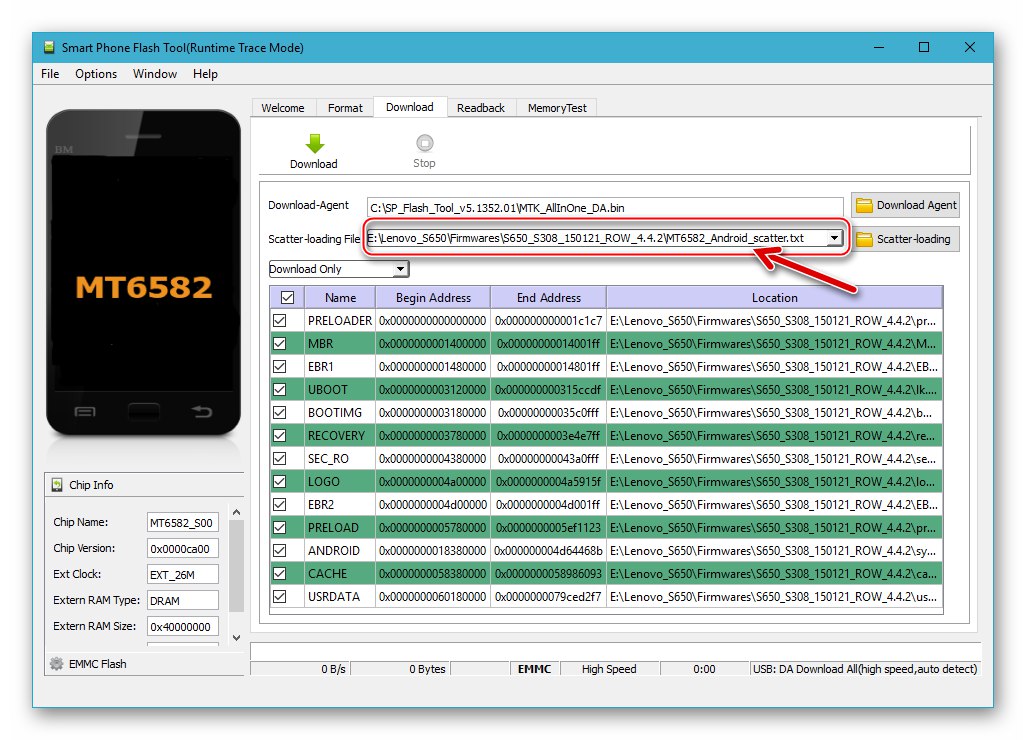
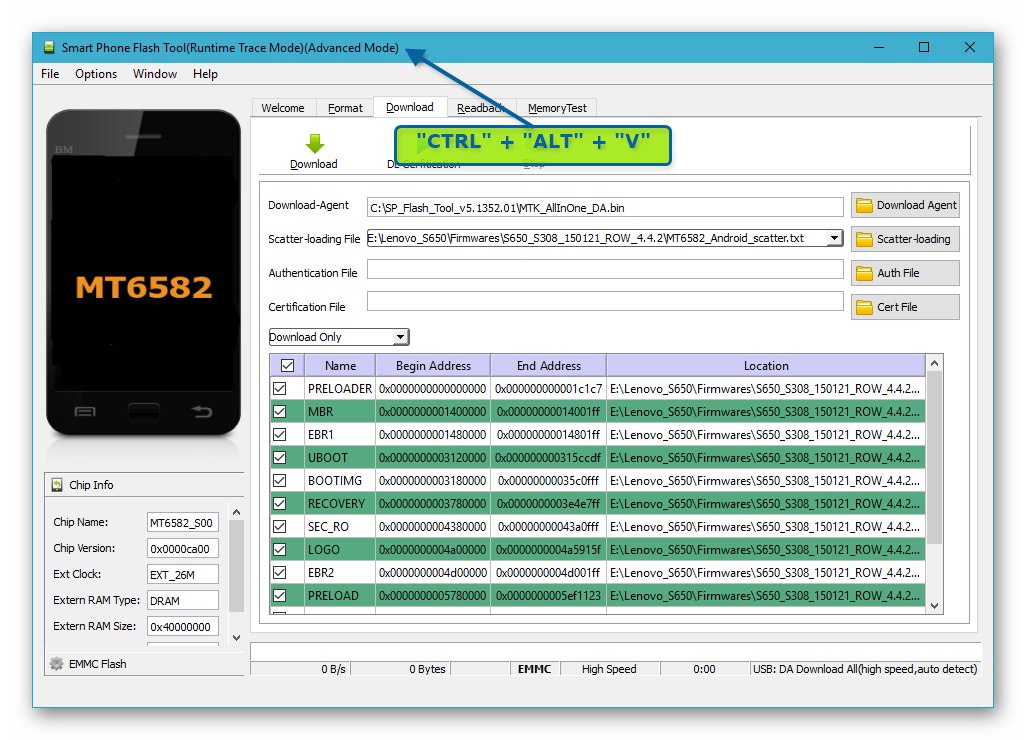
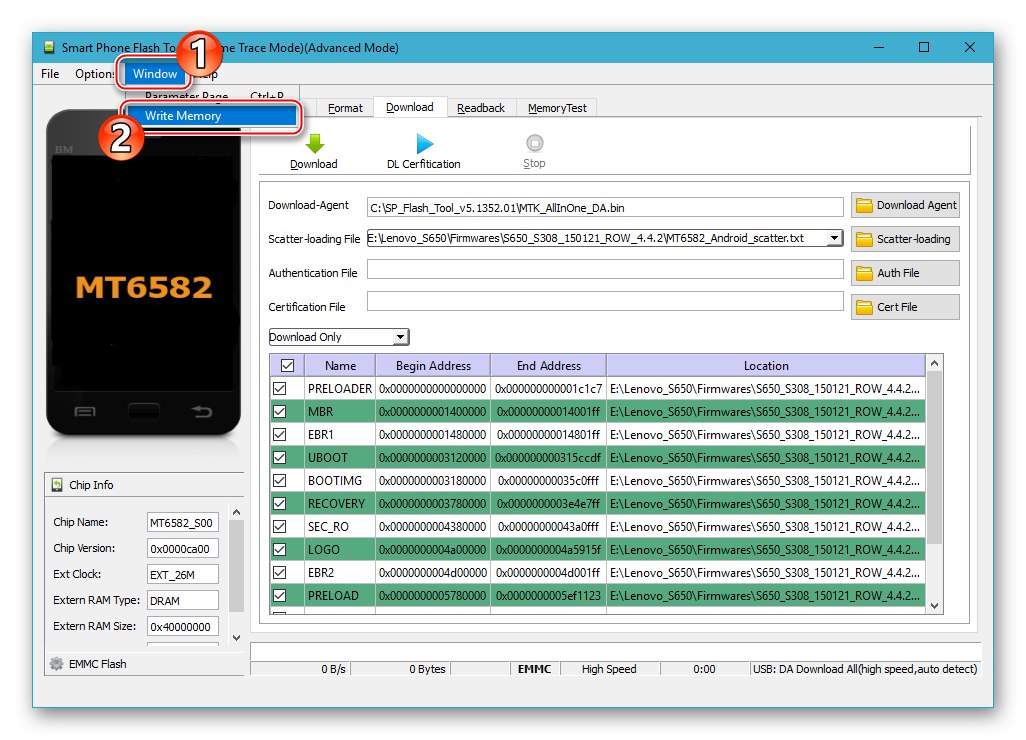
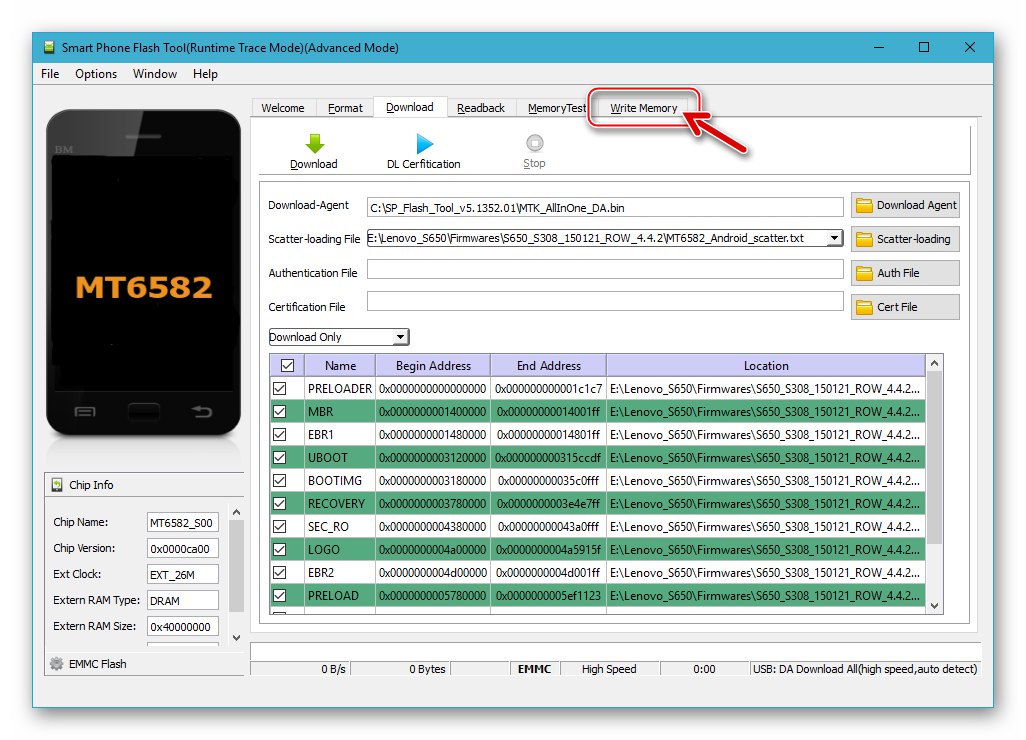
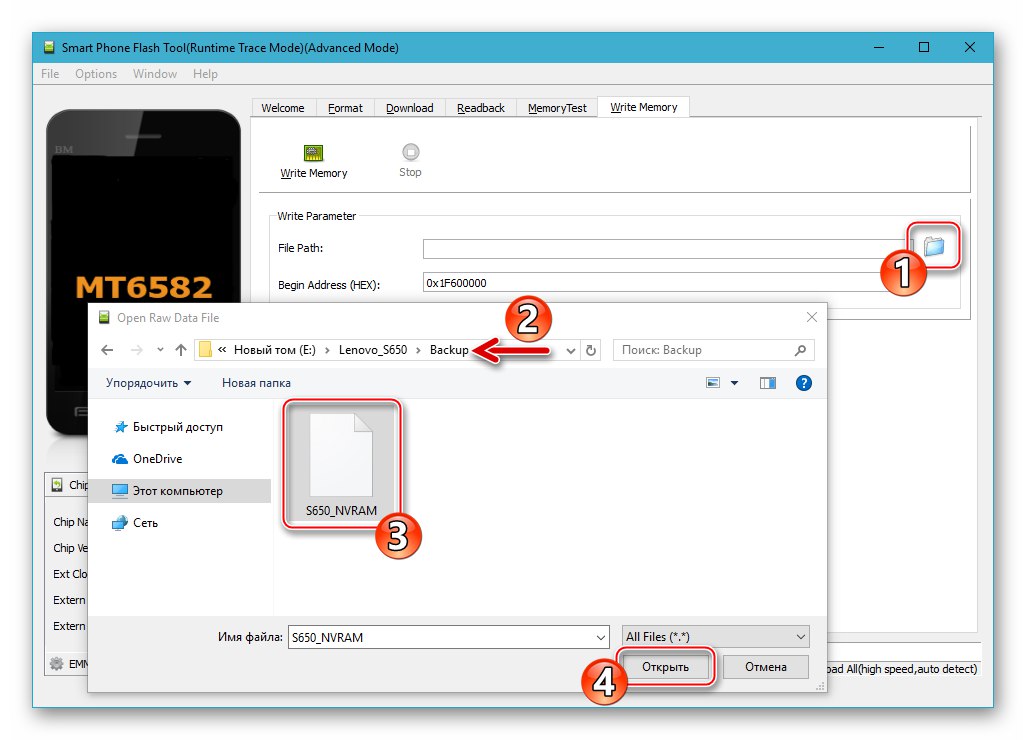
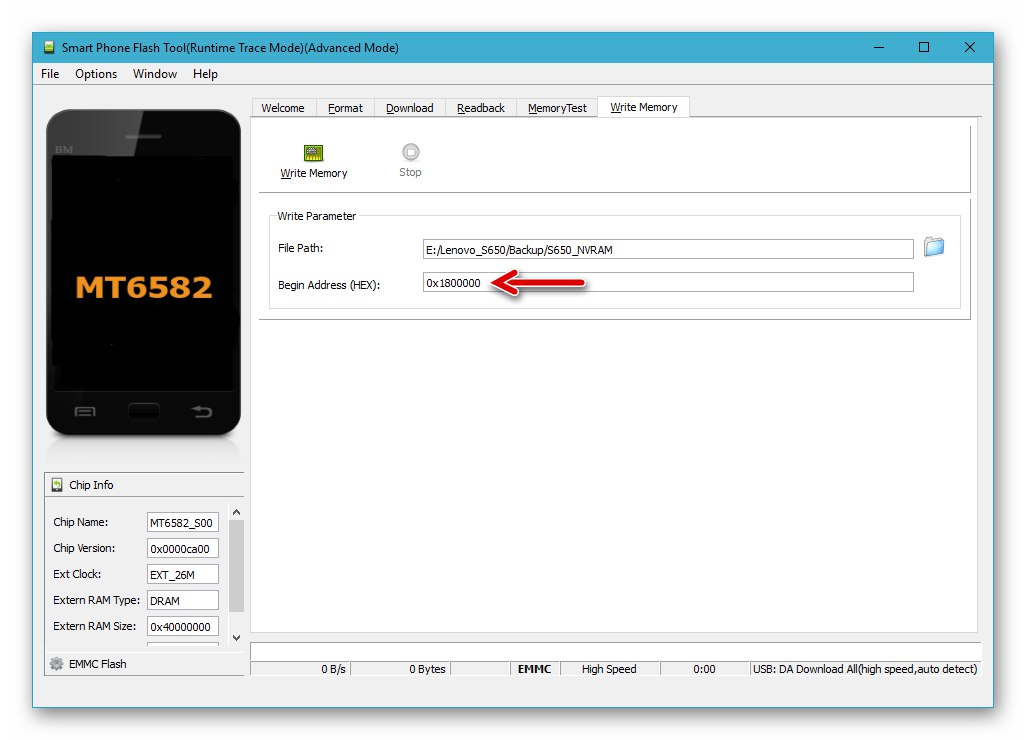
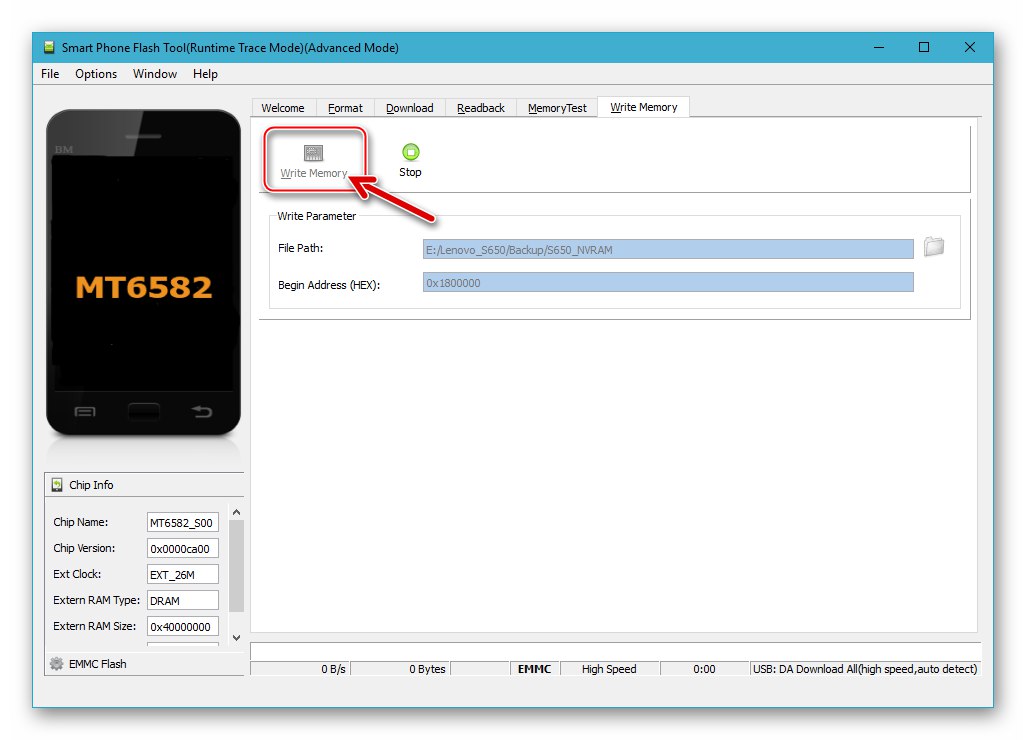
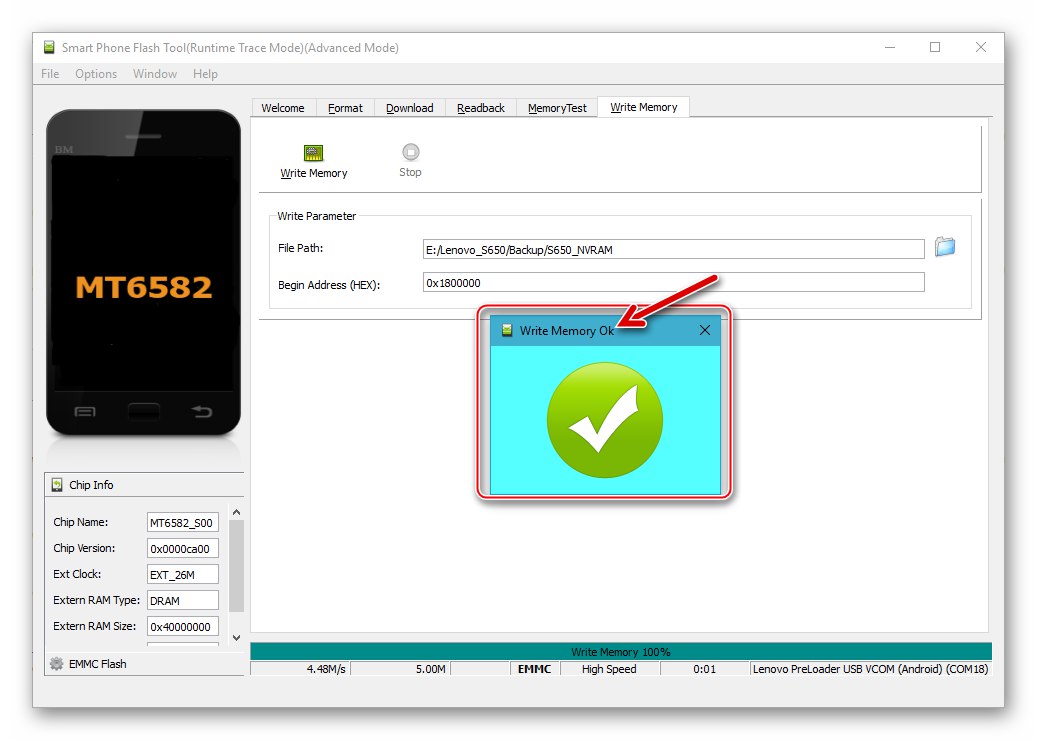
Спосіб 3: Установка неофіційних (кастомних) прошивок
Найбільш цікавою і привабливою можливістю з точки зору методів збільшення функціональності S650 і отримання на моделі новіших версій Android, ніж пропоновані виробником, є інсталяція в апарат неофіційних операційних систем, створених командами ентузіастів і адаптованих для використання на моделі - кастомов.
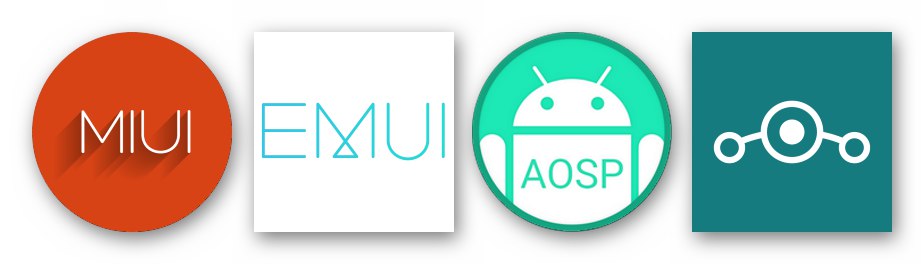
Пакети, що містять компоненти неофіційних прошивок, в достатку представлені на просторах Глобальної мережі і, вивчивши ніжепредложенние інструкції, ви зможете інтегрувати практично будь-яку кастомную ОС, призначену для установки через середовище відновлення TeamWin Recovery (TWRP). При цьому необхідно враховувати тип розмітки пам'яті смартфона, на яку повинен встановлюватися кастом.

Як приклад інсталюємо в розглянуту модель зарекомендували себе серед її користувачів ROW- і СN-системи по черзі.
Читайте також: Як прошити Андроїд-девайс через TWRP
Кастоми для ROW-розмітки
Інсталяція неофіційною прошивки виробляється засобами кастомними рекавери і включає в себе три основних етапи. Апарат перед виконанням наступних кроків повинен бути прошитий офіційної ROW-складанням Android. Для демонстрації процесу інсталяції ROW-прошивок обраний кастом RessurectionRemix v.5.8.8 на базі Android 7 Nougat - одне з найновіших програмних рішень, доступних для експлуатації на даному девайсі.

Крок 1: Інтеграція середовища TWRP
Для початку необхідно встановити в девайс модифіковану середу поновлення для ROW-розмітки. Дія відбувається за допомогою SP FlashTool, а архів, що містить файл-образ рекавери і Скаттер для його перенесення в відповідну область Lenovo S650, можна скачати за посиланням:

Завантажити рекавери TWRP для смартфона Lenovo S650 (ROW-розмітка)
- Відкрийте Флеш Тул і вкажіть шлях до файлу-Скаттер з папки, отриманої в результаті розархівування пакета, завантаженого за посиланням вище.
- Переконайтеся, що вікно прошівальщіка виглядає як на скріншоті нижче, і клацніть на кнопці початку перезапису розділів пам'яті мобільного пристрою - «Download».
- Підключіть вимкнений девайс до комп'ютера і трохи почекайте.
- Кастомними рекавери TWRP встановлено!
- Тепер вимкніть S650 і, не завантажені в Андроїд, увійдіть в середу відновлення - натисніть і утримуйте всі три кнопки «Vol +», «Vol -» і «Power» до появи завантажувального логотипу TWRP на екрані.
- Далі перейдіть на російськомовний інтерфейс середовища, тапнув по кнопці «Select Language». Потім підтвердіть дозвіл на внесення змін в системний розділ за допомогою елемента внизу екрану.
- натисніть «Перезавантаження», а потім «Система».
- Тапніте «Не встановлювати» на екрані з пропозицією інсталювати TWRP App. При бажанні через встановлене TWRP можна отримати рут-привілеї і встановити SuperSU - середовище пропонує це зробити перед перезавантаженням в Android. Виберіть потрібний варіант і потім дочекайтеся запуску мобільної ОС.
- На цьому інтеграція в апарат і настройка неофіційною середовища відновлення ТВРП завершені.
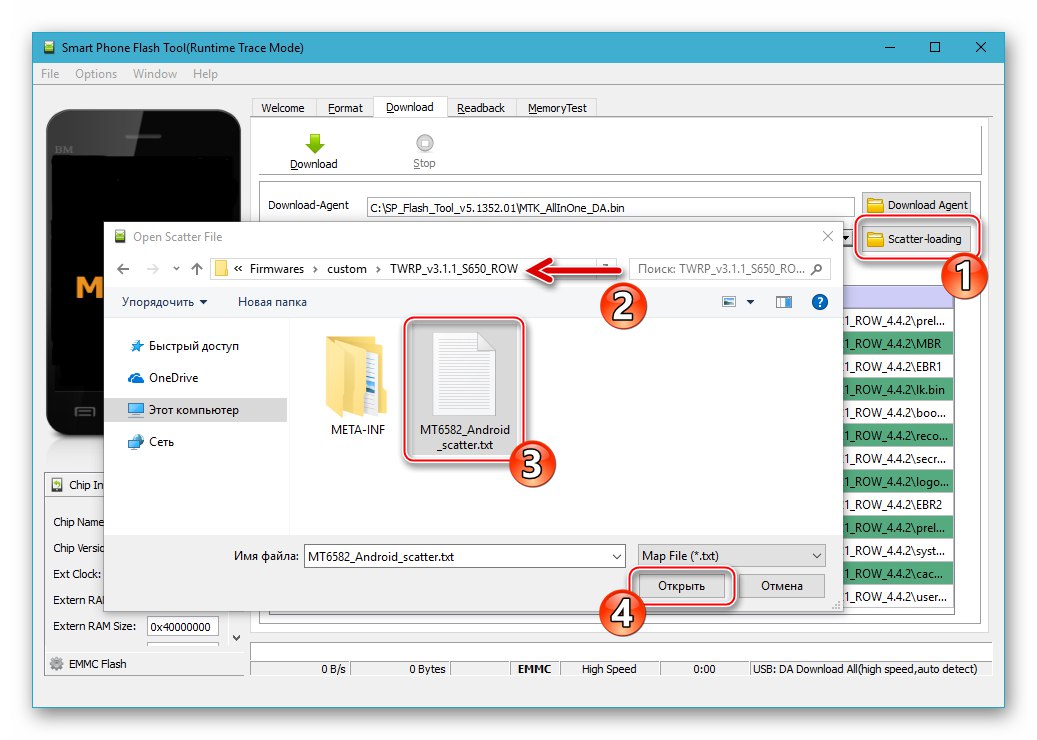
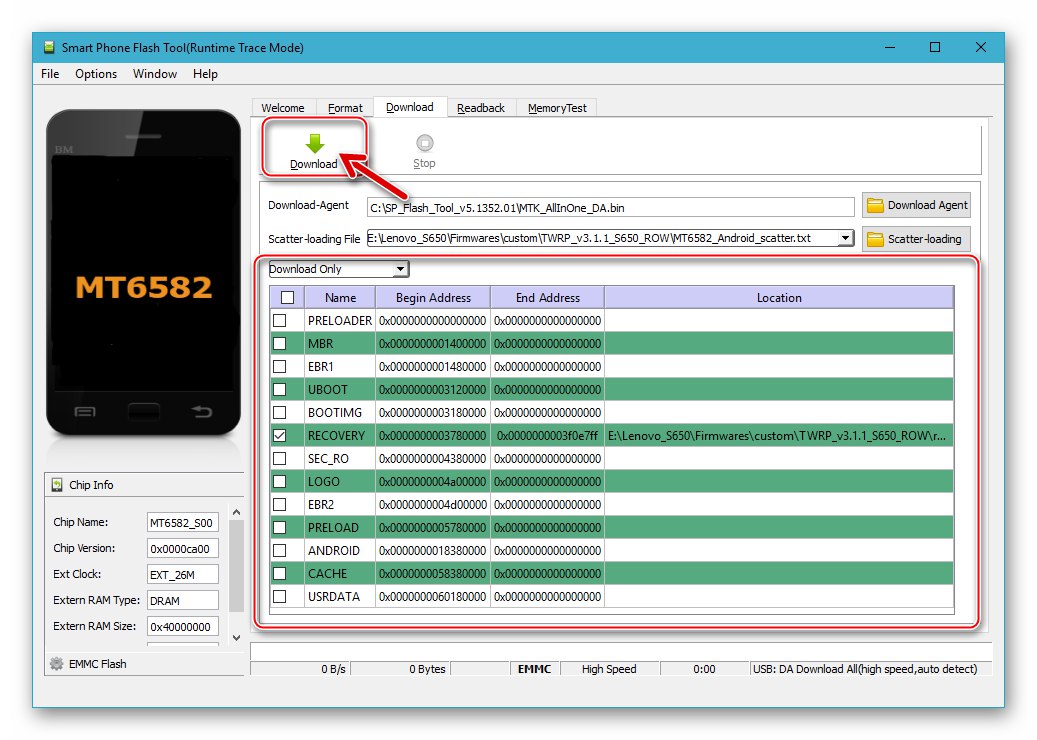
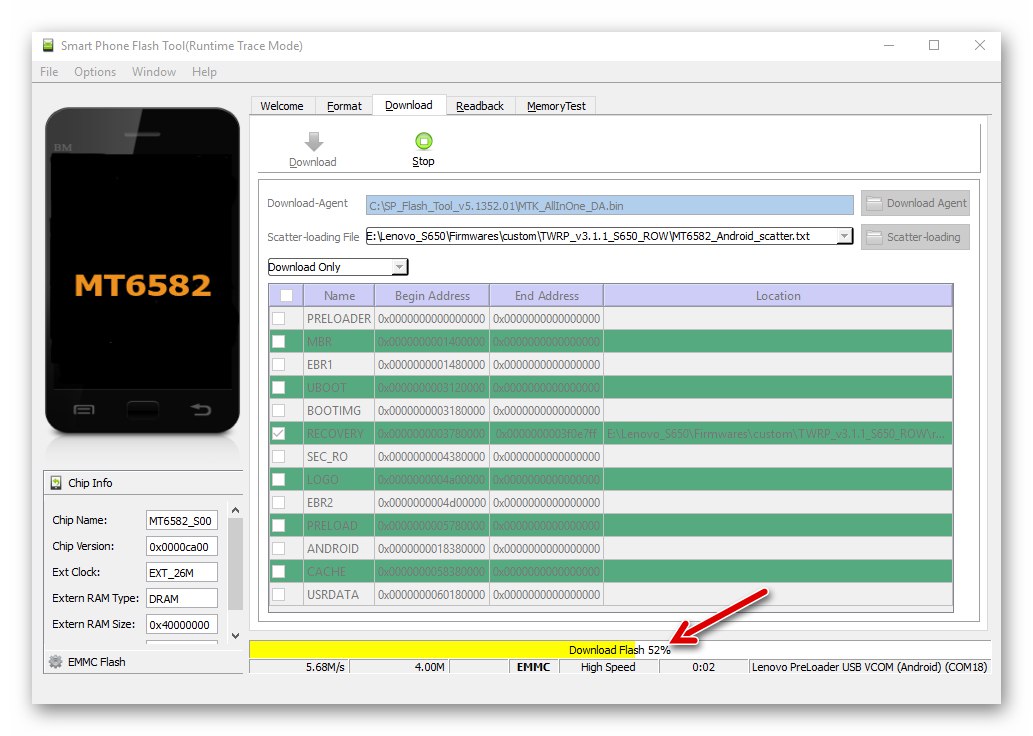
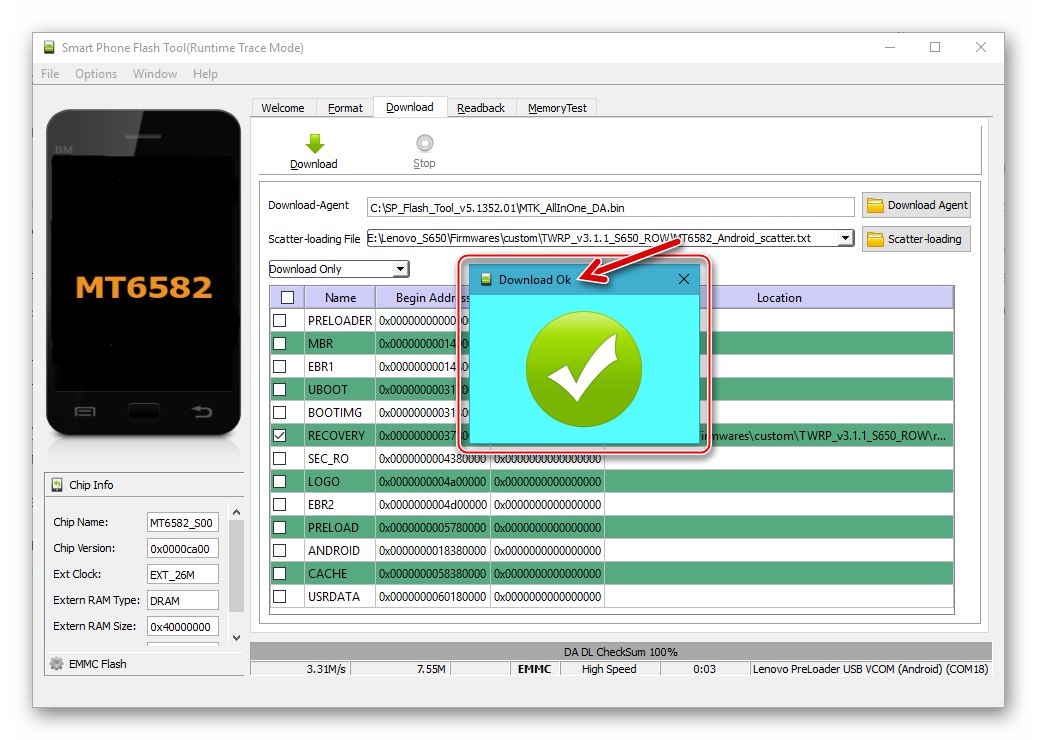
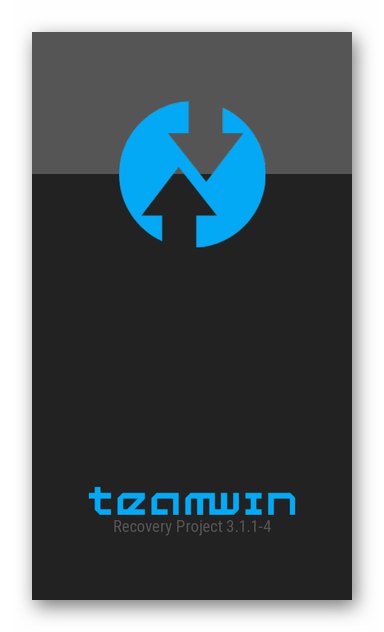
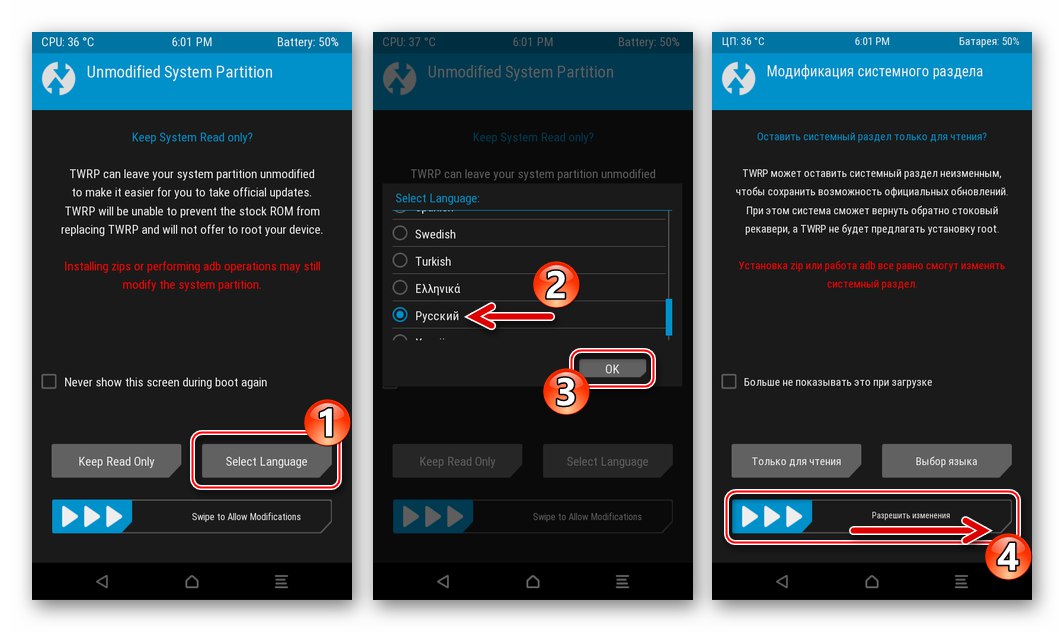
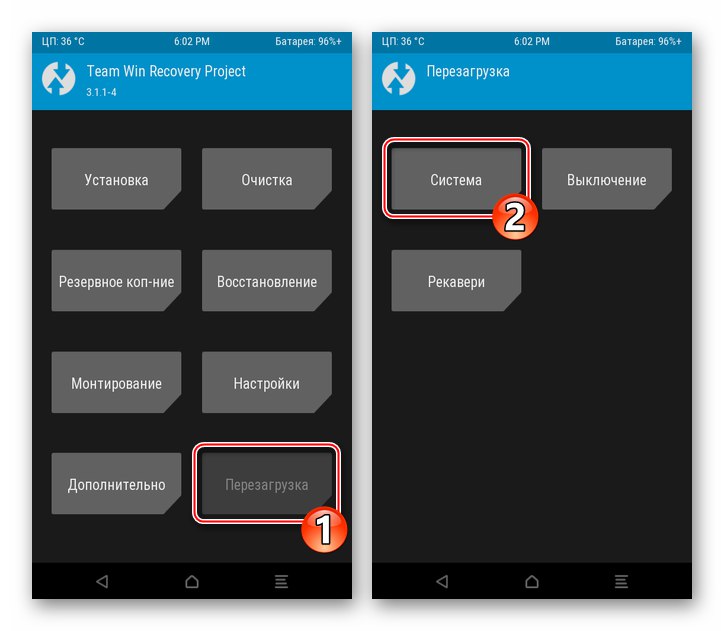
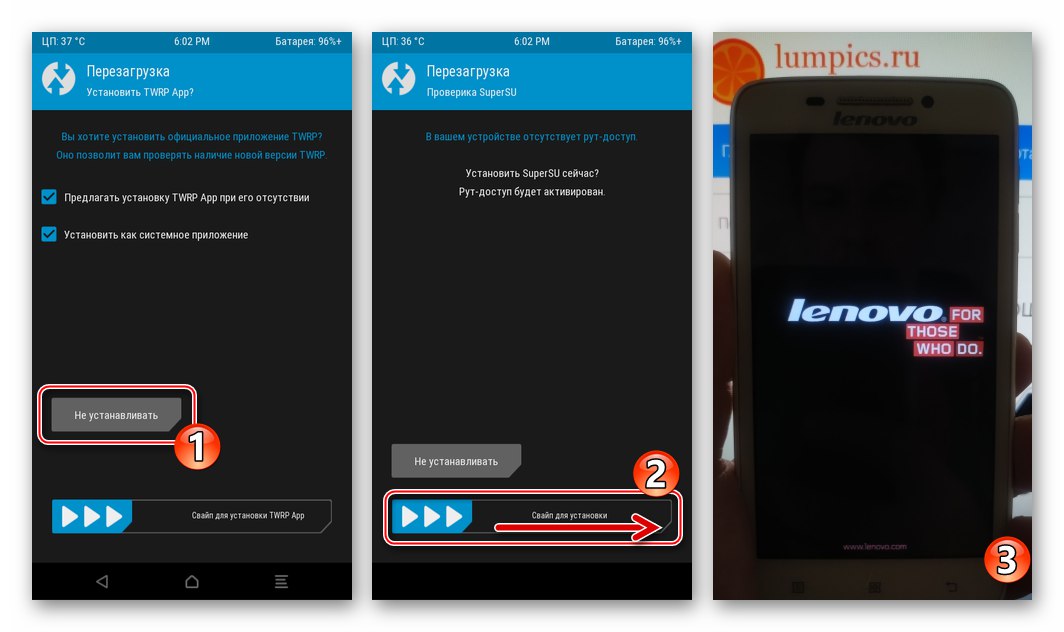
Крок 2: Установка кастомов
За умови наявності в смартфоні модифікованого рекавери інсталяція кастомной прошивки зазвичай не викликає труднощів. Для вирішення зазначеного завдання необхідно виконати в цілому стандартну інструкцію.
- Завантажте zip-файл модифікованої ОС і помістіть його на картку пам'яті Lenovo S650.
- Увійдіть в рекавери ТВРП і зробіть Nandroid-бекап системи, збережіть його на знімний накопичувач девайса. Особливу увагу приділіть створення резервної копії розділу «NVRAM»:
- Відкрийте розділ «Резервне коп-ня». На наступному екрані тапніте «Вибір накопичувача» і встановіть радіокнопку в положення «Micro SDCard», Підтвердіть перехід на зовнішнє сховище, тапнув «ОК».
- Встановіть галочки біля найменувань розділів, дані з яких підлягають збереженню в резервну копію (у ідеальному варіанті відзначте всі пункти переліку). зрушенням елемента «Свайпа для початку» вправо ініціюйте процедуру збереження даних.
- Дочекайтеся закінчення створення бекапа і поверніться на головний екран TWRP, торкнувшись кнопки «HOME».
![Lenovo S650 резервне копіювання через TWRP, вибір зовнішнього накопичувача для збереження бекапа]()
![Lenovo S650 TWRP вибір розділів для збереження в бекап, початок резервного копіювання в рекавери]()
![Lenovo S650 Nandroid-бекап через TWRP створений]()
- Виконайте очистку пам'яті девайса від міститься в ній інформації:
- торкніться «Очищення», потім «Вибіркова очищення». Далі оснастите галочками чекбокси біля всіх пунктів відобразився переліку, за винятком «Micro SDCard».
- активуйте «Свайпа для очищення» і трохи почекайте, поки процедура буде завершена. Далі поверніться до головного вікна середовища відновлення.
![Lenovo S650 TWRP - очищення всіх розділів крім карти пам'яті перед інсталяцією кастомной прошивки]()
- Перезавантажте середу відновлення. кнопка «Перезавантаження», потім «Рекавері» і посуньте для підтвердження «Свайпа для перезавантаження».
- Після перезапуску середовища можна інсталювати пакет з ОС:
- Тапніте «Установка», Перейдіть до огляду карти пам'яті за допомогою кнопки «Вибір накопичувача», Відшукайте в переліку доступних файлів zip-пакет кастома і торкніться його найменування.
- Почніть процес установки, активувавши «Свайпа для прошивки». Потім почекайте завершення процедури і натисніть з'явилася на екрані кнопку «Перезавантаження в ОС».
![Lenovo S650 TWRP установка кастомной прошивки, перехід на зовнішній накопичувач, вибір zip-файлу]()
![Lenovo S650 процес установки кастома через TWRP, перезавантаження в Андроїд після інсталяції]()
- Перший після установки запуск кастома займає більше часу, ніж звичайна завантаження
![Lenovo S650 запуск кастомной прошивки Android 7 після інсталяції через TWRP]()
і завершується відображенням робочого столу модифікованого Android.
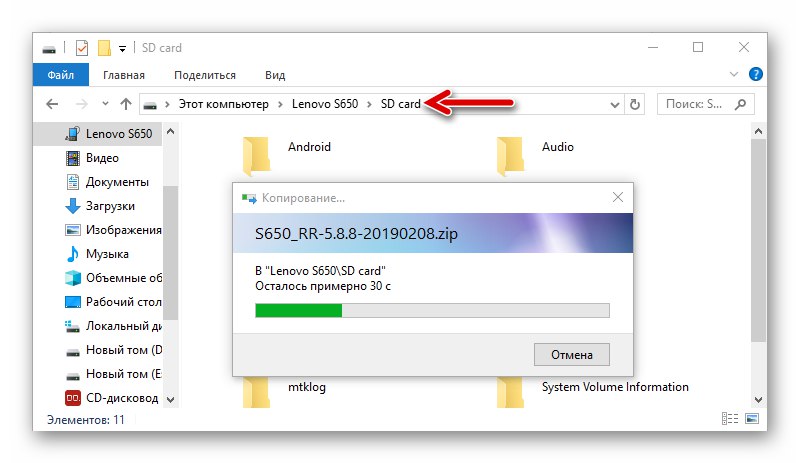
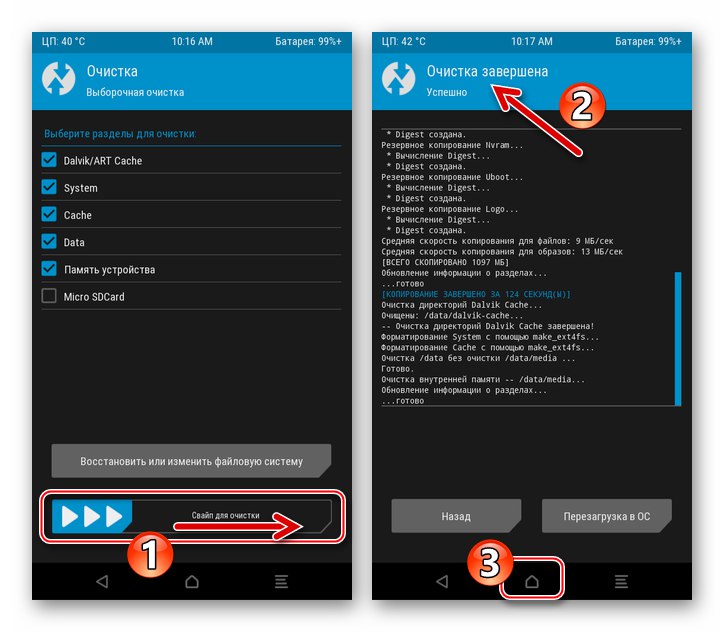
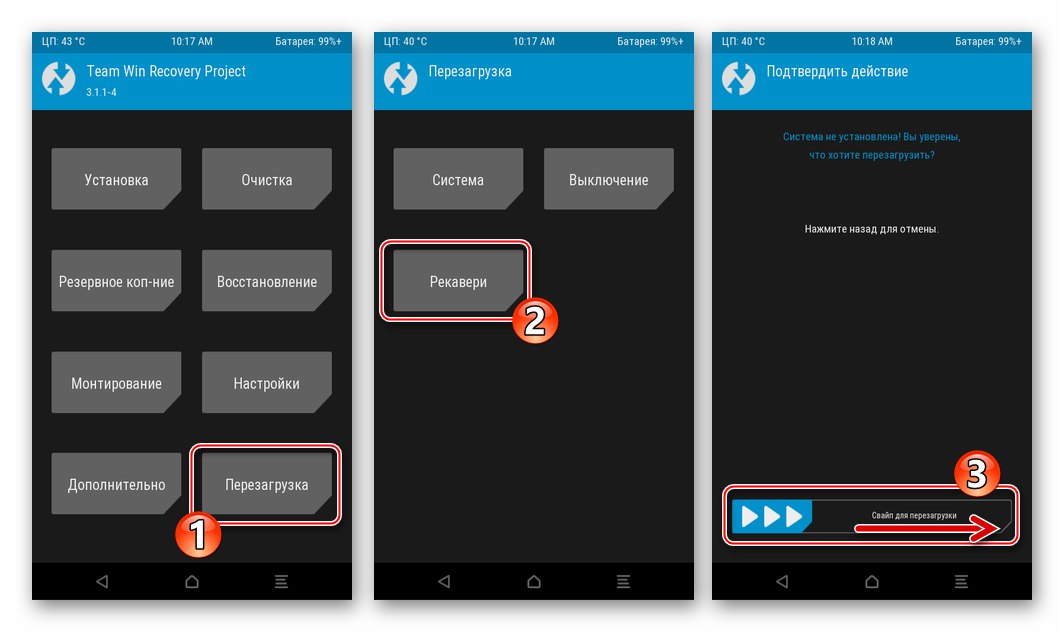
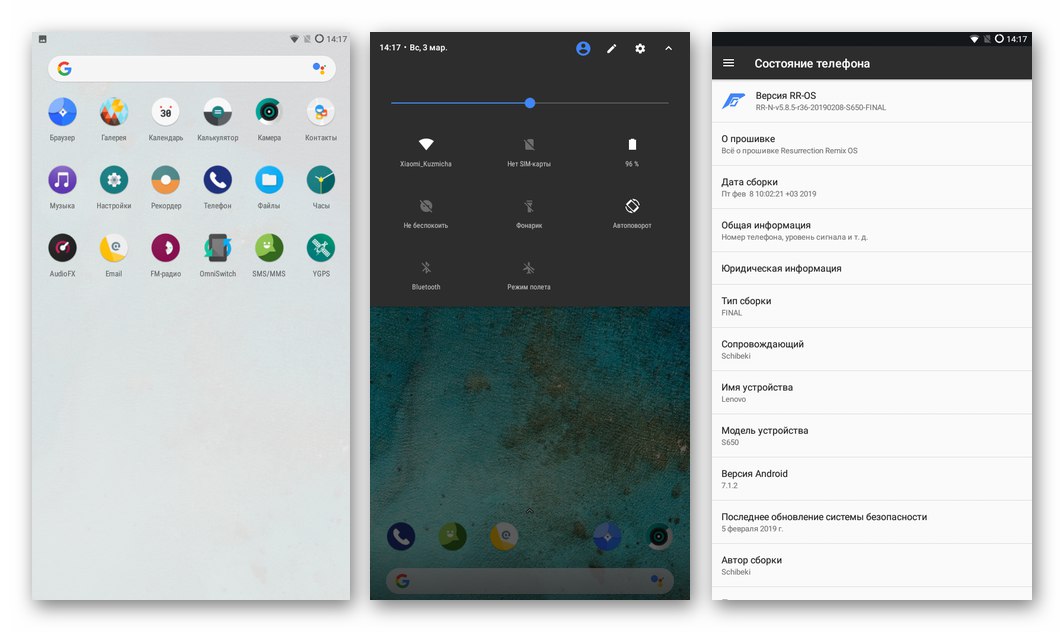
Крок 3: Установка сервісів Google
Безумовно, одними з найбільш часто використовуваних додатків в середовищі Андроїд є програмні засоби, створені і пропоновані корпорацією Google. Оскільки практично жоден кастом для Леново S650 не оснащуються зазначеним софтом, сервіси та основний набір програм потрібно встановити окремо. Про те, як це зробити, розказано в наступному матеріалі.
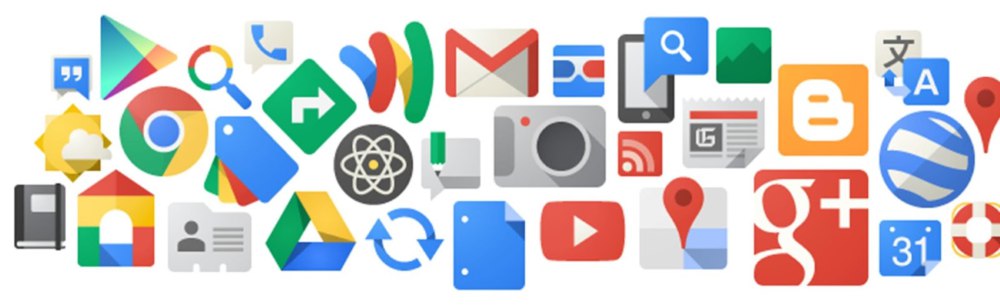
Докладніше: Як встановити сервіси і додатки Google в середовищі кастомних прошивок Android
Слідуючи вказівкам зі статті за посиланням вище (Спосіб 2), скачайте пакет OpenGapps і інсталюйте його через TWRP.
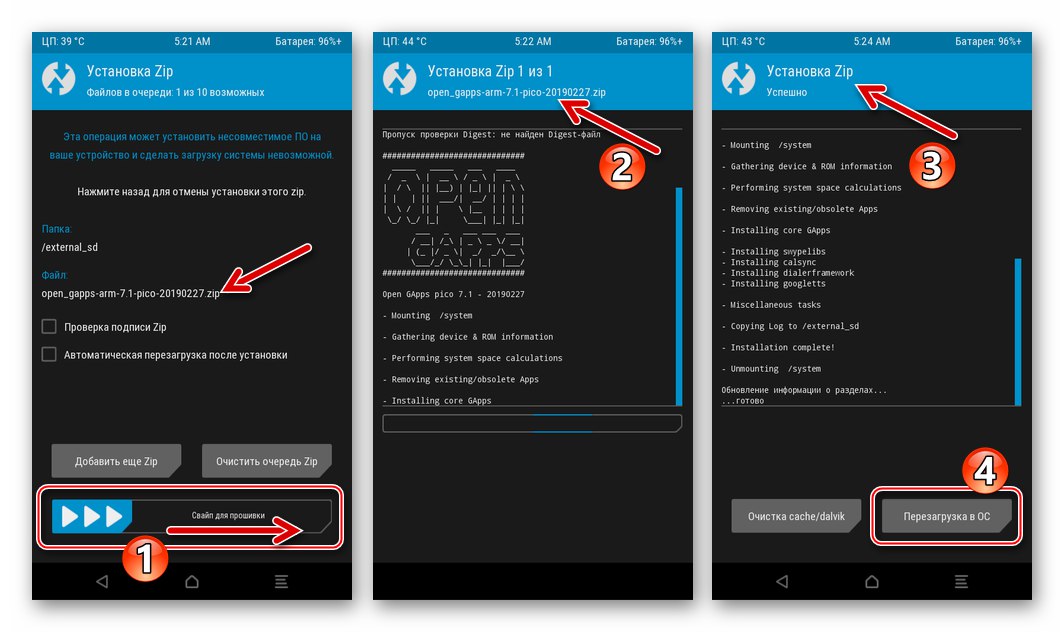
Кастоми для CN-розмітки
Більшість кастомних прошивок, які базуються на новіших ніж 4.4 KitKat версіях мобільної ОС, встановлюються на ROW-розмітку, а й користувачів моделі, що вважають за краще CN, також дуже багато. Наприклад, якщо вам подобається фірмовий інтерфейс Android-оболонок від Lenovo VIBEUI, То модифікована прошивка, що встановлюється в якості прикладу за інструкціями нижче, може виявитися дуже цікавим рішенням.

Завантажити кастомний прошивку VIBEUI 2.0 (CN-розмітка) для смартфона Lenovo S650
Системи для CN-розмітки встановлюються по тій же методології, що і вищеописані ROW, але використовуються інші файли і більш рання версія TWRP. Розглянемо процедуру коротко, припускаючи, що ви ознайомилися з інструкцією по роботі в ТВРП 3.1.1. Насамперед прошийте телефон через FlashTool офіційної CN-збіркою, дотримуючись рекомендацій «Спосіб 2» вище в цій статті.
Крок 1: Установка середовища TWRP для CN-розмітки
Для інтеграції в телефон S650, пам'ять якого розмічена як CN, підійде відповідна збірка ТВРП версії 2.7.0.0. Завантажити архів з образом зазначеного рішення та і Скаттер-файлом, необхідним при інсталяції середовища можна за посиланням:
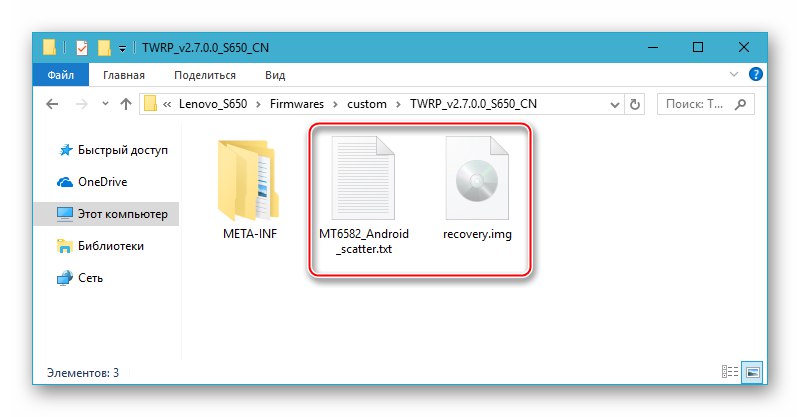
Завантажити рекавери TWRP для смартфона Lenovo S650 (СN-розмітка)
- Запустивши ФлешТул, завантажте scatter-файл з отриманого за посиланням вище пакета.
- клікніть «Download», Підключіть вимкнений девайс до USB-порту ПК.
- По завершенні маніпуляцій з установки середовища прошивальщик видасть повідомлення «Download Ok».
- Вимкніть телефон від комп'ютера і запустіть ТВРП - на цьому інтеграція рекавери завершена, ніяких додаткових маніпуляцій проводити в ньому не потрібно.
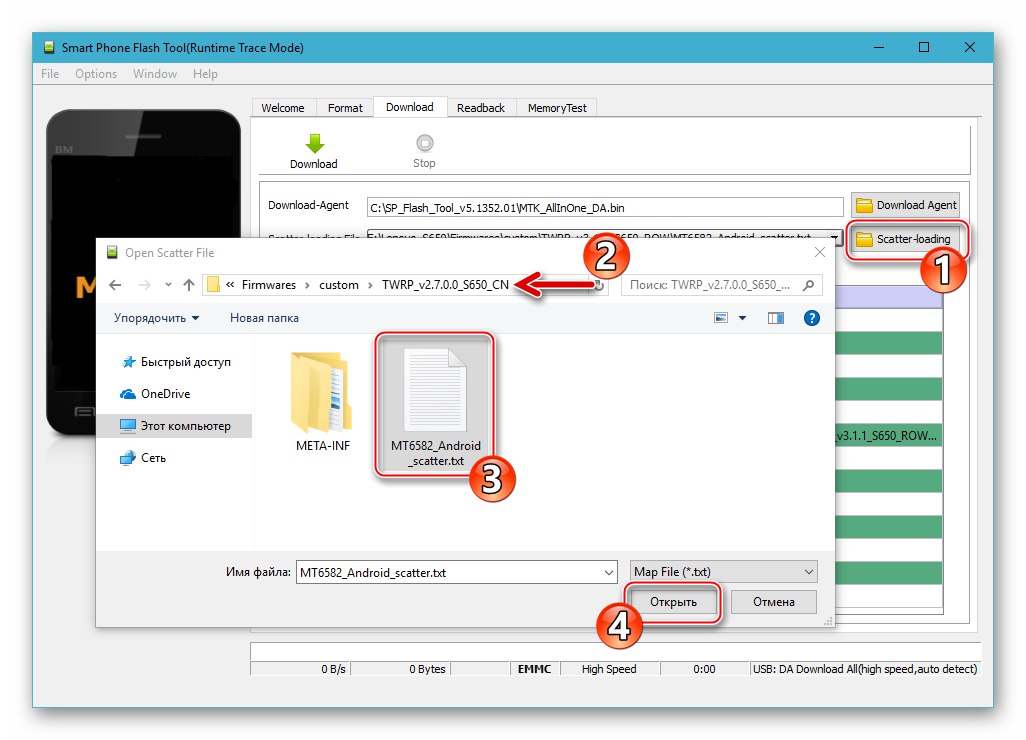
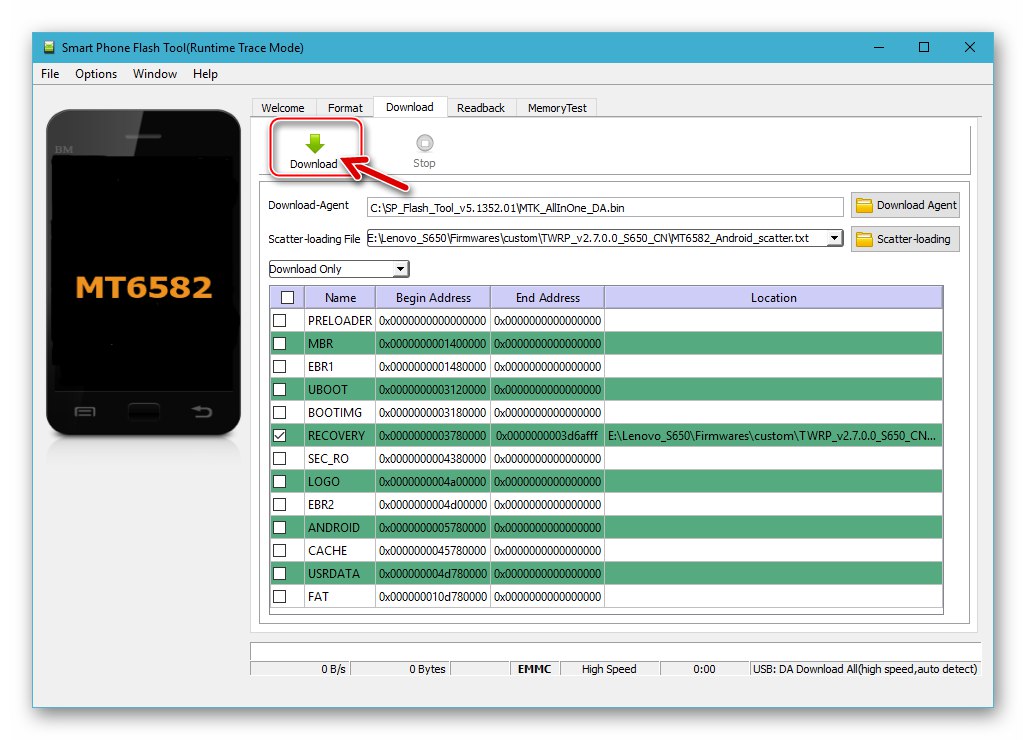
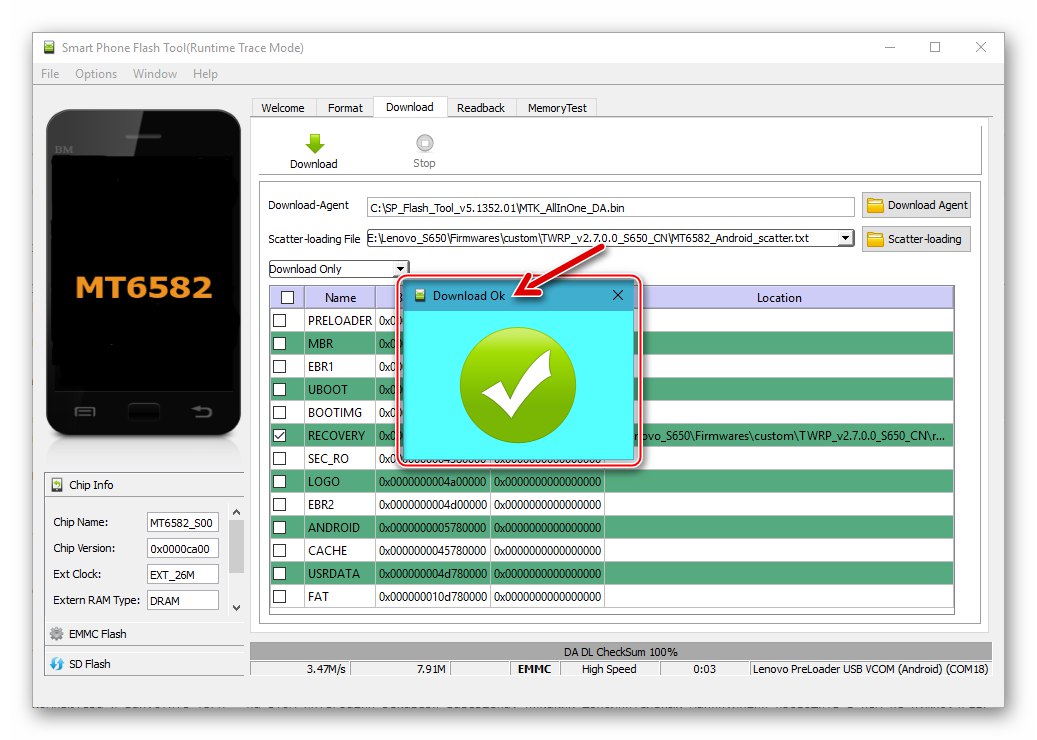
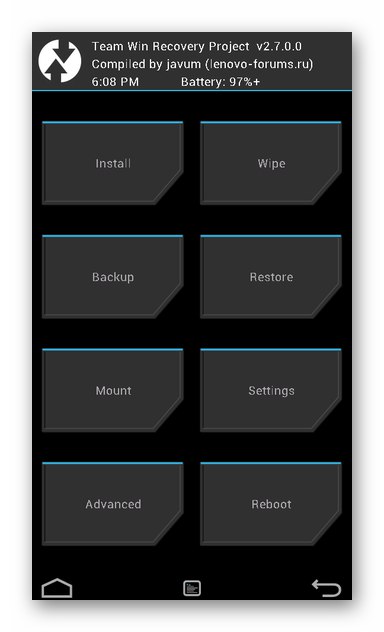
Крок 2: Інсталяція кастомов
- Скачайте і помістіть на знімний накопичувач Леново S650 zip-файл кастома для CN-розмітки. Перезавантажитеся в TWRP.
- Створіть резервну копію вмісту пам'яті смартфона. Для цього:
- Тапніте «Backup», Потім перейдіть на знімний накопичувач, натиснувши на область «Storage», Перемістивши радіокнопку в положення «External SD-card» і підтвердив дію дотиком «ОК».
- Оснастіть галочками чекбокси, розташовані біля найменувань зберігаються розділів пам'яті телефону, і почніть резервне копіювання зсунувши вправо «Swipe to Back Up».
- Після отримання повідомлення «Backup Complete Successful» поверніться на основний екран рекавери, тапнув по зображенню будинку внизу зліва.
![Lenovo S650 рекавери TWRP 2.7.0.0 (CN) резервне копіювання - вибір місця зберігання бекапа]()
![Lenovo S650 рекавери TWRP 2.7.0.0 (CN) процедура створення повного бекапа системи]()
![Lenovo S650 TWRP 2.7.0.0 (CN) резервне копіювання через рекавери завершено]()
- Зробіть «FullWipe», Тобто відформатуйте системні розділи сховища телефону:
- натисніть «Wipe», потім «Advanced Wipe» і відзначте всі пункти списку «Select Partitions to Wipe» крім «External SD-card».
- активуйте «Swipe to Wipe» і почекайте завершення очищення, а потім поверніться на головний екран ТВРП.
![Lenovo S650 рекавери TWRP 2.7.0.0 (CN) форматування всіх розділів перед установкою кастома]()
![Lenovo S650 очищення всіх розділів пам'яті через рекавери TWRP 2.7.0.0 (CN) перед інсталяцією кастома]()
- Перезапустіть середовище відновлення: «Reboot» — «Recovery» — «Swipe to Reboot».
- Інсталює зіп-пакет, що містить модифіковану ОС:
- Перейдіть в розділ «Install», Торкніться області «Storage» і виберіть «External SD-card» в якості джерела пакетів для установки.
- Тапніте на ім'я пакета кастома, а на наступному екрані посуньте вправо елемент «Swipe to Confirm Flash» - установка Android почнеться негайно.
- По завершенні процесу розгортання ОС в пам'яті S650 на екрані з'явиться кнопка «Reboot System» - тапніте по ній. Далі за бажанням активуйте привілеї Суперкористувача і встановіть SuperSU або відмовтеся від такої можливості.
![Lenovo S650 TWRP 2.7.0.0 (CN) установка кастомной прошивки - вибір джерела zip-файлу]()
![Lenovo S650 TWRP 2.7.0.0 (CN) початок установки кастомной прошивки через рекавери]()
![Lenovo S650 TWRP 2.7.0.0 (CN) перезавантаження в Андроїд, отримання рут-прав з рекавери після установки кастома]()
- Чекайте завантаження кастомной операційної системи - процес завершується появою екрану з привітанням. Тут починається визначення основних параметрів Android. Виберіть параметри,
![Lenovo S650 первісна настройка кастомной прошивки VibeUI 2.0]()
після чого можна приступати до експлуатації апарату.
![Lenovo S650 кастомними прошивка VibeUI 2.0 для CN-розмітки пам'яті апарату]()
- Оснащення Леново S650 модифікованої ОС для CN-розмітки фактично завершено, залишилося отримати можливість використання сервісів Google.
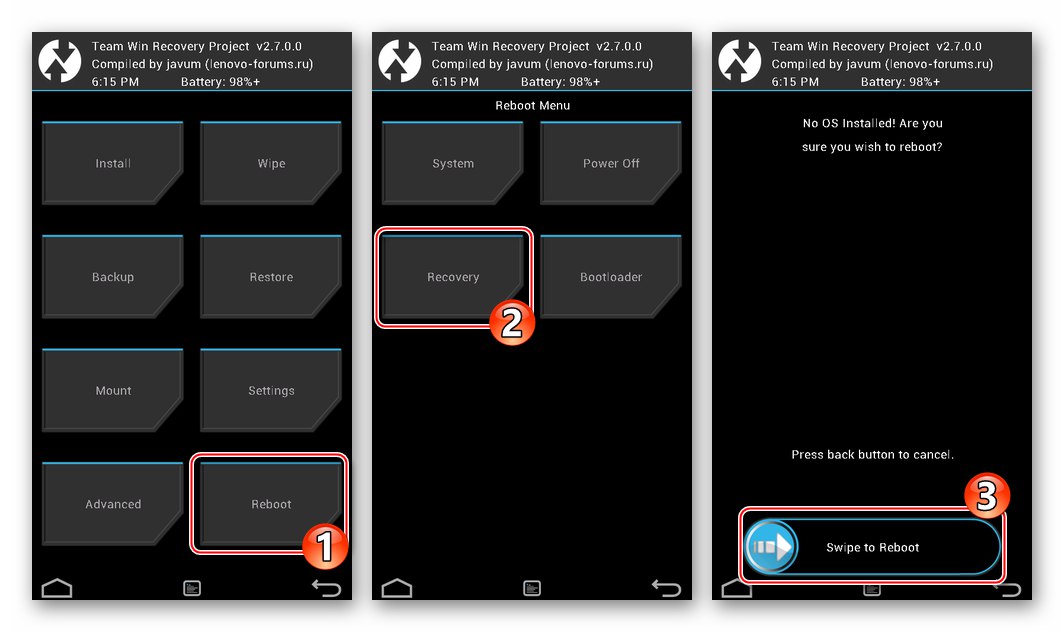
Крок 3: Оснащення ОС сервісами Google
Для отримання додатків від «корпорації добра» на телефоні, керованому кастомной Андроїд-оболонкою VIBEUI, скачайте наступний zip-файл і прошийте його через TWRP.
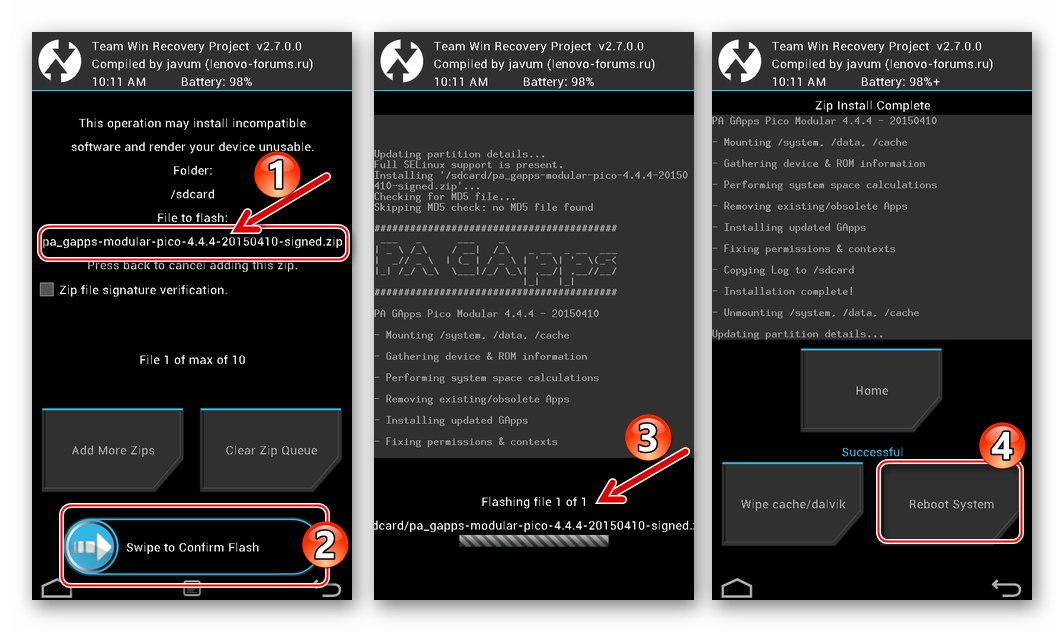
Завантажити Gapps для прошивки VIBEUI 2.0 Android 4.4.2 смартфона Lenovo S650
Якщо була встановлена відмінна від застосованої в прикладі вище прошивка, слід завантажити з ресурсу OpenGapps пакет компонентів, призначений для інсталяції через ТВРП, і інтегрувати його в систему, точно таким же чином, як і на ROW-розмітці.
висновок
Застосовуючи описані в статті програмні інструменти і комбінуючи різні способи взаємодії з системним ПО смартфона Lenovo S650, можна досягти непоганих результатів. Перевстановлення ОС дає можливість не тільки відновити працездатність телефону, але і повністю перетворити його програмний вигляд, наблизивши таким чином рівень функціональності апарату до сучасних рішень.